Page 1

MANUAL DE OPERAÇÃO
MODELO
PG-A10X
PG-A10S
Introdução
Conexões e Ajustes
Operação Básica
PROJETOR DE LCD
Funções Fáceis de Usar
Apêndice
Page 2
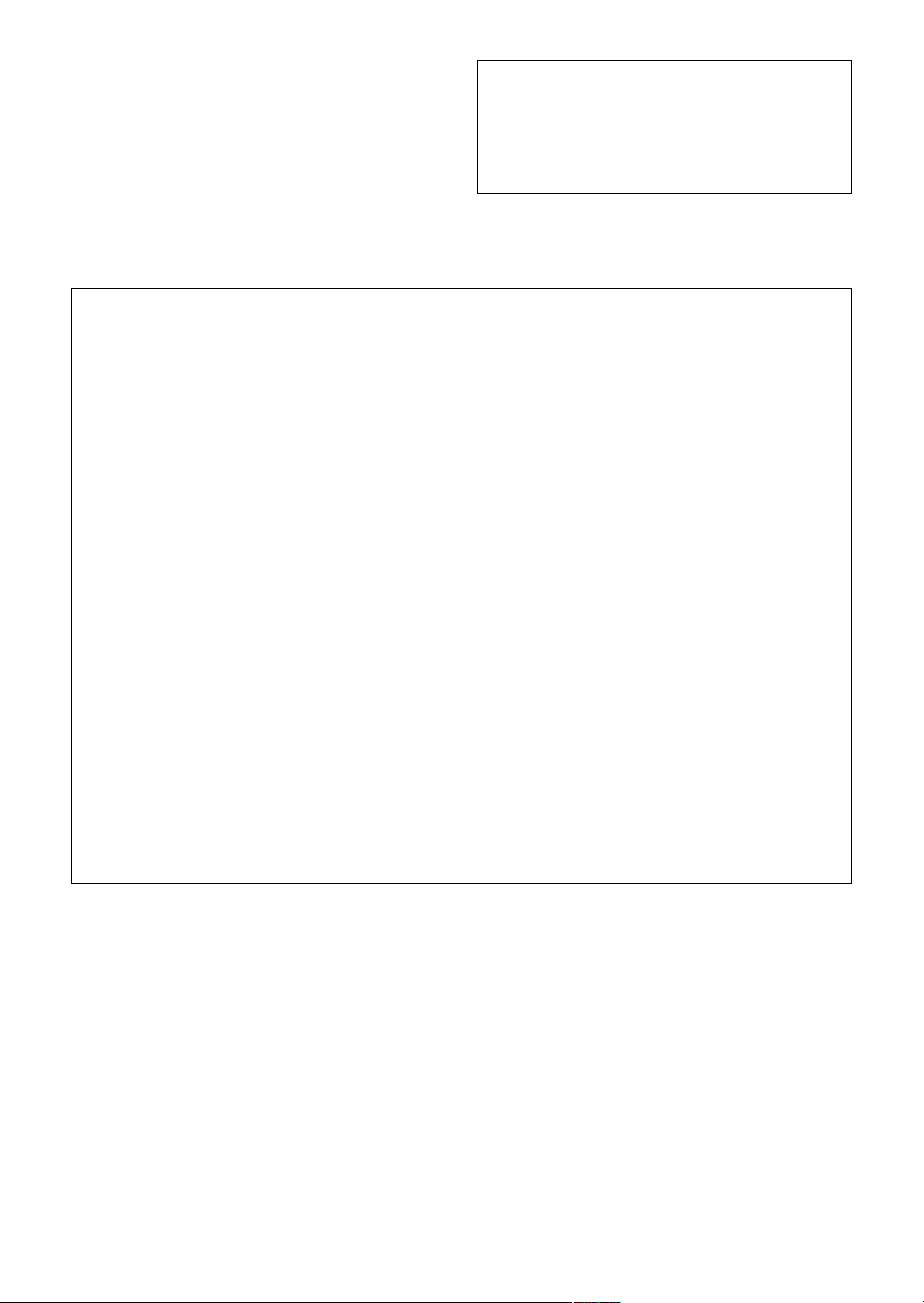
IMPORTANTE
Para ajudá-lo a notificar a perda ou roubo do seu
projetor, anote o Modelo e o Número de Série,
localizado na base do projetor, e guarde esta
informação. Antes de desfazer-se da embalagem
(reciclável), verifique com cuidado o conteúdo da
mesma, a fim de se assegurar que você recebeu todos
os itens acessórios, conforme descrito em “Acessórios
Fornecidos”, na página 14.
This equipment complies with the requirements of Directives 89/336/EEC and 73/23/EEC as amended by 93/68/
EEC.
Dieses Gerät entspricht den Anforderungen der EG-Richtlinien 89/336/EWG und 73/23/EWG mit Änderung 93/
68/EWG.
Ce matériel répond aux exigences contenues dans les directives 89/336/CEE et 73/23/CEE modifiées par la
directive 93/68/CEE.
Dit apparaat voldoet aan de eisen van de richtlijnen 89/336/EEG en 73/23/EEG, gewijzigd door 93/68/EEG.
Dette udstyr overholder kravene i direktiv nr. 89/336/EEC og 73/23/EEC med tillæg nr. 93/68/EEC.
Quest’ apparecchio è conforme ai requisiti delle direttive 89/336/EEC e 73/23/EEC, come emendata dalla
direttiva 93/68/EEC.
Modelo.:
O
.de Série:
N
Η εγκατάσταση αυτή ανταποκρίνεται στις απαιτήσεις των οδηγιών της Ευρωπαϊκής Ενωσης 89/336/
ΕΟΚ και 73/23/ΕΟΚ, #πως οι κανονισµοί αυτοί συµπληρώθηκαν απ# την οδηγία 93/68/ΕΟΚ.
Este equipamento obedece às exigências das directivas 89/336/CEE e 73/23/CEE, na sua versão corrigida
pela directiva 93/68/CEE.
Este aparato satisface las exigencias de las Directivas 89/336/CEE y 73/23/CEE, modificadas por medio de la
93/68/CEE.
Denna utrustning uppfyller kraven enligt riktlinjerna 89/336/EEC och 73/23/EEC så som kompletteras av 93/68/
EEC.
Dette produktet oppfyller betingelsene i direktivene 89/336/EEC og 73/23/EEC i endringen 93/68/EEC.
Tämä laite täyttää direktiivien 89/336/EEC ja 73/23/EEC vaatimukset, joita on muutettu direktiivillä 93/68/EEC.
Page 3
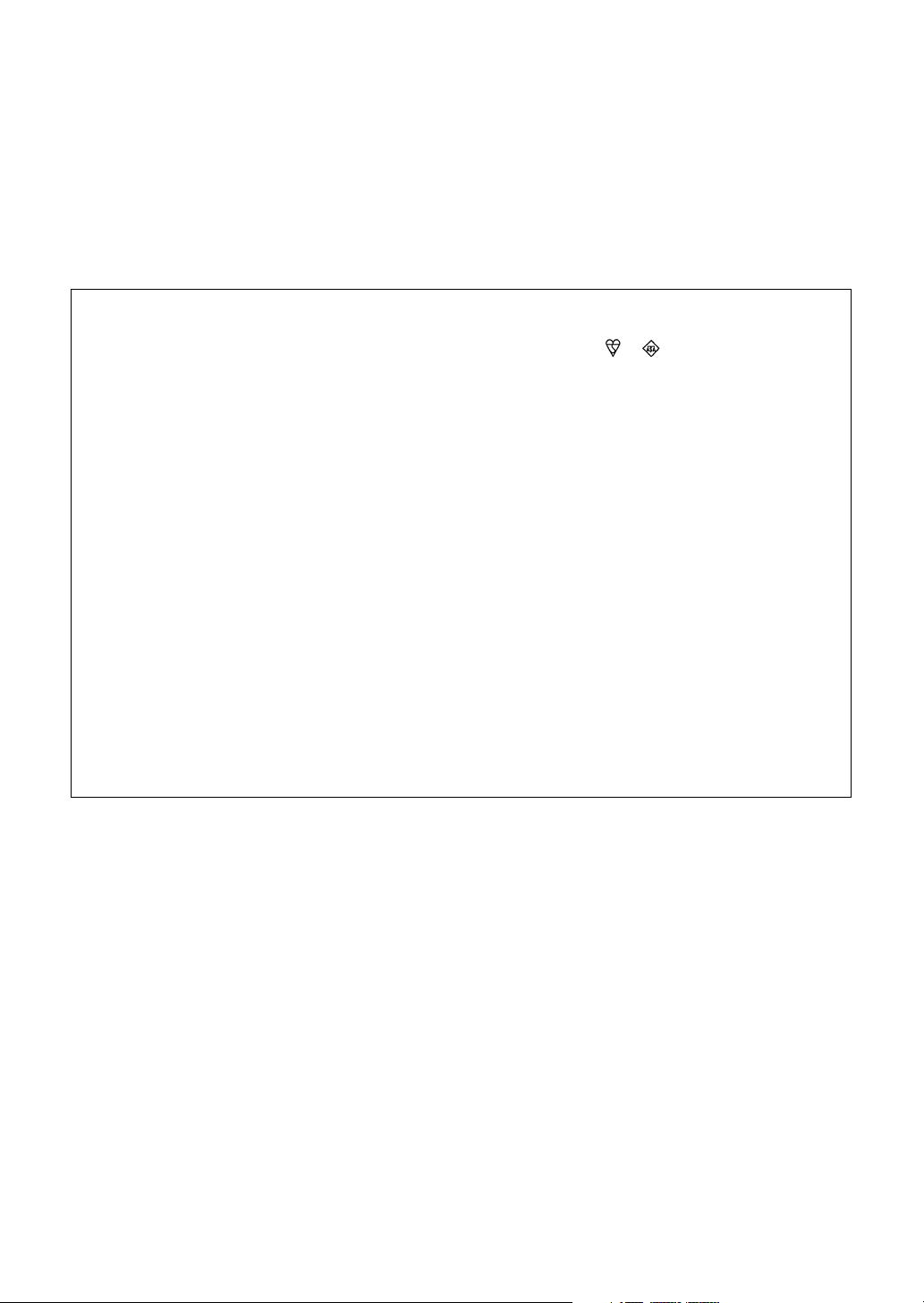
SPECIAL NOTE FOR USERS IN THE U.K.
The mains lead of this product is fitted with a non-rewireable (moulded) plug incorporating a 5A fuse. Should
the fuse need to be replaced, a BSI or ASTA approved BS 1362 fuse marked
above, which is also indicated on the pin face of the plug, must be used.
Always refit the fuse cover after replacing the fuse. Never use the plug without the fuse cover fitted.
In the unlikely event of the socket outlet in your home not being compatible with the plug supplied, cut off the
mains plug and fit an appropriate type.
DANGER:
The fuse from the cut-off plug should be removed and the cut-off plug destroyed immediately and disposed of
in a safe manner.
Under no circumstances should the cut-off plug be inserted elsewhere into a 5A socket outlet, as a serious
electric shock may occur.
To fit an appropriate plug to the mains lead, follow the instructions below:
IMPORTANT:
The wires in the mains lead are coloured in accordance with the following code:
Blue: Neutral
Brown: Live
As the colours of the wires in the mains lead of this product may not correspond with the coloured markings
identifying the terminals in your plug, proceed as follows:
• The wire which is coloured blue must be connected to the plug terminal which is marked N or coloured black.
• The wire which is coloured brown must be connected to the plug terminal which is marked L or coloured red.
Ensure that neither the brown nor the blue wire is connected to the earth terminal in your three-pin plug.
Before replacing the plug cover make sure that:
• If the new fitted plug contains a fuse, its value is the same as that removed from the cut-off plug.
• The cord grip is clamped over the sheath of the mains lead, and not simply over the lead wires.
IF YOU HAVE ANY DOUBT, CONSULT A QUALIFIED ELECTRICIAN.
or and of the same rating as
Page 4
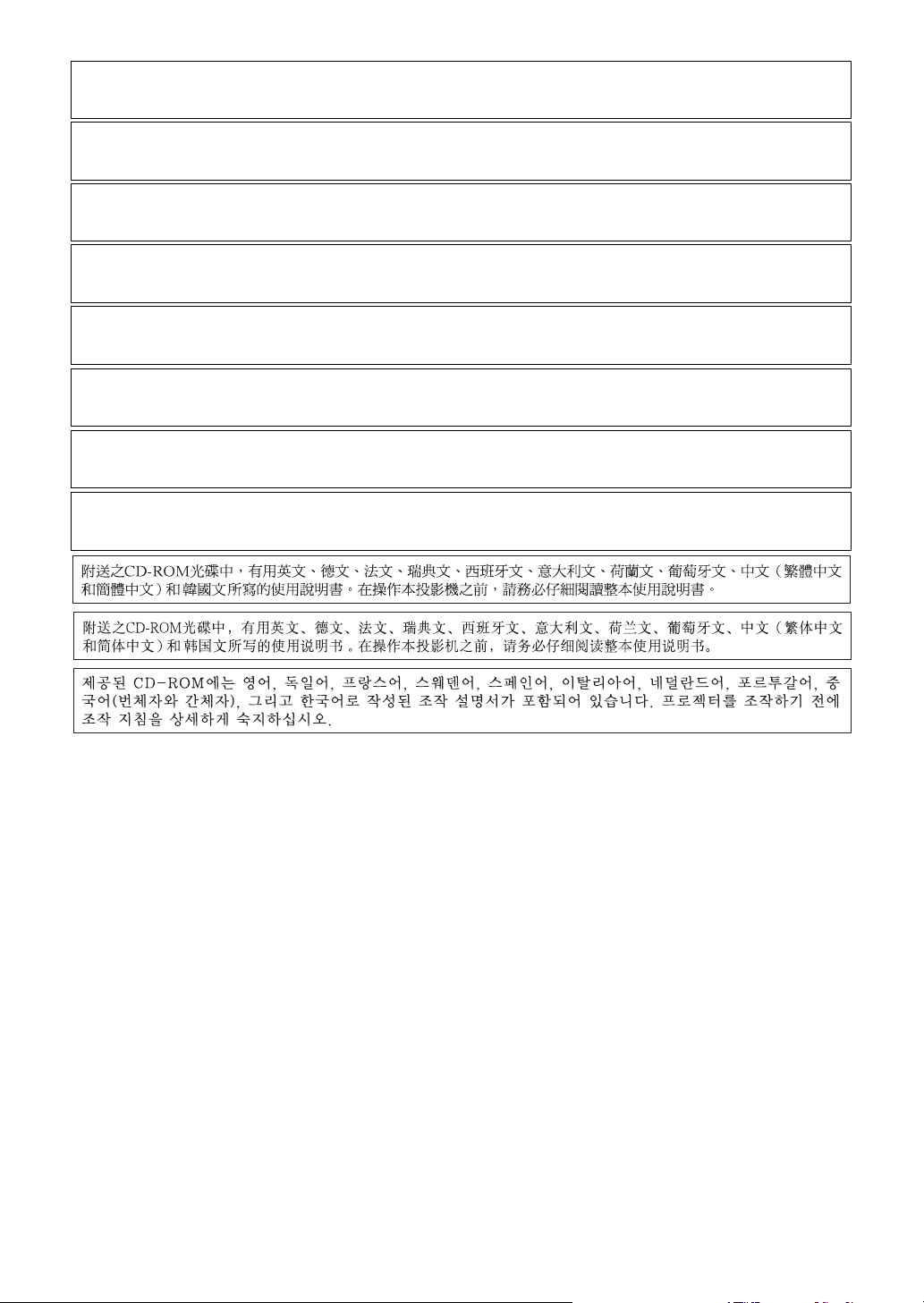
The supplied CD-ROM contains operation instructions in English, German, French, Swedish, Spanish, Italian,
Dutch, Portuguese, Chinese (Traditional Chinese and Simplified Chinese) and Korean. Carefully read through
the operation instructions before operating the projector.
Die mitgelieferte CD-ROM enthält Bedienungsanleitungen in Englisch, Deutsch, Französisch, Schwedisch, Spanisch,
Italienisch, Niederländisch, Portugiesisch, Chinesisch (Traditionelles Chinesisch und einfaches Chinesisch) und
Koreanisch. Bitte lesen Sie die Bedienungsanleitung vor der Verwendung des Projektors sorgfältig durch.
Le CD-ROM fourni contient les instructions de fonctionnement en anglais, allemand, français, suédois,
espagnol, italien, néerlandais, portugais, chinois (chinois traditionnel et chinois simplifié) et coréen. Veuillez lire
attentivement ces instructions avant de faire fonctionner le projecteur.
Den medföljande CD-ROM-skivan innehåller bruksanvisningar på engelska, tyska, franska, svenska, spanska,
italienska, holländska, portugisiska, kinesiska (traditionell kinesiska och förenklad kinesiska) och koreanska. Läs
noga igenom bruksanvisningen innan projektorn tas i bruk.
El CD-ROM suministrado contiene instrucciones de operación en inglés, alemán, francés, sueco, español,
italiano, holandés, portugués, chino (chino tradicional y chino simplificado) y coreano. Lea cuidadosamente las
instrucciones de operación antes de utilizar el proyector.
Il CD-ROM in dotazione contiene istruzioni per l’uso in inglese, tedesco, francese, svedese, spagnolo, italiano,
olandese, portoghese, cinese (cinese tradizionale e cinese semplificato) e coreano. Leggere attentamente le
istruzioni per l’uso prima di usare il proiettore.
De meegeleverde CD-ROM bevat handleidingen in het Engels, Duits, Frans, Zweeds, Spaans, Italiaans,
Nederlands, Portugees, Chinees (Traditioneel Chinees en Vereenvoudigd Chinees) en Koreaans. Lees de
handleiding zorgvuldig door voor u de projector in gebruik neemt.
O CD-ROM fornecido contém instruções de operação em Inglês, Alemão, Francês, Sueco, Espanhol, Italiano,
Holandês, Português, Chinês, (Chinês Tradicional e Chinês Simplificado) e Coreano. Leia cuidadosamente
todas as instruções de operação antes de operar o projetor.
Page 5
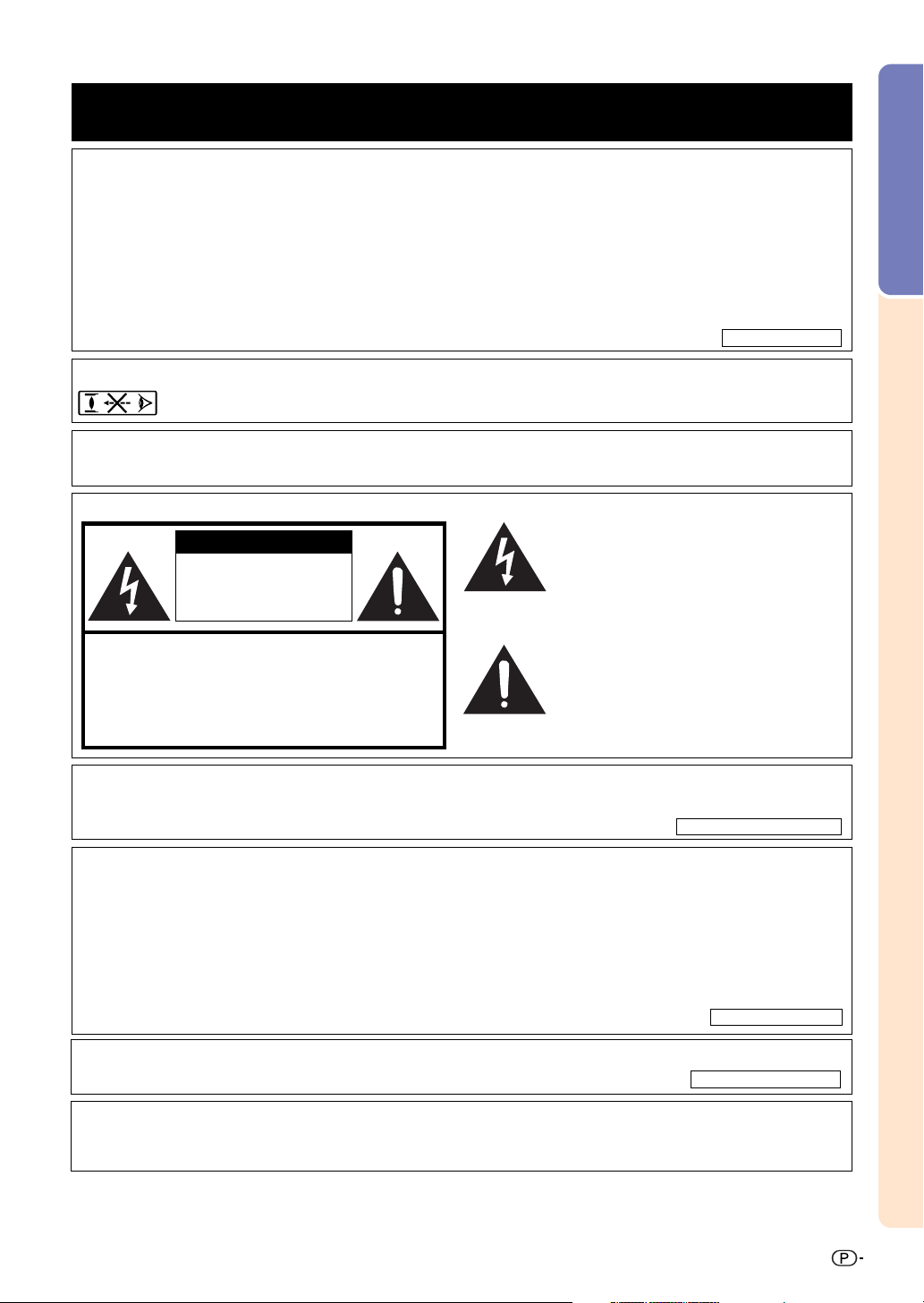
Antes de utilizar este projetor, leia atentamente este Manual de Operação.
INTRODUÇÃO
PORTUGUÊS
Existem duas boas razões para que você faça, sem demora, o registro de garantia do seu novo
Projetor SHARP, usando o CARTÃO DE REGISTRO que acompanha o aparelho.
1. GARANTIA
Para assegurar que você receba imediatamente todos os benefícios de garantia para peças,
assistência técnica e mão de obra especializada a que você tem direito.
2. ESTATUTO DE SEGURANÇA PARA PRODUTOS DE CONSUMO
Para assegurar que você receba, prontamente, todas as notificações relativas a segurança, tais
como inspeções, modificações ou recolha, que a SHARP poderá ser requerida a executar com
base no Estatuto de Segurança para Produtos de Consumo de 1972. RECOMENDA-SE UMA
LEITURA CUIDADOSA DA IMPORTANTE CLÁUSULA “GARANTIA LIMITADA”.
Somente para OS E.U.A.
ATENÇÃO: Fonte de iluminação intensa. Não olhe direta nem fixamente o feixe de luz. Tenha muito cuidado
com crianças, não permitindo que olhem fixamente o feixe de luz.
ATENÇÃO:
Para reduzir riscos de incêndios ou choques elétricos, não exponha este aparelho à
chuva ou umidade.
Veja o fundo do projetor.
CUIDADO
RISCO DE CHOQUE ELÉTRICO. NÃO RETIRE
OS PARAFUSOS, EXCETO AQUELES
DEVIDAMENTE ESPECIFICADOS PARA
MANUSEIO PELO USUÁRIO.
O símbolo do raio com a extremidade em
forma de flecha dentro de um triângulo
equilátero destina-se a alertar o usuário sobre
a presença de “voltagens perigosas” e sem
isolamento dentro do produto, que podem
ser de magnitude suficiente para constituir
perigo de choque elétrico para pessoas.
Introdução
CUIDADO: PARA REDUZIR O RISCO DE CHOQUES ELÉTRICOS,
NÃO RETIRE A TAMPA. NÃO HÁ PEÇAS QUE POSSAM SER
CONSERTADAS PELO USUÁRIO NA PARTE INTERNA, EXCETO A
LÂMPADA. ENCAMINHE OS CONSERTOS A UM POSTO DE
ASSISTÊNCIA TÉCNICA QUALIFICADA.
O ponto de exclamação dentro de um
triângulo equilátero destina-se a alertar o
usuário sobre a existência de instruções de
operação e manutenção (assistência
técnica) importantes na literatura que
acompanha o produto.
ATENÇÃO: Os regulamentos FCC declaram que qualquer alteração ou modificação efetuada neste aparelho,
que não seja expressamente aprovada pelo fabricante, poderá anular o direito de operação do
equipamento pelo usuário.
SOMENTE PARA OS E.U.A.
INFORMAÇÃO
Este equipamento foi testado e aprovado de acordo com os limites Classe A para dispositivos digitais, em
conformidade com a Parte 15 das Normas FCC. Estes limites são designados a fim de prover uma proteção
razoável contra interferências nocivas quando o equipamento for operado em ambientes comerciais. Este
equipamento gera, usa e pode irradiar energia em frequência de rádio e, caso não seja instalado e utilizado
de acordo com o manual de operação, pode causar interferências prejudiciais a comunicações de rádio.
Entretanto, não há nenhuma garantia que não ocorrerão interferências em uma instalação em particular. A
operação deste equipamento numa área residencial é susceptível de causar interferências prejudiciais, e
nesse caso o utilizador será obrigado a corrigir a interferência a suas próprias custas.
O cabo de computador incluso deve ser usado com este aparelho. O cabo é fornecido a fim de assegurar
que o aparelho esteja de acordo com os requerimentos das normas FCC Classe A.
SOMENTE PARA OS E.U.A.
SOMENTE PARA OS E.U.A.
ATENÇÃO:
Este aparelho é um produto de classe A. Ele poderá causar interferências de rádio em ambientes residenciais,
sobre as quais o usuário poderá ser requerido a tomar as devidas providências por conta própria.
1
Page 6
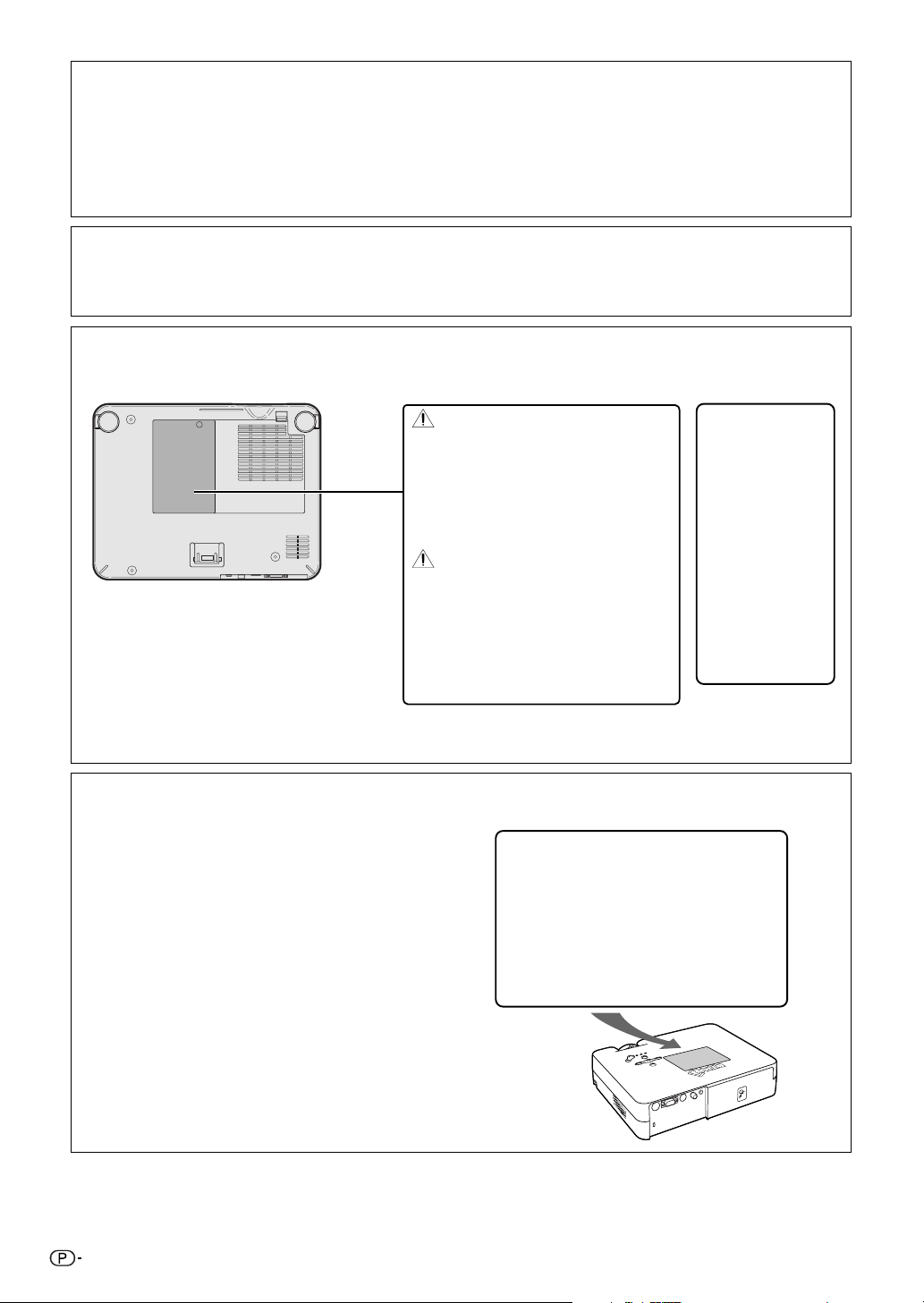
ATENÇÃO:
A ventoinha de refrigeração deste projetor continua a funcionar por cerca de 90 segundos depois que o projetor
for desligado. Em condições normais de operação, procure sempre desligar o aparelho usando a tecla de Força
OFF no projetor, ou no controle remoto. Certifique-se que a ventoinha de refrigeração tenha parado antes de
desconectar o cabo de força
EM CONDIÇÕES NORMAIS DE USO, NUNCA DESLIGUE O PROJETOR DESCONECTANDO O CABO DE FORÇA.
A NÃO OBSERVÂNCIA DESTA ADVERTÊNCIA RESULTARÁ EM PROBLEMAS PREMATUROS DE OPERAÇÃO DA
LÂMPADA.
AO DESCARTAR-SE DO PRODUTO
Este projetor utiliza solda de estanho-chumbo e uma lâmpada pressurizada contendo uma pequena quantidade
de mercúrio. Para informações quanto ao descarte ou reciclagem, recomenda-se contatar as autoridades locais
ou, se estiver situado nos Estados Unidos da América, a Associação das Indústrias Eletrônicas: www.eiae.org .
Cuidados em relação à troca da lâmpada
Vide “Substituição da Lâmpada” na página 57.
LAMP REPLACEMENT CAUTION
BEFORE REMOVING THE SCREW, DISCONNECT POWER CORD.
HOT SURFACE INSIDE. ALLOW 1 HOUR TO COOL BEFORE
REPLACING THE LAMP.
REPLACE WITH SAME SHARP LAMP UNIT TYPE
BQC-PGA10X//1 ONLY.
UV RADIATION : CAN CAUSE EYE DAMAGE. TURN OFF LAMP
BEFORE SERVICING.
HIGH PRESSURE LAMP : RISK OF EXPLOSION.
POTENTIAL HAZARD OF GLASS PARTICLES IF LAMP HAS
RUPTURED. HANDLE WITH CARE.
SEE OPERATION MANUAL.
PRECAUTIONS A OBSERVER
LORS DU REMPLACEMENT DE
LA LAMPE.
DEBRANCHER LE CORDON D’ALIMENTATION AVANT DE
RETIRER LA VIS. L’INTERIEUR DU BOITIER ETANT
EXTREMEMENT CHAUD, ATTEND RE 1 HEURE AVANT DE
PROCEDER AU REMPLACEMENT DE LA LAMPE. NE
REMPLACER QUE PAR UNE LAMPE SHARP DE TYPE
BQC-PGA10X//1.
RAYONS ULTRAVIOLETS : PEUVENT ENDOMMAGER LES YEUX.
ETEINDRE LA LAMPE AVANT DE PROCEDER A L’ENTRETIEN.
LAMPE A HAUTE PRESSION : RISQUE D’EXPLOSION.
DANGER POTENTIEL DE PARTICULES DE VERRE EN CAS
D’ECLATEMENT DE LA LAMPE. A MANIPULER AVEC
PRECAUTION, SE REPORTER AU MODE D’EMPLOI.
Quando Afixar a Etiqueta “QUICK GUIDE (Guia Rápido)”
Afixar a Etiqueta “QUICK GUIDE (Guia Rápido)” ao
projetor ajudará você a conferir o procedimento de
configuração. Quando você afixar a Etiqueta “QUICK
GUIDE (Guia Rápido)” ao projetor, assegure-se que
alinha a parte inferior da etiqueta com a parte superior
do logotipo “Notevision” na caixa superior do projetor
conforme indicado no desenho à direita. Não afixe a
etiqueta “QUICK GUIDE (Guia Rápido)” em qualquer
outro local.
Etiqueta “QUICK GUIDE
(Guia Rápido)”
CUIDADOS AO
TROCAR LÂMPADA
ANTES DE RETIRAR O
PARAFUSO, DESCONECTE O
CABO DE FORÇA.
SUPERFÍCIE QUENTE NA
PARTE INTERNA. ESPERE
POR CERCA DE 1 HORA
ANTES DE TROCAR A
LÂMPADA. TROQUE-A
SOMENTE POR UMA
LÂMPADA SHARP DO MESMO
TIPO BQC-PGA10X//1.
RADIAÇÂO UV: PODE
CAUSAR DANOS À VISTA.
DESLIGUE A LÂMPADA
ANTES DE INICIAR A
OPERAÇÂO DE TROCA.
LÂMPADA DE ALTA PRESSÃO:
RISCO DE EXPLOSÃO.
PERIGO POTNCIAL DE
PAR TÍCULAS DE VIDEO CASO
A LÂMPADE SE QUEBRE.
MANUSEAR COM CUIDADO.
CONSULTE O MANUAL DE
OPERAÇÃO.
2
Page 7
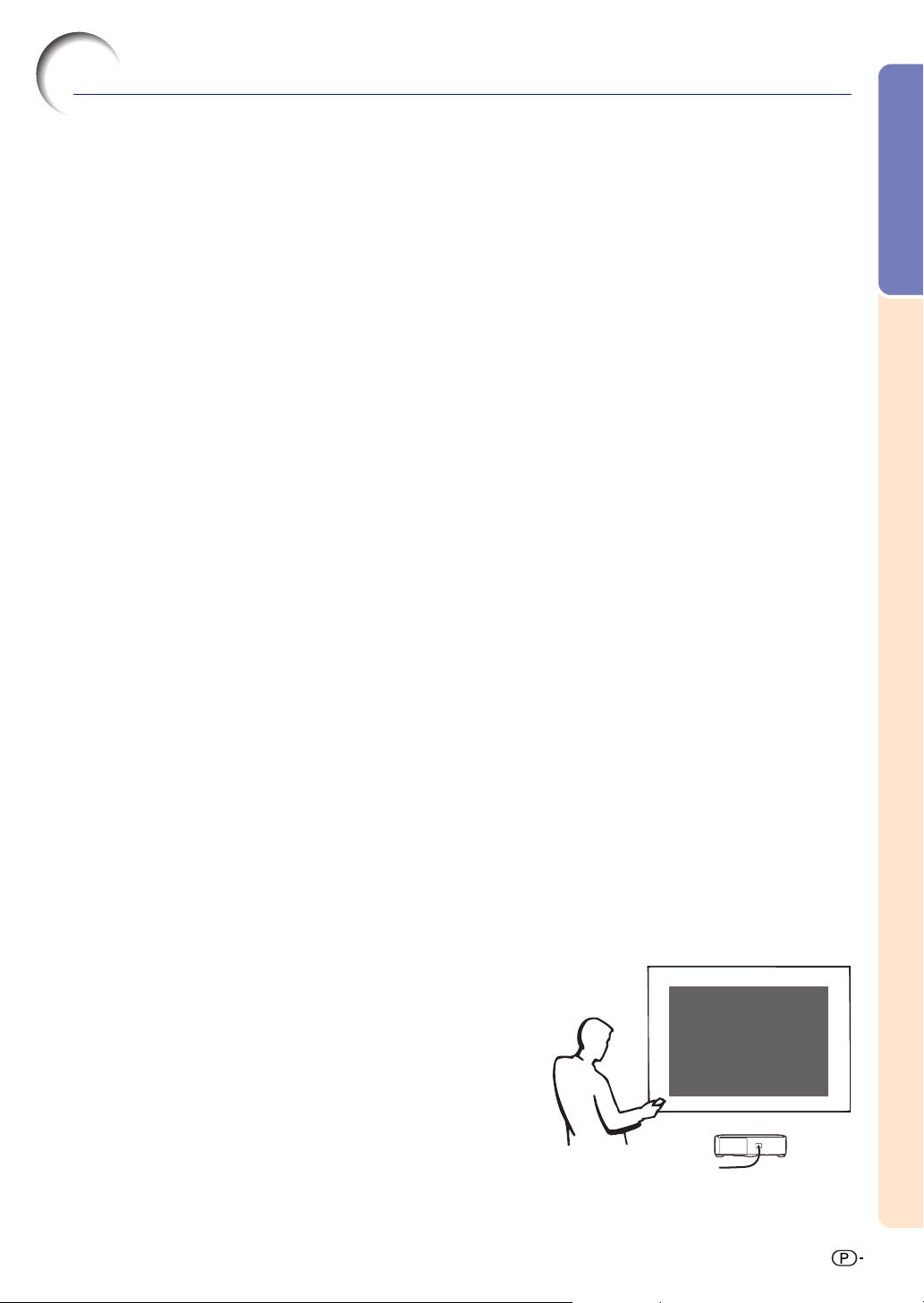
Recursos Especiais
1. Desenho Ligeiro e Compacto
• Projetor de tamanho A4 / letter pesando apenas 2,9 kg / 6,4 lbs pode ser
facilmente transportado de sala para sala ou de local para local.
2. Operação Confortável e Simples na Sala de Aulas ou na Sala de
Conferências
• Baixo ruído de ventilador e saída de exaustão dirigida para a frente,
asseguram o mínimo de incômodo para a sua audiência sentada ao lado
do projetor.
• Lente de grande angular permite um tamanho de imagem de 100" a
apenas 3,2 metros (10'6").
3. Operação Simples e Fácil
• Conexões com cores codificadas permitem uma instalação sem
problemas.
• As teclas mais freqüentemente usadas e a lente estão posicionadas de
forma a permitir uma fácil operação.
Introdução
4. Grande Luminosidade Apesar do Tamanho Compacto
• O uso de uma lâmpada 165 W SHP resulta em uma excelente
uniformidade de cor e alto brilho.
• A função modo Eco reduz os níveis de ruído e o consumo de força e ao
mesmo tempo aumenta o tempo de vida da lâmpada.
5. Grande Compatibilidade de Sinal de Entrada
• Sistemas vídeo compatíveis (NTSC3.58, PAL, SECAM, PAL-N, PAL-M, PAL-
60 e NTSC4.43)
• Compatibilidade de entrada HD (1080I, 720P e 480P)
• Compatibilidade de entrada de computador (VGA, SVGA, XGA, SXGA e
SXGA+)
6. Anti-Roubo e Trava Tecla
• A função Anti-Roubo torna o projetor
inútil impedindo a utilização não
autorizada até que seja introduzido um
código.
• A função Trava Tecla permite-lhe
bloquear facilmente as teclas de
operação do projetor para evitar ajustes
não autorizados.
3
Page 8
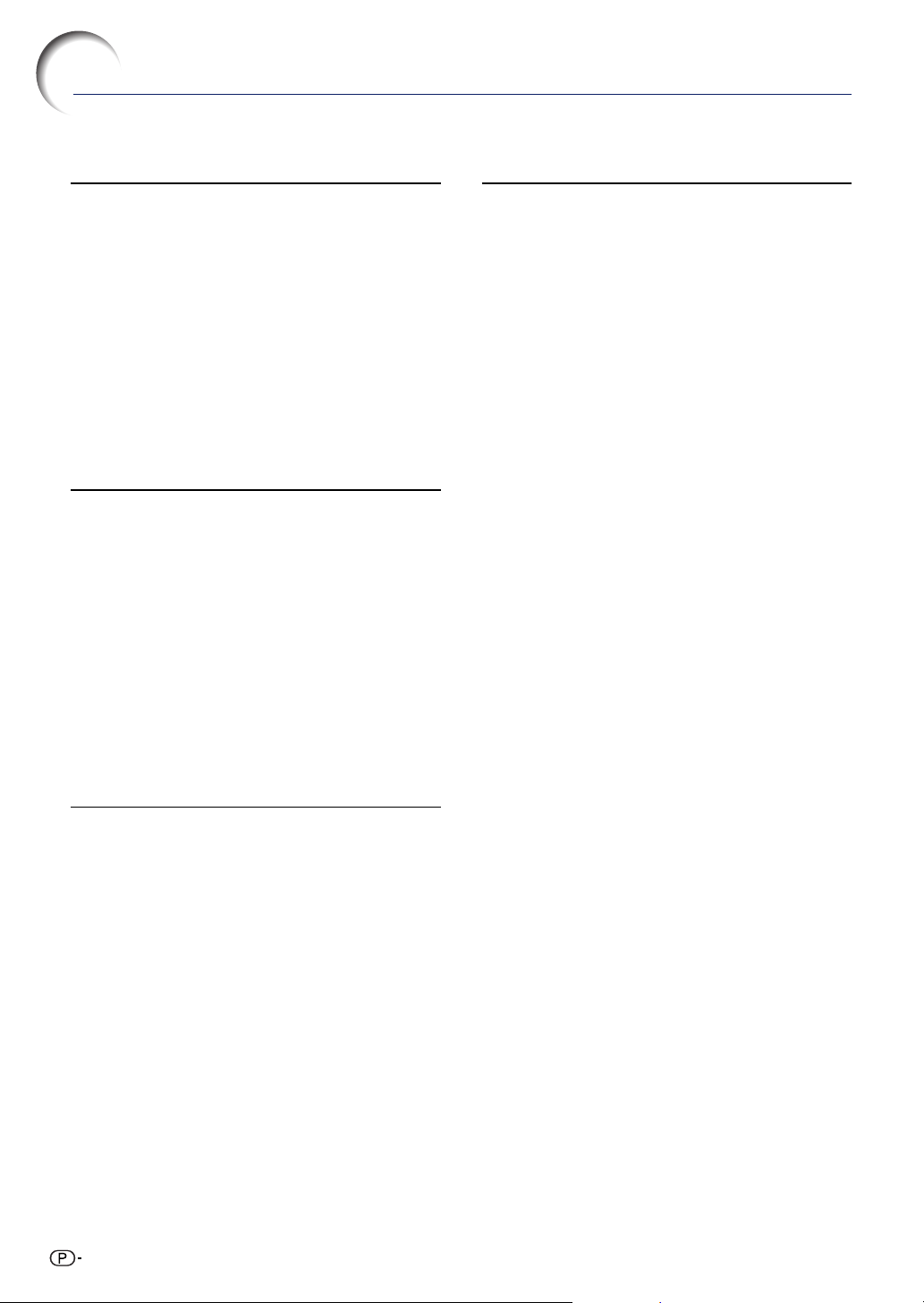
Índice
Introdução
Recursos Especiais ............................................ 3
Índice .................................................................... 4
INFORMAÇÕES DE SEGURANÇA ..................... 6
Como Aceder os Manuais de Operação PDF ... 9
Nomes das Partes ............................................. 10
Projetor (Vista Frontal e Superior)............................ 10
Projetor (Vista Posterior) ......................................... 11
Controle Remoto (Vista Frontal).............................. 12
Utilização do Controle Remoto ........................ 13
Alcance Disponível .................................................. 13
Introdução das Pilhas .............................................. 13
Acessórios ......................................................... 14
Conexões e Ajustes
Conexão do Projetor a Outros Aparelhos ...... 15
Antes de Ligar .........................................................15
Este projetor pode ser conectado a: ....................... 15
Conexão do Cabo de Força ................................... 15
Conexão do Projetor a um Computador ............. 16
Conexão da Equipamento Vídeo ........................ 18
Controle do Projetor através de um Computador .. 20
Ajustes ............................................................... 21
Utilização do Pé de Ajuste ..................................... 21
Ajuste da Lente .......................................................22
Ajuste da Tela ......................................................... 23
Tamanho da Tela e Distância de Projeção ............. 24
Projeção de uma Imagem Revertida/Invertida ........ 25
Funções Fáceis de Usar
Modo de Exibição de Imagem .......................... 40
Comutação do Modo de Exibição de Imagem ...... 40
Imagem Estática e de Zoom ............................. 42
Congelando uma Imagem em Movimento ............. 42
Exibição de uma Parte Magnificada de uma
Imagem .................................................................. 42
Função Trava Tecla ........................................... 43
Bloquear as Teclas de Operação ............................ 43
Desligar a Trava Tecla ............................................. 43
Utilização do Menu “Opções” .......................... 44
T. lâmp. (Vida) (Verificação do Estado de Vida da
Lâmpada) ............................................................... 44
Mostrar OSD (Definição da Apresentação na Tela) .. 44
Sist. de vídeo (Ajuste do sistema de vídeo) ...........45
Tela de Fundo (Seleção de uma Imagem Inicial e
de Fundo) ............................................................... 45
Modo Eco (Regulação do Modo Eco) .....................45
Auto Desligamento (Função de Desligamento
Automático) ............................................................. 46
Posição do Menu (Seleção da Posição da Tela
Menu) ......................................................................46
Cor do Menu (Selecionando a Cor do Menu) ........ 46
Senha (Definição de uma Senha) .......................... 47
Se Você Esqueceu a Sua Senha ............................ 47
Anti-Roubo (Definição do Anti-Roubo) ................... 48
Reversão/Inversão das Imagens Projetadas .. 50
Definição do Modo de Projeção ..............................50
Operação Básica
Projeção de Imagem ......................................... 26
Procedimento Básico .............................................. 26
Seleção do Idioma de Apresentação na Tela ........ 28
Correção Angular
(Correção da Distorção Trapezoidal)........ 29
Itens do Menu .................................................... 30
Utilização da Tela Menu.................................... 32
Escolhas do Menu (Ajustes) ................................... 32
Escolhas do Menu (Definições) ..............................34
Ajuste da Imagem ............................................. 36
Ajuste da Imagem .................................................. 36
Temp Cor (Ajuste da Temperatura de Cor) .............36
Gamma (Correção Gamma) ................................... 37
sRGB (Regulação sRGB) ....................................... 37
Tipo de Sinal (Regulação de Tipo de Sinal) ............ 37
Memória (Memorizar e Selecionar as Regulações
de Ajuste) ............................................................... 37
Ajuste de Imagens de Computador ................. 38
Ajuste da Imagem do Computador ........................ 38
Modo Especial (Definições de Modo Especial) ......38
Info do Sinal (Verifiando do Sinal de Entrada) ........ 39
4
Page 9
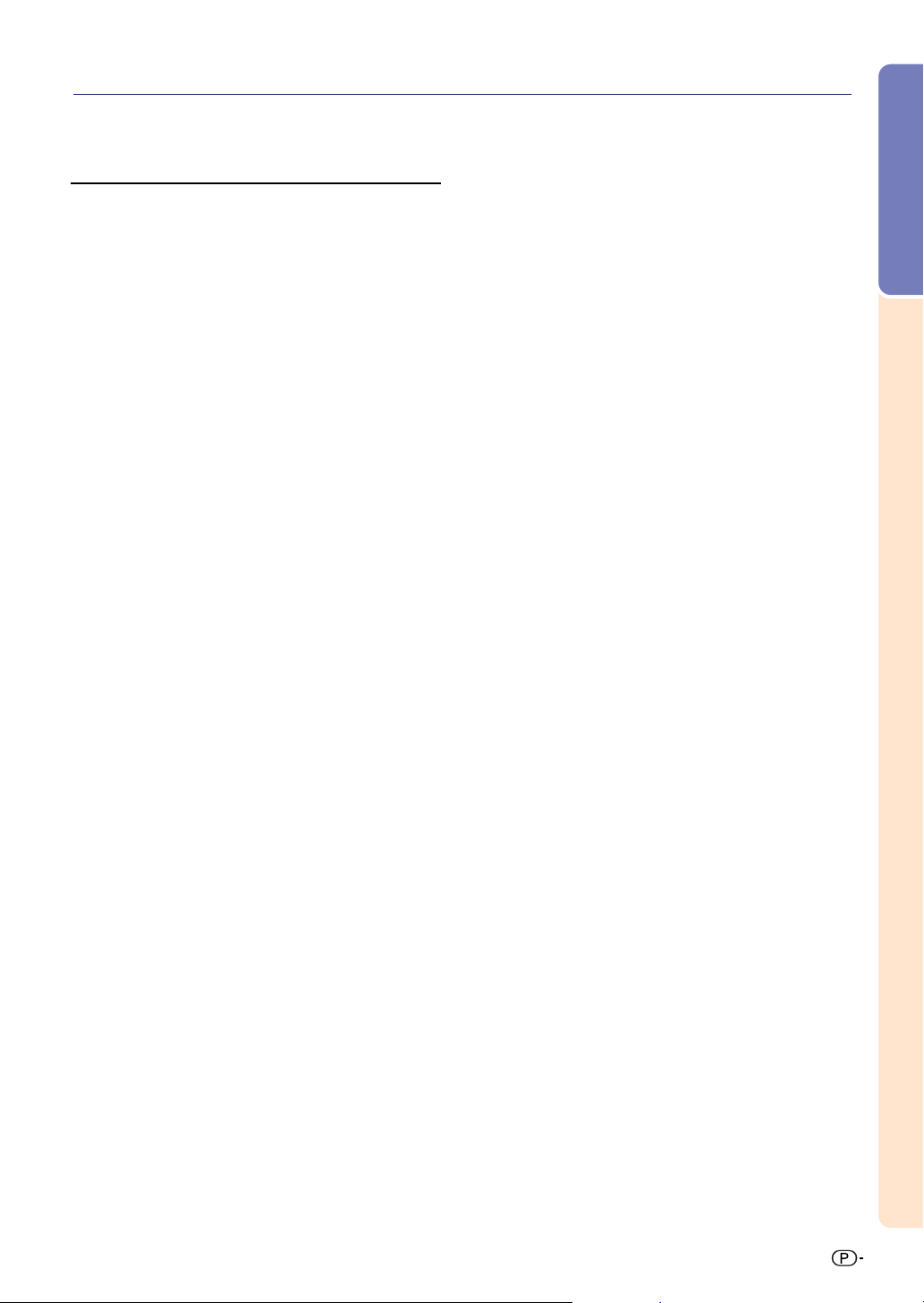
Apêndice
Transporte do Projetor ..................................... 51
Como usar o Estojo de transporte .......................... 51
Manutenção ....................................................... 52
Troca do Filtro de Ar ......................................... 53
Limpeza e troca do filtro de ar traseiro ................... 53
Indicadores de Manutenção ............................. 55
Sobre a Lâmpada .............................................. 57
Lâmpada ................................................................. 57
Cuidados relativos à lâmpada................................. 57
Substituição da Lâmpada ....................................... 57
Remoção e Instalação da Unidade da Lâmpada .. 58
Reiniciação do Timer da Lâmpada ........................ 59
Atribuições do pino de conexão...................... 60
RS-232C Especificações e configurações de
comandos .................................................... 61
Tabela de Compatibilidade de Computadores ... 62
Solução de Problemas ..................................... 63
Para Assistência SHARP .................................. 65
Especificações .................................................. 66
Dimensões ......................................................... 67
Glossário............................................................ 68
Índice .................................................................. 69
Introdução
5
Page 10
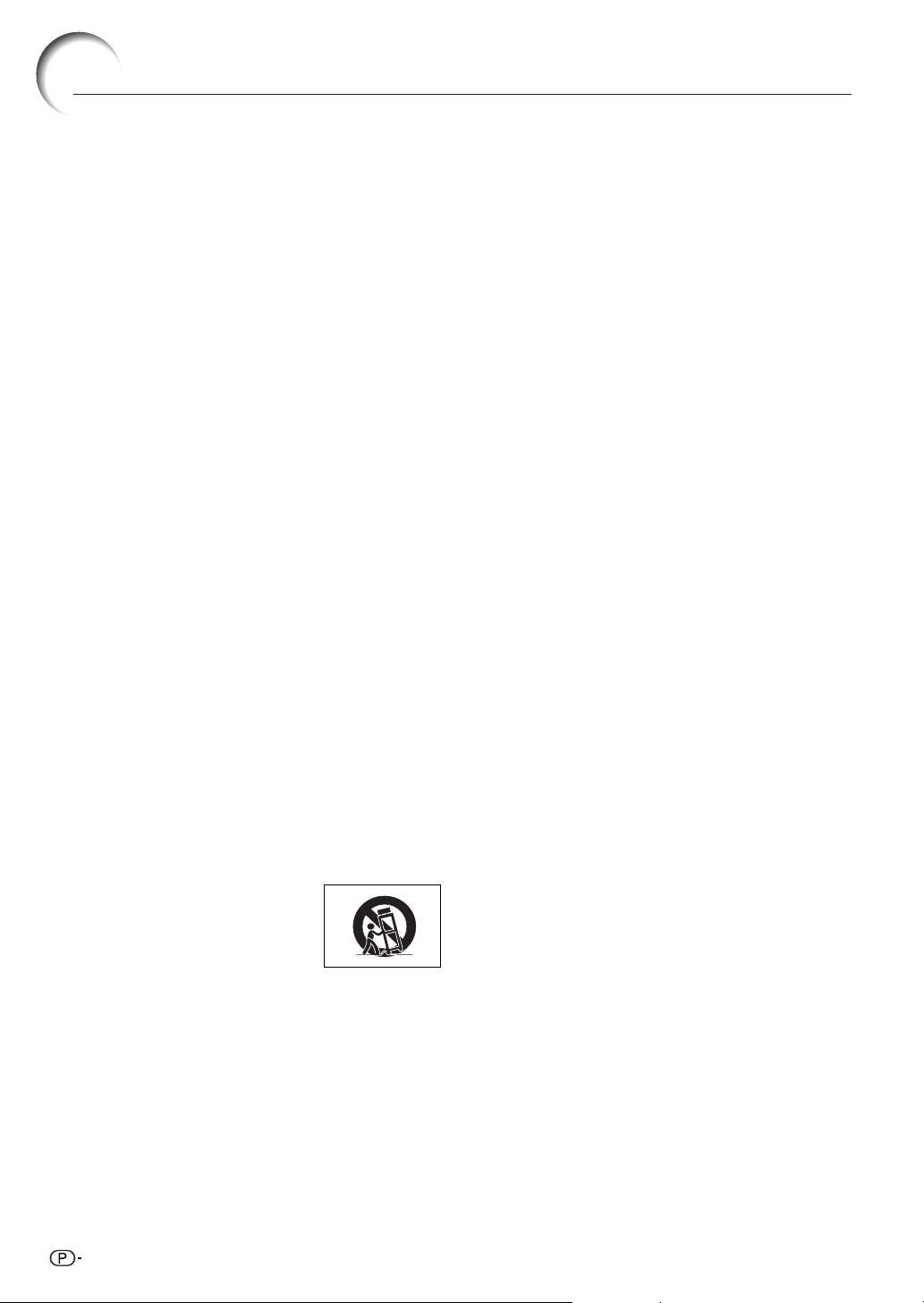
INFORMAÇÕES DE SEGURANÇA
ATENÇÃO: Leia por favor todas estas instruções antes de operar este produto e guarde-as para
uso posterior.
A energia elétrica pode realizar muitas funções úteis. Este produto foi concebido e fabricado para garantir a
sua segurança pessoal. MAS A UTILIZAÇÃO INCORRETA PODERÁ RESULTAR EM POTENCIAL CHOQUE
ELÉTRICO OU PERIGO DE INCÊNDIO. A fim de não neutralizar as seguranças incorporadas neste produto,
observe as seguintes regras básicas para a sua instalação, uso e assistência.
1. Leia as instruções
Todas as instruções de segurança e de operação
devem ser lidas antes de utilizar o aparelho.
2. Guarde as instruções
Todas as instruções de segurança e de operação
devem ser guardadas para consultas futuras.
3. Observe as advertências
Todas as advertências e as instruções de operação
devem ser observadas.
4. Siga as instruções
Todas as instruções de uso e de operação devem ser
seguidas.
5. Limpeza
Desligue o aparelho da tomada elétrica antes de limpá-
lo. Não utilize produtos de limpeza líquidos ou em
aerosol, apenas um pano úmido.
6. Adaptadores
Utilize somente os adaptadores recomendados pelo
fabricante para não danificar o aparelho.
7. Água e umidade
Não utilize o aparelho perto da água. Por exemplo:
perto de uma banheira, pia da cozinha ou tanque de
lavar roupa, de um porão úmido ou perto de uma
piscina, etc.
8. Acessórios
Não coloque este aparelho sobre um carrinho, suporte,
tripé ou mesa instáveis. Ele pode cair, causando
ferimentos graves a alguém ou ficar bastante
danificado. Use somente os acessórios recomendados
pelo fabricante ou vendidos junto com o aparelho. A
fixação do aparelho e o acessório a ser utilizado devem
seguir as recomendações do fabricante.
9. Transporte
Caso o aparelho esteja colocado
sobre uma mesa com rodas, o
conjunto deve ser movido com
cuidado. Paradas repentinas,
força excessiva e superfície
desnivelada podem derrubá-lo.
10. Ventilação
Os furos e aberturas no gabinete foram projetados para
proporcionar ventilação e garantir o funcionamento
adequado do aparelho, protegendo-o contra
superaquecimento. As aberturas não devem ser
obstruídas, e assim sendo, não coloque o aparelho
sobre uma cama, sofá, tapete ou qualquer outra
superfície semelhante. Não o instale em um móvel
fechado, como uma estante ou um “rack”, a não ser
que disponha de ventilação adequada e que as
instruções do fabricante sejam cumpridas.
11. Alimentação
Este aparelho deve ser operado apenas com o tipo de
alimentação indicado na etiqueta. Se não tiver certeza
acerca do tipo de alimentação na sua casa, consulte
um revendedor autorizado ou a companhia elétrica
local. Consulte o manual de instruções para aparelhos
que irão funcionar com pilhas ou outras fontes de
energia.
12. Aterramento ou polarização
Este produto está equipado com um dos seguintes
tipos de plugues. Se o plugue não servir na tomada de
força, por favor contate o seu eletricista.
Não anule a característica de segurança do plugue.
a. Plugue de tipo de dois fios (corrente).
b. Plugue de tipo de três fios com terra (corrente)
com um terminal de aterramento.
Este plugue apenas servirá numa tomada de
força de tipo com terra.
13. Proteção do cabo de alimentação
Os fios de alimentação devem ser instalados em locais
que não possam ser pisados, nem posicionados sob
objetos que possam pressioná-los. Preste atenção
especial ao encaixe dos fios nos plugues, nas réguas
de tomada e nos pontos onde saem do aparelho.
14. Relâmpagos
Para maior proteção deste equipamento durante
tempestades, ou quando o mesmo não vá ser usado
por um longo período, aconselha-se desligá-lo da
tomada. Isto irá prevenir danos ao aparelho, causados
por raios ou por sobretensão na energia elétrica.
15. Sobrecarga
Não sobrecarregue as tomadas elétricas, fios de
extensão ou réguas de tomada pois podem causar
incêndios ou choques elétricos.
16. Entrada de líquidos ou objetos
Nunca introduza nenhum tipo de objeto nas aberturas
do aparelho porque este pode tocar pontos perigosos
de tensão ou causar curto-circuito, provocando
incêndio ou choque elétrico. Nunca derrame qualquer
líquido no equipamento.
17. Assistência técnica
Não tente consertar o aparelho por conta própria, pois
ao abrir ou retirar as tampas, você ficará exposto a
altas tensões e outros perigos. Caso necessário, solicite
sempre o serviço de técnicos qualificados.
6
Page 11
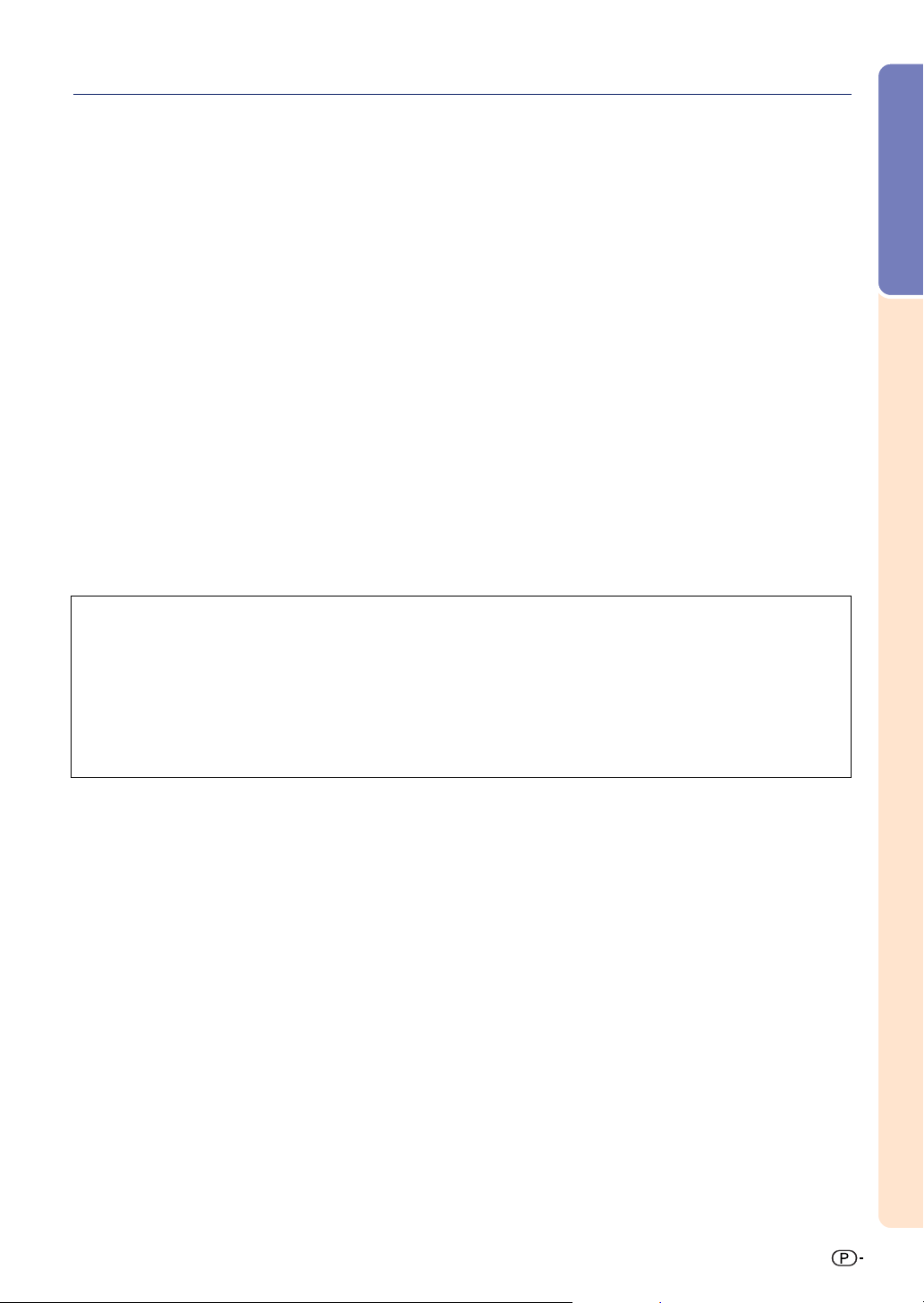
18. Danos que necessitam assistência
Desligue o aparelho da tomada elétrica e solicite o
serviço de técnicos qualificados nas seguintes
circunstâncias:
a. Quando o cabo de alimentação ou o plugue
estiverem danificados.
b. Se algum líquido ou objetos caírem dentro do
equipamento.
c. Se o equipamento for exposto à chuva ou à água.
d. Se o equipamento não estiver funcionando
normalmente, mesmo depois de verificadas as
instruções de uso. Ajuste somente os controles
indicados no manual já que o ajuste incorreto de
outros controles pode causar danos outros que,
muitas vezes, podem requerer o trabalho intenso
de um técnico qualificado para que o
equipamento volte a funcionar devidamente.
e. Se o equipamento tiver caído ou sofrido algum
dano.
f. Quando o equipamento apresentar uma alteração
brusca no desempenho, indicando a
necessidade de conserto.
19. Reposição de peças
Quando houver necessidade de reposição de alguma
peça, certifique-se de que o técnico use peças
indicadas pelo fabricante ou que possuem as mesmas
características das peças originais. Substituições por
peças não autorizadas podem causar incêndio,
choque elétrico ou outros perigos.
20. Inspeção de segurança
Após o término ou reparo de qualquer serviço, peça
ao técnico que realize inspeções de segurança para
determinar se o equipamento está em perfeitas
condições de uso.
21. Montagem na Parede ou no Teto
Este aparelho só deve ser montado no teto ou na
parede conforme recomendação do fabricante.
22. Calor
Este aparelho deve ficar longe de qualquer fonte de
calor, como radiadores, saídas de calor, aquecedores
ou outros produtos geradores de calor (incluindo
amplificadores).
• Microsoft e Windows são marcas registradas da Microsoft Corporation, nos Estados Unidos e/ou outros
países.
• PC/AT é uma marca registrada da International Business Machines Corporation nos Estados Unidos.
• Adobe Acrobat é uma marca comercial da Adobe Systems Incorporated.
• Macintosh é uma marca registrada da Apple Computer, Inc. nos Estados Unidos e/ou outros países.
• Todas as outras companhias ou nomes de produtos são marcas comerciais ou marca registradas das
respetivas companhias.
Introdução
7
Page 12
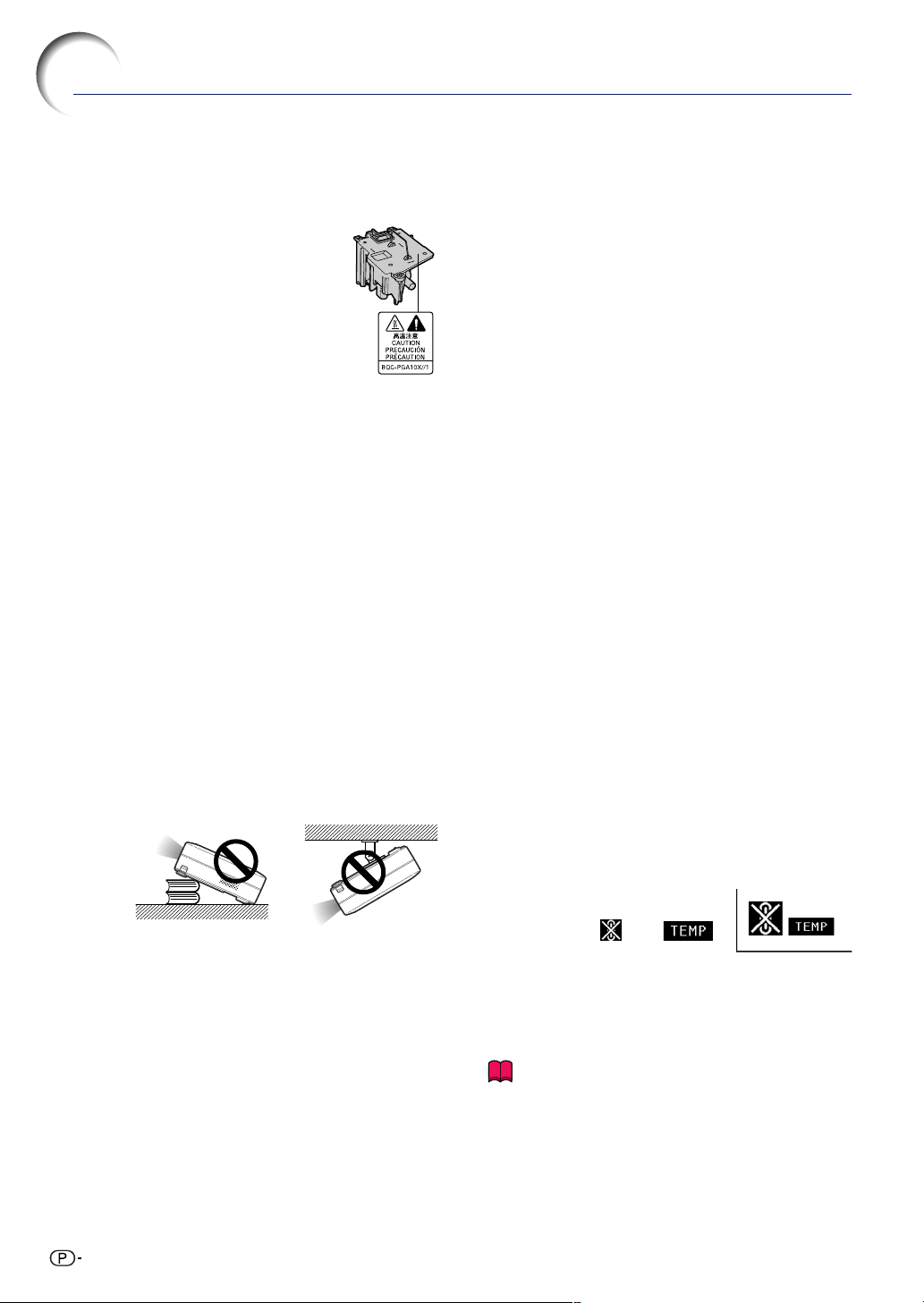
INFORMAÇÕES DE SEGURANÇA
Leia cuidadosamente as seguintes informações de
segurança quando instalar o seu projetor.
Cuidados relativos à lâmpada
■ Perigo de ferimentos com partículas de
vidro caso a lâmpada se quebre. Caso
a lâmpada venha a quebrar, contatar
um Revendedor Autorizado de
Projetores Sharp ou um Centro de
Assistência para trocar a lâmpada.
Veja “Substituição da Lâmpada” na
página 57.
Cuidados relativos à instalação do projetor
■
Para um mínimo de assistência e para manter uma elevada
qualidade de imagem, a SHARP recomenda que este
projetor seja instalado em uma área isenta de umidade,
poeira e fumo de tabaco. Caso o projetor seja sujeito a
estes ambientes, a lente deverá ser limpa mais
frequentemente. Desde que o projetor seja limpo
regularmente, a utilização nesses ambientes não reduzirá
o tempo total de vida da unidade. A limpeza interna deverá
ser efetuada apenas por um Revendedor Autorizado de
Projetores Sharp ou um Centro de Assistência.
Não instale o projetor em locais expostos à luz
solar direta ou a luzes fortes.
■
Posicione a tela de forma a que esta não fique sob a luz
solar ou luz ambiente diretas. A luz incidindo diretamente
na tela esvanece as cores, dificultando a visualização.
Feche as cortinas e reduza a iluminação quando instalar
a tela em uma sala exposta ao sol ou muito iluminada.
O projetor pode ser inclinado com segurança em
um ângulo máximo de 12 graus.
■ A colocação deve estar dentro de ± 12 graus da hori-
zontal.
Não sujeite o projetor a pancadas fortes e/ou
vibrações.
■ Tome cuidado para não atingir nem danificar a
superfície da lente.
Repouse seus olhos de vez em quando.
■ Olhar continuamente para a tela durante longas horas
cansará seus olhos. Não deixe de descansar seus olhos
de vez em quando.
Evite locais com temperaturas extremas.
■ A temperatura de operação para o projetor é de 41°F a
95°F (+5°C a +35°C)
■ A temperatura de armazenagem para o projetor é de
–4°F a 140°F (–20°C a +60°C).
Não bloqueie as grelhas de ventilação de entrada e de saída.
■ Deixe um espaço de pelo menos 77/8" unidades(20 cm)
entre a grelha de ventilação e a parede ou obstáculo
mais próximos.
■ Confira se a grelha de ventilação de entrada e de saída
não estão obstruídas.
■ Se a ventoinha de esfriamento ficar obstruída, um
circuito de proteção desligará automaticamente o
projetor. Isto não indica uma avaria. Desconecte o cabo
de alimentação do projetor da rede elétrica e espere
pelo menos 10 minutos. Coloque o projetor onde as
grelhas de ventilação de entrada e saída não estejam
bloqueadas, ligue novamente o plugue do cabo de
força e ligue o projetor. Isto fará voltar o projetor ao
modo de funcionamento normal.
Cuidados relativos ao transporte do projetor
■ Quando transportar o projetor, tenha o cuidado de não
o sujeitar a pancadas fortes e/ou vibrações, dado que
isso poderá originar danos. Tome cuidado especial com
a lente. Antes de deslocar o projetor, retire o plugue
do cabo de força da tomada, e desligue quaisquer
outros cabos a ele ligados.
Outro equipamento conectado
■ Quando conectar um computador ou outro
equipamento audio-visual ao projetor, efetue as
conexões APÓS desligar o projetor e o equipamento a
ser conectado.
■ Leia por favor os manuais de operação do projetor e o
equipamento a ser conectado para instruções sobre
como efetuar as conexões.
Utilização do projetor em outros países
■ A tensão de força de alimentação e a forma do plugue
poderão variar dependendo da região ou país no qual
você está utilizando o projetor. Quando utilizar o
projetor no estrangeiro, certifique-se que usa o cabo
de força apropriado para o país no qual se encontra.
Função de monitorização de temperatura
■
Se o projetor começar aquecendo
devido a problemas de instalação
ou bloqueamento das grelhas de
ventilação,
iluminar-se-á no canto inferior
esquerdo da imagem. Se a
temperatura continuar aumentando, a lâmpada apagará,
o indicador de Aviso de Temperatura no projetor piscará,
e após um período de esfriamento de 90 segundos a força
será desligada. Consulte “Indicadores de Manutenção”
na página 55 para detalhes.
“ ” e “ ”
Informação
•
A ventoinha de
o seu funcionamento é controlado automaticamente. O som
da ventoinha poderá variar durante a operação de projeção
devido a alterações da velocidade da ventoinha. Isto não
indica uma avaria.
• Não retire o plugue do cabo de força durante a projeção ou
o funcionamento da ventoinha de
originar danos devido à subida da temperatura interna,
quando a ventoinha de
esfriamento
esfriamento
regula a temperatura interna, e
esfriamento
parar.
. Isto poderá
8
Page 13
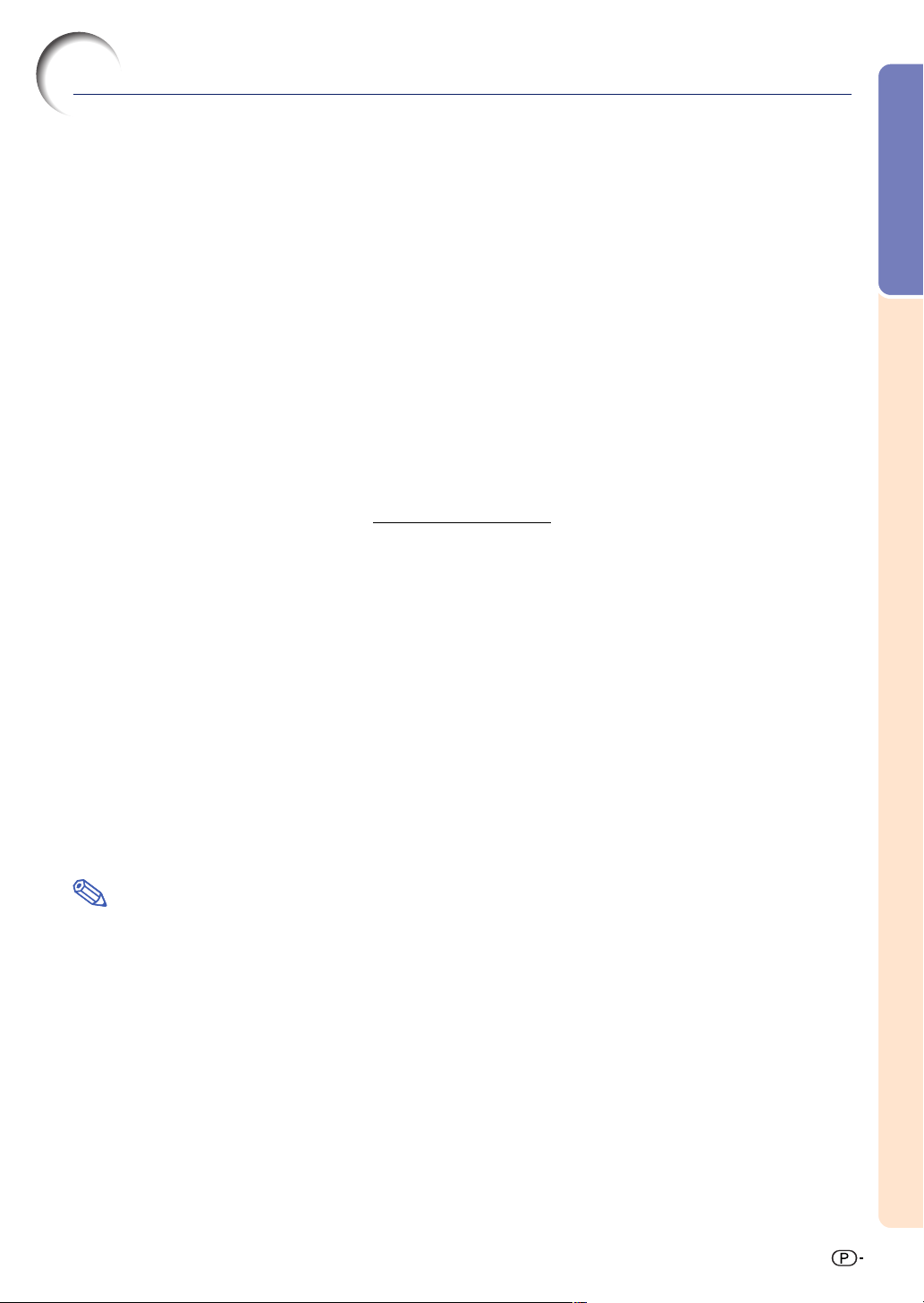
Como Aceder os Manuais de Operação PDF
O CD-ROM inclui os manuais de operação (em formato PDF) em vários idiomas, para que você
possa trabalhar com o projetor, mesmo que você não possua este manual. Para utilizar estes
manuais, você precisará instalar Adobe Acrobat Reader no seu PC (Windows ou Macintosh).
Mesmo que você não tenha instalado o Acrobat Reader, você poderá instalá-lo desde o CD-ROM.
Para instalar Acrobat Reader a partir do CD-ROM
Para Windows:
1
Insira o CD-ROM no compartimento do CD-ROM.
2
Dê um duplo clique no ícone “Meu Computador”.
3 Dê um duplo clique no “CD-ROM”.
4 Dê um duplo clique na pasta “ACROBAT”.
5 Dê um duplo clique no idioma (nome da pasta)
que você deseja visualizar.
6 Dê um duplo clique no programa de instalação
e siga as instruções na tela.
Para outros sistemas operacionais:
Instale Acrobat Reader pela Internet (http://www.adobe.com).
Para outros idiomas:
Se você prefere usar Acrobat Reader em um idioma que não esteja incluído no CD-ROM, favor
obter a versão adequada pela Internet.
Para Macintosh:
1
Insira o CD-ROM no compartimento do CD-ROM.
2 Dê um duplo clique no ícone “CD-ROM”.
3 Dê um duplo clique na pasta “ACROBAT”.
4 Dê um duplo clique no idioma (nome da pasta)
que você deseja visualizar.
5 Dê um duplo clique no programa de instalação
e siga as instruções na tela.
Introdução
Para acessar os manuais PDF
Para Windows:
1
Insira o CD-ROM no compartimento do CD-ROM.
2
Dê um duplo clique no ícone “Meu Computador”.
3 Dê um duplo clique no “CD-ROM”.
4 Dê um duplo clique na pasta “MANUAIS”.
5 Dê um duplo clique no idioma (nome da pasta)
que você deseja visualizar.
6 Dê um duplo clique no arquivo PDF “A10” para
acessar os manuais do projetor.
Para Macintosh:
Insira o CD-ROM no compartimento do CD-ROM.
1
2 Dê um duplo clique no ícone “CD-ROM”.
3 Dê um duplo clique na pasta “MANUAIS”.
4 Dê um duplo clique no idioma (nome da pasta)
que você deseja visualizar.
5 Dê um duplo clique no arquivo PDF “A10” para
acessar os manuais do projetor.
Nota
•Se o arquivo PDF desejado não puder ser aberto fazendo clique duplo com o mouse, inicie primeiro
Acrobat Reader, e então especifique o arquivo desejado utilizando o menu “Arquivo”, “Abrir”.
•Consulte o arquivo “readme.txt” no CD-ROM para importantes informações não inclusas neste manual de
operação.
9
Page 14
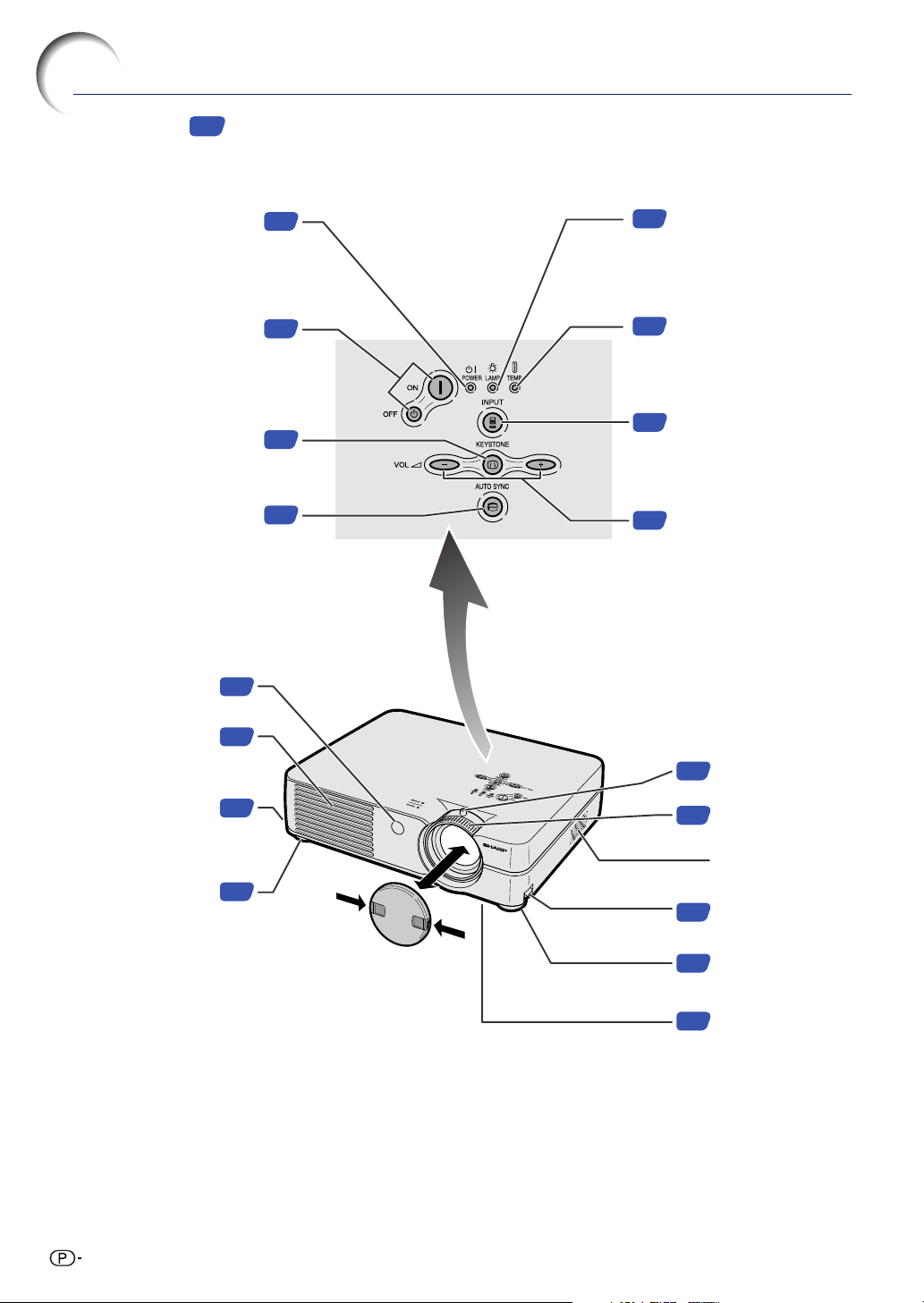
Nomes das Partes
Os números em referem-se às páginas principais neste manual de operação onde o tópico é explicado.
Projetor (Vista Frontal e Superior)
Indicador Trocar Lâmpada
Indicador de Força
Acende em vermelho,
quando o projetor estiver em
espera. Quando a força é
ligada, este indicador
acenderá em verde.
Teclas de For
Para introdução do modo
ça (ON/OFF)
Liga e desliga a força.
Tecla KEYSTONE
de Correção de
Angulação.
26
26
29
55
A luz verde indica o
funcionamento normal.
Substitua a lâmpada
quando o indicador acende
em vermelho.
Indicador de Aviso de
55
Temperatura
Quando a temperatura interna
sobe, este indicador acenderá
em vermelho.
Tecla INPUT
27
Para comutação do modo
de entrada 1, 2 ou 3.
Tecla AUTO SYNC
Para ajustar automaticamente
imagens quando conectado a
um computador.
Sensor de
controle remoto
Grelha de
ventilação de saída
Libertação do pé
(no lado do projetor)
Pé de ajuste da frente
Colocação e remoção da tampa da lente
•Aperte os dois botões da tampa da lente e
coloque-a na lente. Logo, solte os botões
para fixá-la em posição.
•Aperte os dois botões da tampa da lente e
retire-a da lente.
13
52
21
21
38
27
Teclas Volume
Para ajustar o nível de
som do altifalante ou a
Correção da Angulação.
Botão de Zoom
22
Anel de focagem
22
Altifalante
Libertação do pé
21
(no lado do projetor)
Pé de ajuste da frente
21
Filtro de ar/ventilador
53
de resfriamento
(Grelha de ventilação
de entrada) (no fundo
do projetor)
10
Page 15
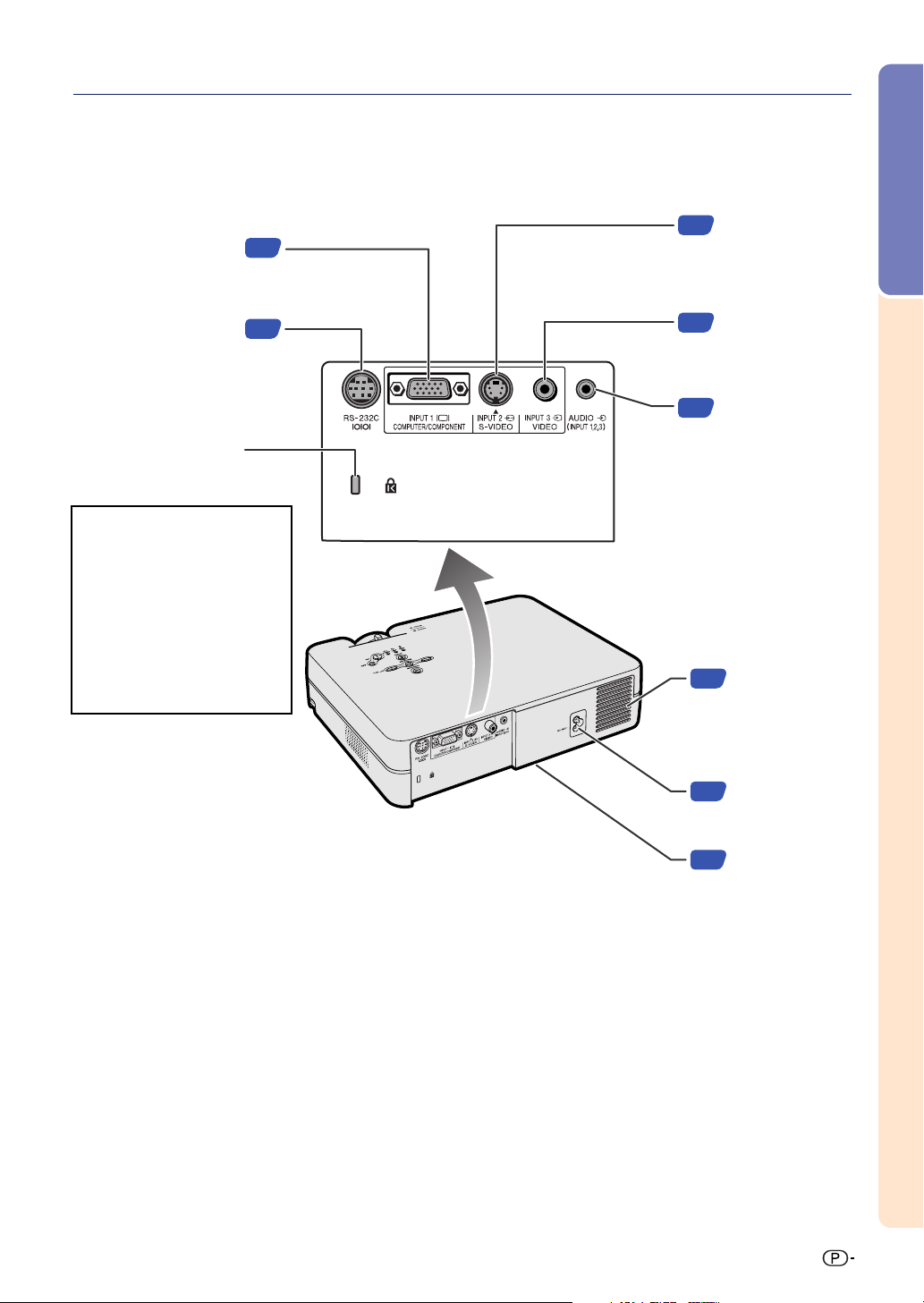
Projetor (Vista Posterior)
Terminal INPUT 1
Terminal para sinais
de componente e
RGB de computador.
Terminal RS-232C
Para controlar o
projetor usando um
computador.
Conector Kensington
Security Standard
Utilização da Trava Kensington
• Este projetor tem um
conector Kensington Security Standard para uso com
um Sistema de Segurança
Kensington MicroSaver.
Consulte as informações
que acompanham o sistema
para instruções sobre como
usá-lo para tornar seguro o
seu projetor.
16
20
Terminal INPUT 2
18
Terminal para
conexão de
equipamento vídeo
com um terminal SVIDEO.
18
Terminal INPUT 3
Para conexão de
equipamento vídeo.
16
Terminal de
AUDIO INPUT
Terminal de entrada de
áudio compartilhado
para ENTRADA 1, 2 e 3.
Grelha de
52
ventilação de
entrada
Introdução
Tomada de CA
15
Pé de ajuste de
21
trás (no fundo do
projetor)
11
Page 16
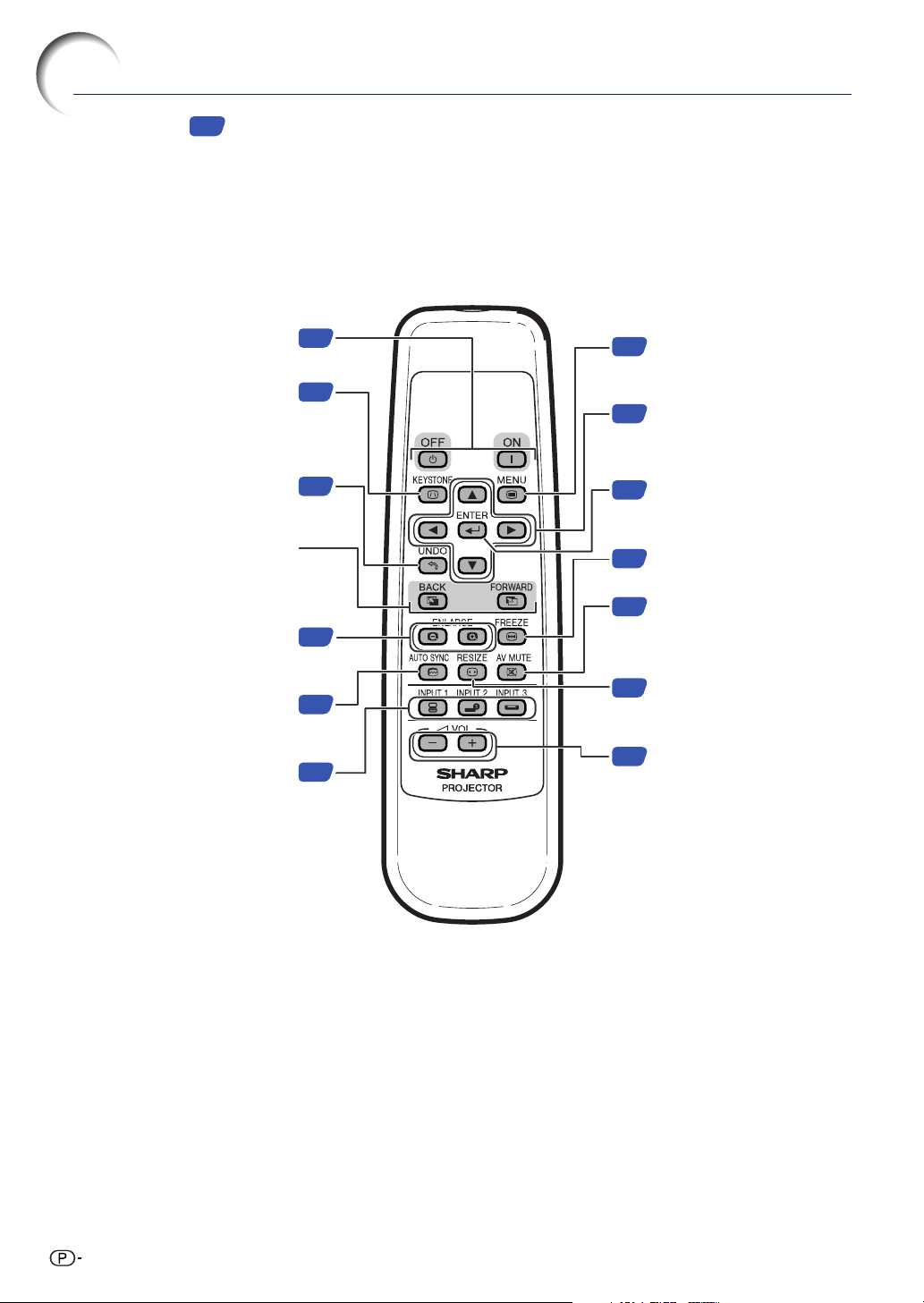
Nomes das Partes
Os números em referem-se às páginas principais neste manual de operação onde o tópico é explicado.
Controle Remoto (Vista Frontal)
Teclas de Força (ON/OFF)
Liga e desliga a força.
Tecla KEYSTONE
Para introdução do modo de
Correção de Angulação.
Tecla UNDO
Para anular uma operação ou
voltar à imagem anterior.
Teclas FORWARD/BACK
Mesma função das teclas [Page
Down] e [Page Up] de um teclado
de computador, se usando o
Receptor Remoto (opcional).
Teclas ENLARGE
(Magnificação/Redução)
Para magnificação ou redução de
parte da imagem.
Tecla AUTO SYNC
Para ajustar automaticamente imagens
quando conectado a um computador.
Teclas de INPUT
Para comutar para os modos de
entrada respectivos.
26
29
29
42
38
27
Tecla MENU
32
Para ajuste da afixação e
definição de telas.
Teclas de Ajuste (', ", \, |)
32
Para selecionar itens de menu.
Tecla ENTER
35
Para definir itens selecionados
ou ajustados no menu.
Tecla FREEZE
42
Para congelar imagens.
Tecla AV MUTE
27
Para temporariamente apresentar
a tela preta e desligar o som.
Tecla RESIZE
40
Para comutar o tamanho da tela
(NORMAL, BORDA, etc).
Teclas Volume
27
Para ajustar o nível de som do
altifalante.
12
Page 17
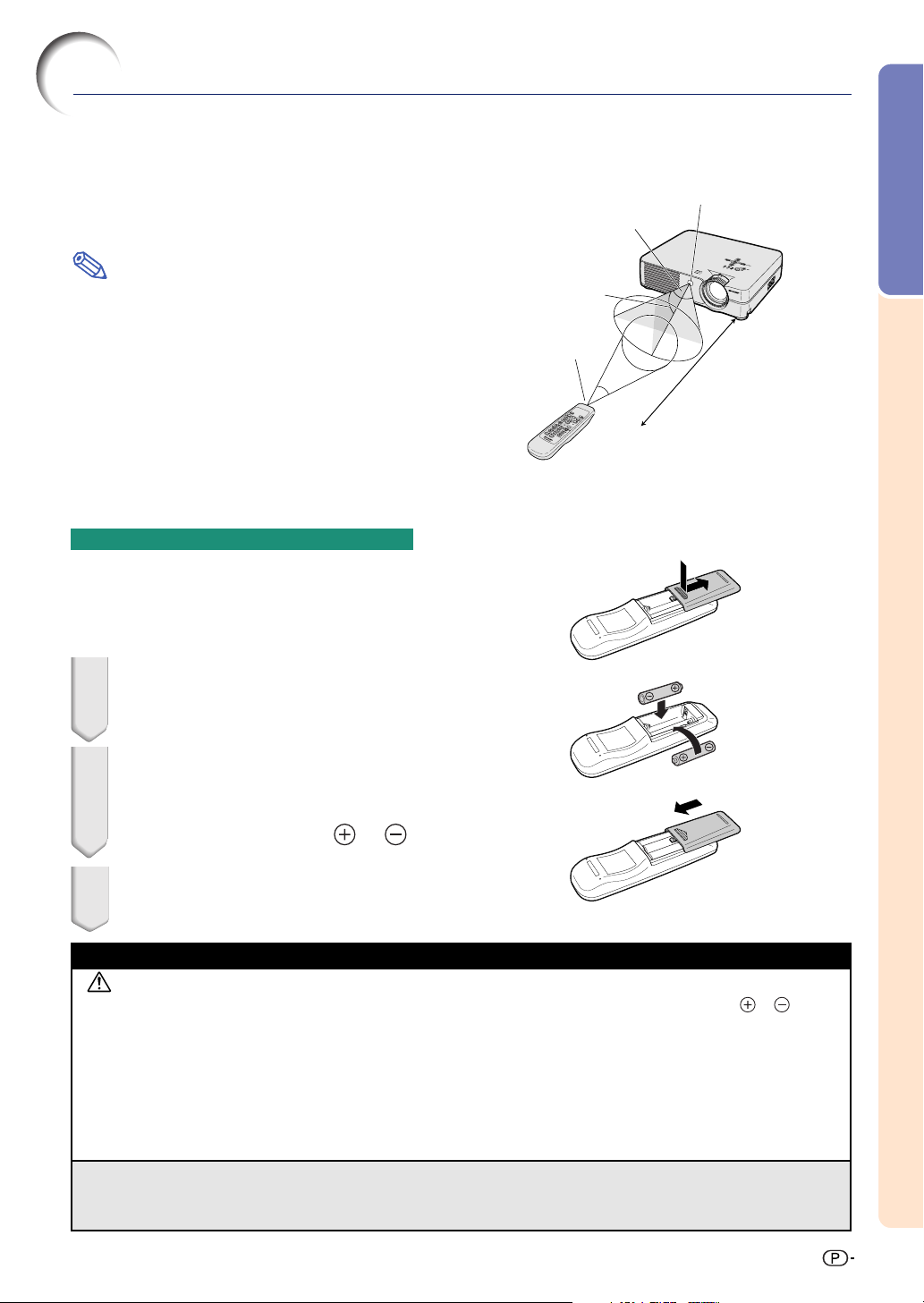
Utilização do Controle Remoto
Alcance Disponível
■ O controle remoto pode ser usado para controlar
o projetor dentro das gamas indicadas na
ilustração.
Nota
•O sinal do controle remoto pode ser refletido em
uma tela para facilidade de operação. Contudo, a
distância de alcance do sinal poderá diferir devido
ao material da tela.
Quando utilizar o controle remoto:
•Não o deixe cair, nem o exponha a umidade ou
temperatura elevada.
•O controle remoto poderá funcionar mal sob uma
lâmpada fluorescente. Nessa circunstância, afaste
o projetor da lâmpada fluorescente.
Introdução das Pilhas
As pilhas (duas pilhas R-6 (tamanho “AA”, UM/
SUM-3, HP-7 ou similar)) estão incluídas na
embalagem.
Transmissores
do sinal do
controle remoto
45°
30°
30°
Controle Remoto
Introdução
Sensor de controle remoto
23' (7 m)
1 Aperte a marca ▲ na tampa e
deslize-a na direção da seta.
2 Introduza as pilhas.
•Introduza as pilhas assegurando-se que
as polaridades correspondem
corretamente às marcas e
dentro do compartimento das pilhas.
3 Coloque a tampa e deslize-a até
ouvir o clique no lugar.
Uso incorreto das pilhas poderá originar que estas vertam ou expludam. Favor seguir as precauções seguintes.
Atenção
•Introduza as pilhas assegurando-se que as polaridades correspondem corretamente às marcas e dentro
do compartimento das pilhas.
•Pilhas de tipos diferentes têm propriedades diferentes, por essa razão não misture pilhas de diferentes tipos.
•Não misture pilhas novas com velhas.
Isto poderá encurtar a vida das pilhas novas ou poderá provocar que as pilhas velhas vertam.
•
Remova as pilhas do controle remoto logo que estas fiquem gastas, pois se as deixar poderá provocar que elas vertam.
O líquido das pilhas é prejudicial para a sua pele, portanto assegure-se que as limpa primeiro e depois as
remove utilizando um pano.
•As pilhas usadas neste projetor poderão gastar em um curto prazo, dependendo de como são mantidas.
Tenha o cuidado de as substituir por pilhas novas logo que possível.
•Remova as pilhas do controle remoto se não pretender usá-lo durante longo tempo.
13
Page 18
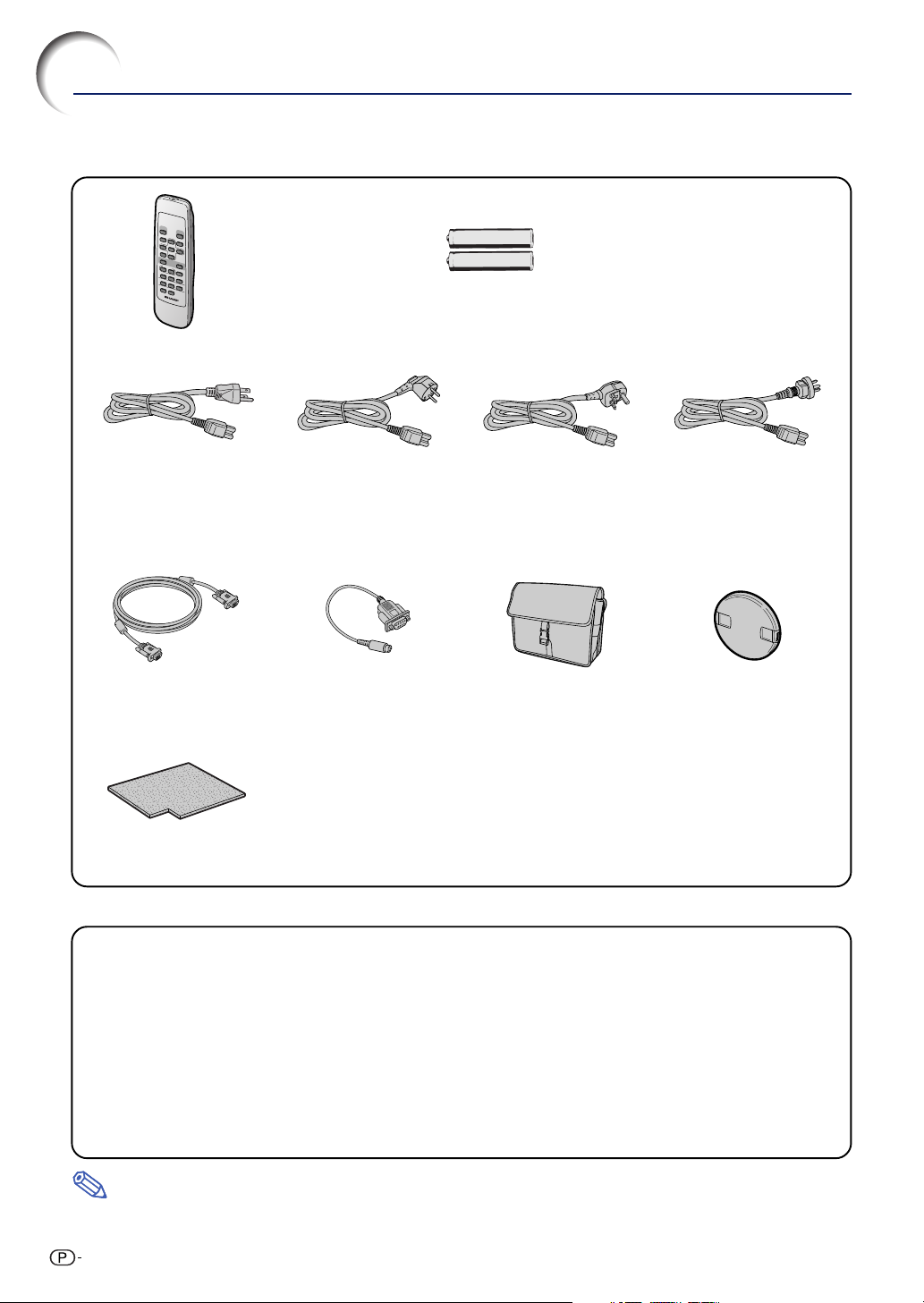
Acessórios
Acessórios fornecidos
Controle Remoto
RRMCGA138WJSA
Duas pilhas R-6
(Tamanho “AA”, UM/SUM-3, HP-7 ou similar)
Cabo de força
(1)
Para E.U., Canadá, etc.
(6' (1,8 m))
QACCDA016WJPZ
*
(2) (3)
Para Europa, exceto R.U.
(6' (1,8 m))
QACCVA006WJPZ
Para R.U., Hong Kong e
Singapura
(6' (1,8 m))
QACCBA015WJPZ
*Use o cabo de força que corresponde à tomada usada no seu país.
Cabo RGB
(9'10" (3,0 m))
QCNWGA012WJPZ
Filtro de ar extra
PFILDA008WJZZ
Adaptador DIN-D-sub RS232C
(557/64'' (15 cm))
QCNWGA015WJPZ
CD-ROM de
referência técnica e
manual do projetor
UDSKAA022WJN1
Estojo de transporte
GCASNA006WJSA
Etiqueta “QUICK
GUIDE (Guia Rápido)”
TLABZA191WJZZ
(4)
Para Austrália, Nova
Zelândia e Oceania
(6' (1,8 m))
QACCLA005WJPZ
Tampa da lente(anexa)
CCAPHA007WJ01
Manual de operação
(este manual)
Acessórios opcionais
■ Cabo 3 RCA para 15 pinos D-sub (9'10'' (3,0 m)) AN-C3CP
■ Cabo de computador RGB (32'10'' (10,0 m)) AN-C10BM
(Conector macho de 15 pinos mini D-sub)
AN-C10MC (Conector macho de 15 pinos mini D-sub
para Macintosh séries)
AN-C10PC
(Para a série de PC-98 da NEC (Exceto para as séries
PC-9821 e PC-98NX da NEC)
■ Cabo 5 BNC para 15 pinos D-sub (9'10'' (3,0 m)) AN-C3BN
■ Cabo de controle serial RS-232C (32'10" (10,0 m)) AN-C10RS
■ Receptor remoto AN-MR1EL
Nota
• Alguns dos cabos podem não estar disponíveis na região. Confira por favor com o Revendedor Autorizado de
Projetores Sharp ou um Centro de Assistência.
14
Page 19
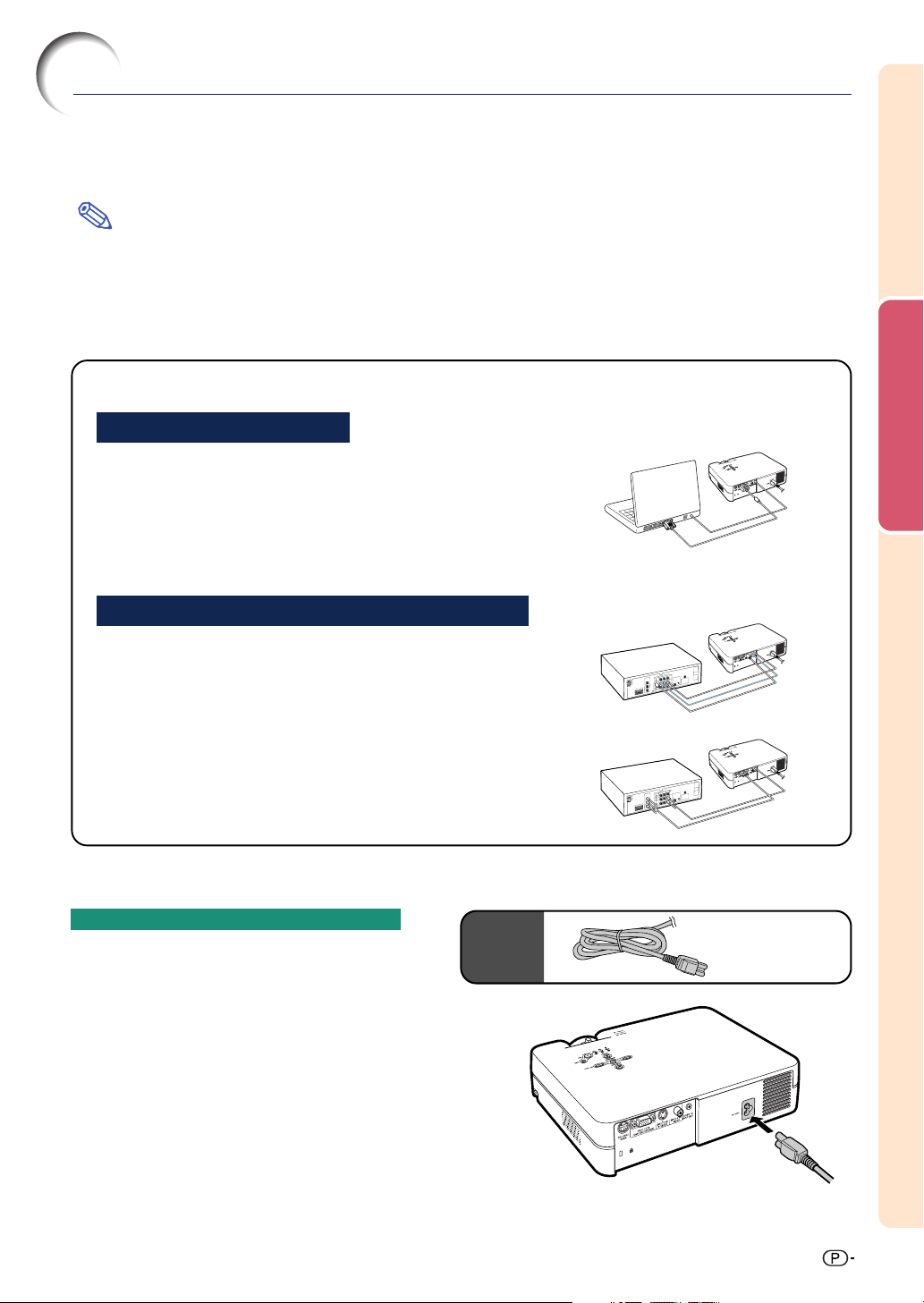
Conexão do Projetor a Outros Aparelhos
Antes de Ligar
Nota
•Antes de conectar, desligue o projetor e os dispositivos a serem conectados. Depois de efetuar todas as
conexões, ligue o projetor e depois os outros dispositivos.
Ao conectar um computador, assegure-se que este será o último dispositivo a ser ligado após todas as
conexões estarem efetuadas.
•
Leia cuidadosamente os manuais de operação dos dispositivos a serem conectados antes de efetuar as conexões.
Este projetor pode ser conectado a:
Um computador utilizando:
■ Um cabo RGB e um cabo de áudio ø3,5 mm (disponível
no mercado) (Veja a página 16.)
■ Um adaptador RS-232C DIN-D-sub e um cabo de controle
serial RS-232C (AN-C10RS) (vendido separadamente)
(Veja a página 20.)
Conexões e Ajustes
Componente de equipamento vídeo ou audio-visual:
■ Um reprodutor VCR ou de disco laser ou outro
equipamento audio-visual (Veja a página 18.)
Um reprodutor DVD ou descodificador DTV* (Veja a página
■
19.)
*DTV é o termo genérico usado para descrever o novo sistema
de televisão digital nos Estados Unidos.
Acessório
Conexão do Cabo de
fornecido
Força
Introduza o plugue do cabo de força
fornecido na tomada de CA na
traseira do projetor.
Cabo de força
15
Page 20
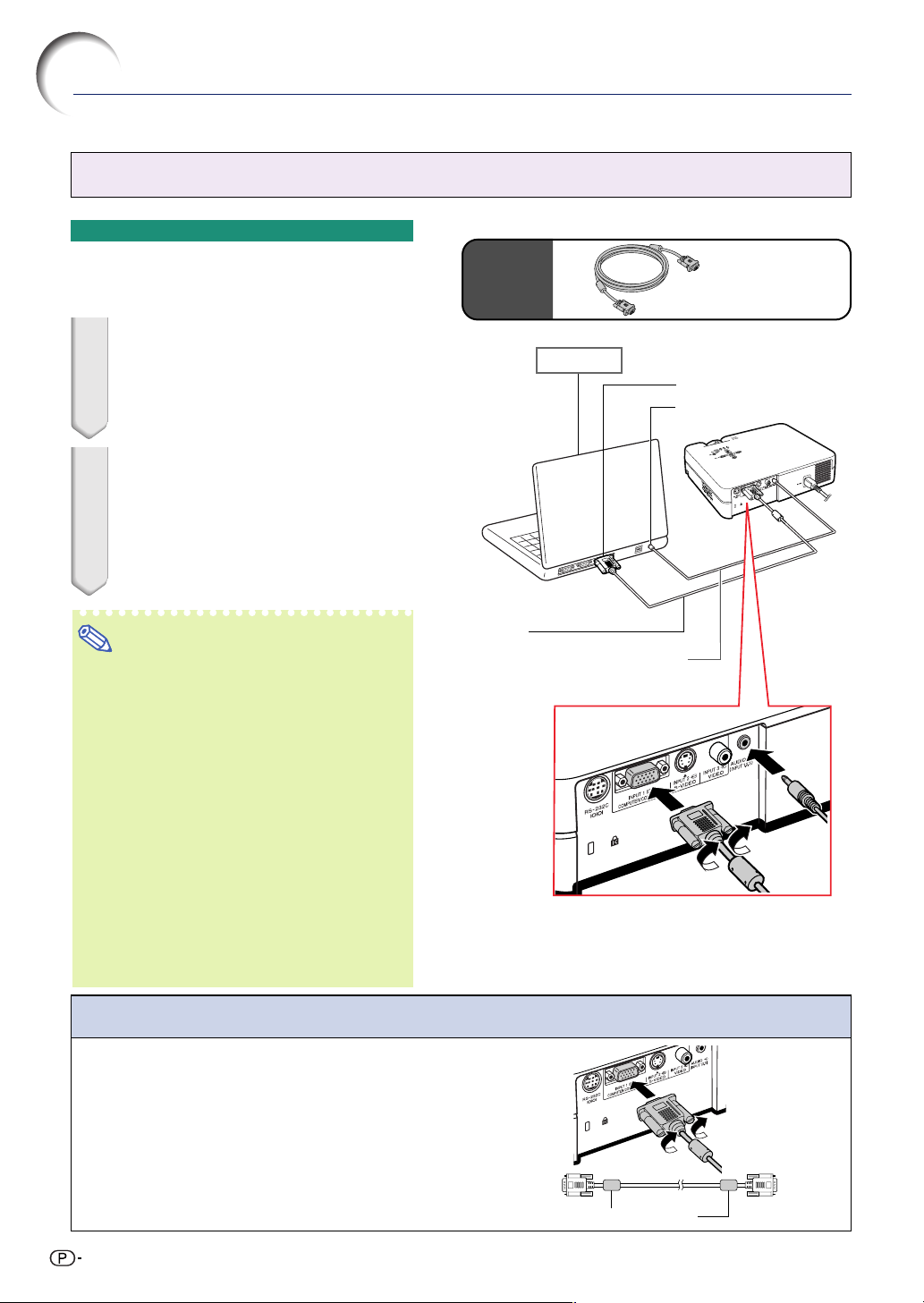
Conexão do Projetor a Outros Aparelhos
Conexão do Projetor a um Computador
Conexão do um computador
usando o cabo RGB
1 Conecte o projetor ao
computador usando o cabo de
RGB fornecido.
•Fixe os conectores apertando os
parafusos.
2
Para introduzir o sinal de áudio,
conecte o projetor ao computador
usando o cabo de áudio ø3,5 mm
(disponível no mercado ou
disponível como peça de serviço
Sharp QCNWGA013WJPZ).
Nota
• Quando conectar desta forma o projetor a um a
computador, selecione “RGB” para “Tipo de Sinal” no menu “Imagem”. Veja a página 37.
• Veja a página 62 “Tabela de Compatibilidade de
Computadores” para uma lista de sinais de
computadores compatíveis com o projetor. A utilização
com sinais de computador exceto os listados poderá
resultar que algumas funções não operem.
• Poderá ser necessário um adaptador Macintosh para
uso com alguns computadores Macintosh. Contate o
Revendedor Autorizado de Projetores Sharp ou o
Centro de Assistência mais próximo.
• Dependendo do computador que você está usando,
poderá não ser projetada imagem a não ser que a
regulação de sinal de saída do computador esteja
comutada para saída externa. Consulte o manual de
operação do computador para comutar as regulações
do sinal de saída.
Acessório
fornecido
Computador
Cabo RGB
1
Cabo de áudio ø3,5 mm (disponível no
2
mercado ou disponível como peça de
serviço Sharp QCNWGA013WJPZ)
Cabo RGB
Ao terminal de saída RGB
Ao terminal de saída de áudio
Conexão dos cabos aparafusados
■ Conecte o cabo de parafusos verificando se ele
está corretamente ajustado no terminal. Depois,
fixe cuidadosamente os conectores apertando os
parafusos em ambos os lados do plugue.
■ Não remova os núcleos de ferrite presos ao cabo
RGB.
16
Núcleo de ferrite
Page 21
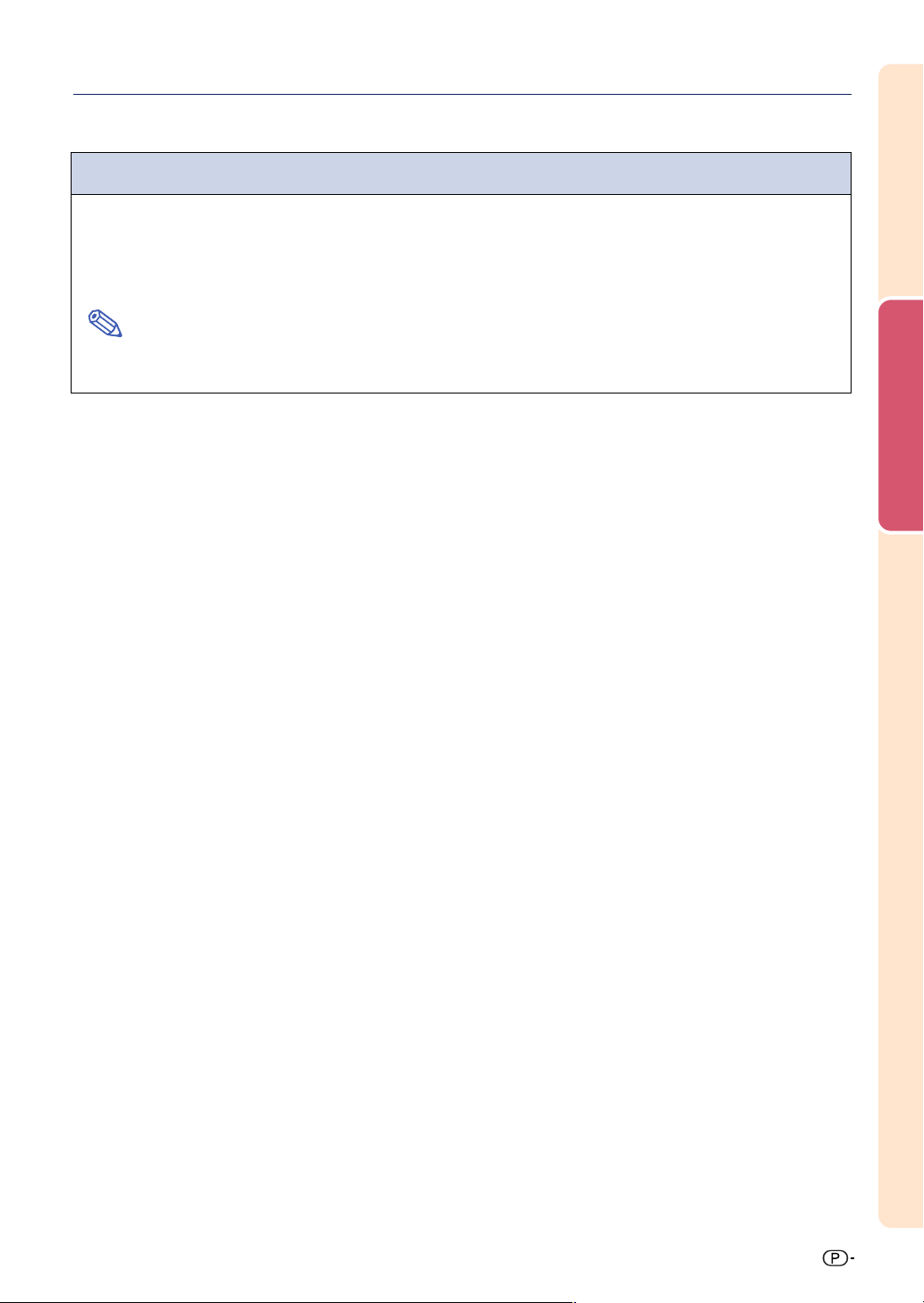
Função “Plug and Play” (quando conectado a um terminal de 15 pinos)
■
Este projetor é compatível com a norma VESA DDC 1/DDC 2B. O projetor e um computador compatível
com VESA DDC comunicarão os seus requisitos de ajustes, permitindo uma configuração fácil e rápida.
■ Antes de usar a função “Plug and Play”, certifique-se que liga primeiro o projetor e o computador
depois.
Nota
•A função DDC “Plug and Play” deste projetor funciona apenas quando usada em conjunto com um
computador compatível VESA DDC.
Conexões e Ajustes
17
Page 22
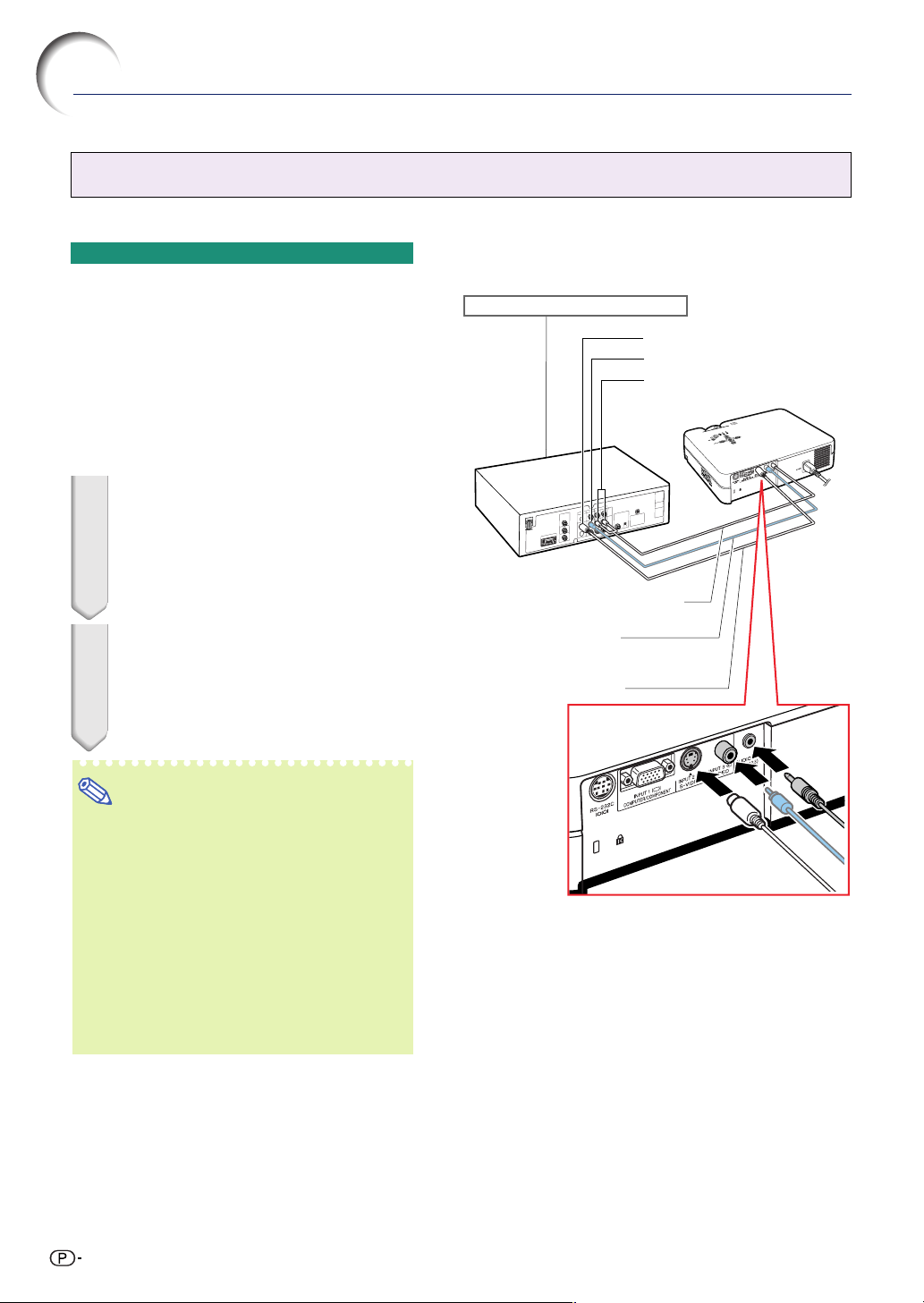
Conexão do Projetor a Outros Aparelhos
Conexão a Equipamento Vídeo
Conexão a Equipamento
Vídeo Utilizando um Cabo
S-VIDEO, Vídeo Composto
ou Áudio
Usando um cabo S-VIDEO, vídeo, ou áudio,
poderá ser conectado um VCR, reprodutor de discos laser ou outro equipamento audiovisual aos
terminais de entrada INPUT 2, INPUT 3 e AUDIO.
1 Conecte o projetor ao
equipamento vídeo usando o
cabo S-VIDEO ou o cabo vídeo
composto (ambos disponíveis
no mercado).
2 Conecte o projetor ao
equipamento de vídeo usando
um cabo mini conector de ø3,5
mm para áudio RCA (disponível
no mercado).
Nota
•O terminal INPUT 2 (S-VIDEO) usa um
sistema de sinal de vídeo no qual a imagem
está separada em em sinais de cor e brilho
para oferecer uma imagem de alta
qualidade. Para ver uma imagem de alta
qualidade, use um cabo de S-VIDEO
disponível no mercado para conectar o terminal INPUT 2 ao projetor e ao terminal de
S-VIDEO no equipamento de vídeo.
•Um cabo mini conector de ø3,5 mm para
áudio RCA (disponível no mercado) é
requerido para a entrada de áudio.
VCR ou outro equipamento audiovisual
Para o terminal de saída S-VIDEO
Para o terminal de saída vídeo
Para o terminal de saída áudio
Cabo mini conector de ø3,5 mm para
2
áudio RCA
Cabo vídeo composto
1
(disponível no mercado)
Cabo S-VIDEO
1
(disponível no mercado)
(disponível no mercado)
18
Page 23
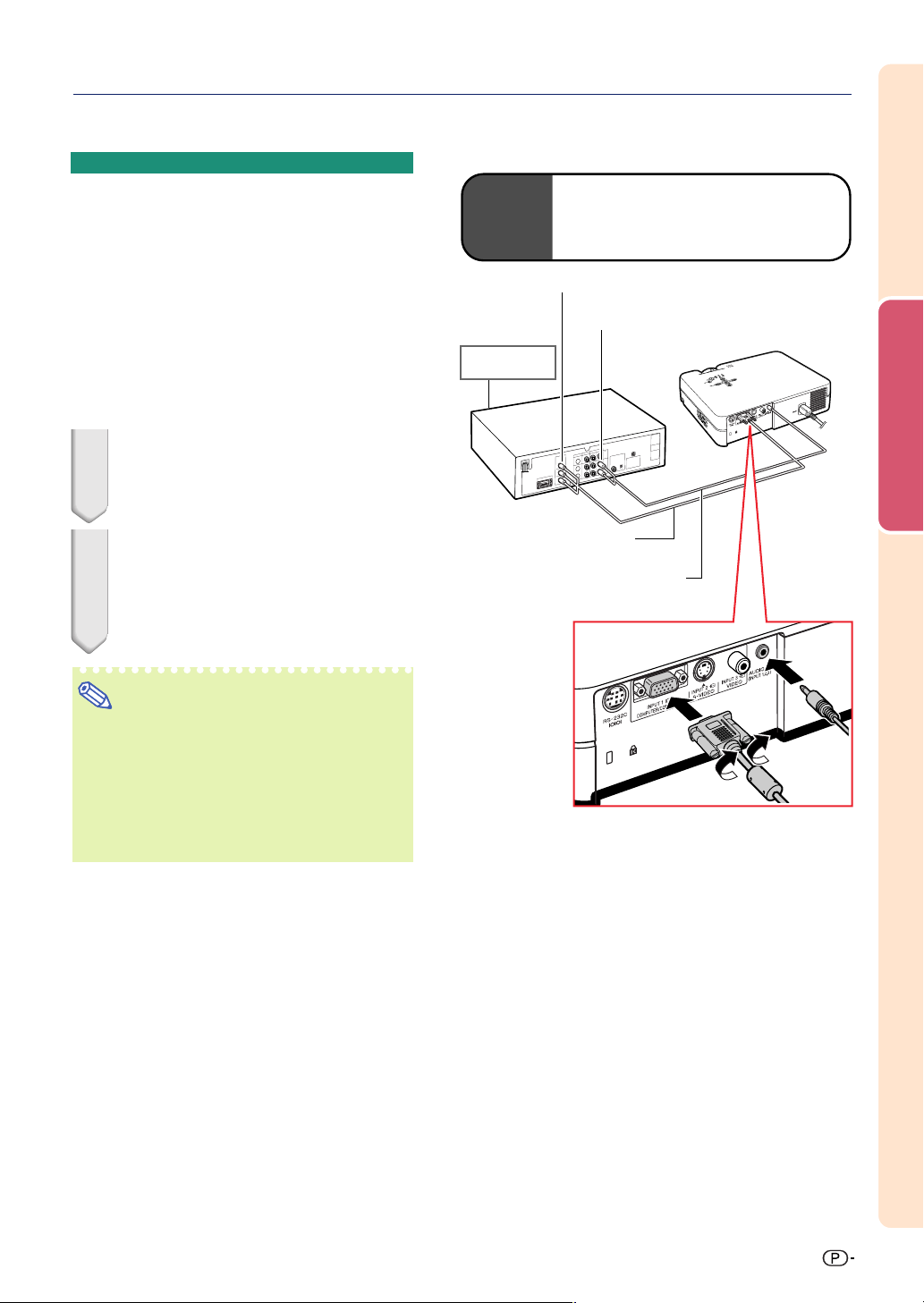
Conexão a um
Equipamento de Vídeo
Componente
Use um cabo 3 RCA para 15 pinos D-sub para
conectar ao terminal INPUT 1, equipamentos de vídeo
componente tais como reprodutores de DVD e
decodificadores de DTV*.
*DTV é o termo genérico usado para descrever
o novo sistema de televisão digital nos Estados
Unidos.
1
Conecte o projetor ao
equipamento de vídeo usando o
cabo 3 RCA para 15 pinos D-sub.
2 Conecte o projetor ao
equipamento de vídeo usando
um cabo mini conector de ø3,5
mm para áudio RCA (disponível
no mercado).
Nota
•Ao conectar o projetor ao equipamento
vídeo desta forma, selecione
“Componente” para “Tipo de Sinal” no
menu “Imagem”. Veja a página 37.
•Recomenda-se um cabo áudio mini
conector ø3,5 mm para RCA (disponível no
mercado) para entrada áudio.
Cabo
opcional
Para o terminal de saída de componente analógico
Reprodutor DVD ou
descodificador DTV*
Cabo 3 RCA para 15 pinos
1
D-sub (vendido separadamente)
Cabo mini conector de ø3,5 mm para
2
áudio RCA (disponível no mercado)
Cabo 3 RCA para 15 pinos D-sub
Tipo: AN-C3CP
(9'10" (3,0 m))
Para o terminal de saída áudio
Conexões e Ajustes
19
Page 24

Conexão do Projetor a Outros Aparelhos
Controle do Projetor através de um Computador
Conexão a um computador
usando um adaptador
DIN-D-sub RS-232C e um
cabo de controle serial
RS-232C
Quando o terminal RS-232C do projetor é
conectado a um computador com um adaptador
DIN-D-sub RS-232C e um cabo de controle serial
RS-232C (tipo cruzado, vendido separadamente),
o computador pode ser usado para controlar o
projetor e verificar o estado do projetor. Veja a
página 61 para detalhes.
1
Conecte o adaptador DIN-D-sub
RS-232C fornecido a um cabo de
controle serial RS-232C (vendido
separadamente).
2 Use os cabos referidos para
conectar o projetor e o
computador.
Nota
•Não conecte ou desconecte um cabo de
controle serial RS-232C para ou do
computador enquanto ele estiver ligado. Isto
poderá danificar seu computador.
•A função RS-232C poderá não operar se o
seu terminal de computador não estiver
montado corretamente. Consulte o manual
de operação do computador para detalhes.
•Veja a página 60 para conexão de um cabo
de controle serial RS-232C.
Acessório
fornecido
Cabo
opcional
Para o terminal RS-232C
Cabo de controle serial RS-232C
Type: AN-C10RS (32'10" (10,0 m))
Computador
Adaptador
DIN-D-sub RS-232C
Adaptador
DIN-D-sub
RS-232C
Cabo de controle
serial RS-232C
(vendido
separadamente)
20
Page 25

Ajustes
Utilização dos Pés de Ajuste
A altura do projetor pode ser ajustada usando
os pés de ajuste nas partes posterior e anterior
do projetor quando a superfície na qual o
projetor é colocado é desigual ou quando a tela
estiver inclinada.
A projeção da imagem pode ser elevada
ajustando o projetor quando este estiver em
uma posição inferior à tela.
1 Enquanto aperta as libertações
dos pés em ambos os lados,
levante o projetor para ajustar a
sua altura e depois remova os
dedos das libertações dos pés.
2 Gire os pés de ajuste na frente
do projetor para um ajuste fino.
•Você poderá ajustar a projeção
utilizando o pé de ajuste de trás no fundo
do projetor quando o projetor estiver em
uma posição mais elevada do que a tela.
Pé de ajuste de trás
(no fundo)
Libertação do pé
(também do outro
lado do projetor)
Pés de ajuste da frente
Conexões e Ajustes
Nota
•
Ao retornar o projetor à sua posição original,
segure o projetor firmemente, aperte as
libertaçoes dos pés e a seguir abaixe-o
suavemente.
•
O projetor pode ser ajustado até
aproximadamente 12 graus na frente e 3 graus
na parte de trás da posição standard.
Informação
•Não aperte as libertaçoes dos pés quando
o pé de ajuste estiver estendido sem
segurar o projetor com firmeza.
•Não segure na lente ao elevar e baixar o
projetor.
•Ao baixar o projetor, tenha cuidado para não
prender seu dedo na área entre o pé de
ajuste e o projetor.
21
Page 26

Ajustes
Aproximar zoom
A
fastar zo
o
m
Ajuste da Lente
A imagem é focalizada e ajustada ao tamanho
desejado usando o anel de focagem ou o botão
de zoom no projetor.
1 O foco é ajustado rodando o
anel de focagem.
2 O zoom é ajustado deslocando
o botão do zoom.
Anel de focagem Botão de Zoom
Zoom knobFocus ring
22
Page 27

Ajuste da Tela
Posicione o projetor perpendicularmente à tela com todos os pés recolhidos e horizontalmente para obter a imagem ideal.
Nota
•A lente do projetor deverá ficar centrada com centro da tela. Se a linha horizontal que passa pelo centro da
lente não for perpendicular à tela, a imagem será distorcida, tornando difícil a visualização.
•Para uma imagem ideal, posicione a tela de forma a que esta não fique sob a luz solar ou luz ambiente
diretas. A luz incidindo diretamente na tela esvanece as cores, dificultando a visualização. Feche as cortinas
e reduza a iluminação quando instalar a tela em uma sala exposta ao sol ou muito iluminada.
•Não pode ser utilizada uma tela polarizada com este projetor.
Ajuste Padrão (Projeção Frontal)
■ Posicione o projetor a uma distância adequada em relação
à tela de acordo com o tamanho da imagem desejada. (Veja
a página 24.)
Exemplo de Ajuste Padrão
Conexões e Ajustes
Vista Lateral
90°
Vista Superior
90°
Audiência
•A distância da tela ao projetor poderá variar
dependendo do tamanho da tela.
P.24
•Pode ser usado o ajuste de fábrica, quando colocar
o projetor em frente à tela. Se a imagem for
revertida ou invertida, reajuste a regulação para
“Frontal” em “Projeção”. P.50
•Posicione o projetor de forma a que a linha hori-
zontal que passa pelo centro da lente seja perpendicular à tela.
23
Page 28

Ajustes
Tamanho da Tela e Distância de Projeção
Tela
Linha horizontal passando pelo centro da lente.
H
Linha da base:
L: Distância de projeção
Modo NORMAL (4:3)
Tamanho da Imagem (Tela) Distância de projeção (L)
Diag. (χ) Largura Altura Máximo (L1) Mínimo (L2)
300" (762 cm) 240" (610 cm) 180" (457 cm)
250" (635 cm) 200" (508 cm) 150" (381 cm)
200" (508 cm) 160" (406 cm) 120" (305 cm)
150" (381 cm) 120" (305 cm) 90" (229 cm)
100" (254 cm) 80" (203 cm) 60" (152 cm)
84" (213 cm) 67" (170 cm) 50" (128 cm)
72" (183 cm) 58" (147 cm) 43" (110 cm)
60" (152 cm) 48" (122 cm) 36" (91 cm)
40" (102 cm) 32" (81 cm) 24" (61 cm)
38' 9" (11,8 m) 32' 2" (9,8 m) 183/16" (46,2 cm)
32' 2" (9,8 m) 26' 11" (8,2 m) 155/32" (38,5 cm)
25' 11" (7,9 m) 21' 4" (6,5 m) 121/8" (30,8 cm)
19' 4" (5,9 m) 16' 1" (4,9 m) 93/32" (23,1 cm)
12'10" (3,9 m) 10' 6" (3,2 m) 61/16" (15,4 cm)
10'10" (3,3 m) 8'10" (2,7 m) 53/32" (12,9 cm)
9' 2" (2,8 m) 7' 7" (2,3 m) 423/64" (11,1 cm)
7' 7" (2,3 m) 6' 3" (1,9 m) 341/64" (9,2 cm)
4' 11" (1,5 m) 4' 3" (1,3 m) 227/64" (6,2 cm)
Centro da lente
Distância do centro da
lente ao bordo da
imagem (H)
Fórmula para tamanho da imagem e
distância de projeção
χ
: Tamanho da imagem (diag.) (pol)
[Pés/polegadas]
L1 (pés) =
L2 (pés) =
H (pol) =
[m/cm]
L1 (m) =
L2 (m) =
H (cm) =
(0,0396χ – 0,0546) / 0,3048
(0,0330χ – 0,0546) / 0,3048
χ
0,0606
0,0396χ – 0,0546
0,0330χ – 0,0546
0,0606χ
× 2,54
Modo ALONGAR (16:9)
Tamanho da Imagem (Tela) Distância de projeção (L)
Diag. (χ) Largura Altura Máximo (L1) Mínimo (L2)
250" (635 cm) 218" (553 cm) 123" (311 cm)
225" (572 cm) 196" (498 cm) 110" (280 cm)
200" (508 cm) 174" (443 cm) 98" (249 cm)
150" (381 cm) 131" (332 cm) 74" (187 cm)
133" (338 cm) 116" (294 cm) 65" (166 cm)
106" (269 cm) 92" (235 cm) 52" (132 cm)
100" (254 cm) 87" (221cm) 49" (125 cm)
92" (234 cm) 80" (204 cm) 45" (115 cm)
84" (213 cm) 73" (186 cm) 41" (105 cm)
72" (183 cm) 63" (159 cm) 35" (90 cm)
60" (152 cm) 52" (133 cm) 29" (75 cm)
40" (102 cm) 35" (89 cm) 20" (50 cm)
35' 1" (10,7 m) 29' 2" (8,9 m) –433/64"(–11,5 cm)
31'10" (9,7 m) 26' 3" (8,0 m) –41/16"(–10,3 cm)
28' 3" (8,6 m) 23' 3" (7,1 m) –339/64"(–9,2 cm)
21' (6,4 m) 17' 5" (5,3 m) –245/64"(–6,9 cm)
18' 8" (5,7 m) 15' 5" (4,7 m) –213/32"(–6,1 cm)
14' 9" (4,5 m) 12' 6" (3,8 m) –159/64"(–4,9 cm)
14' 1" (4,3 m) 11' 6" (3,5 m) –113/16"(–4,6 cm)
12'10" (3,9 m) 10' 10" (3,3 m) –121/32"(–4,2 cm)
11'10" (3,6 m) 9'10" (3,0 m) –133/64"(–3,9 cm)
10' 2" (3,1 m) 8' 2" (2,5 m) –119/64"(–3,3 cm)
8' 2" (2,5 m) 6' 11" (2,1 m) –15/64"(–2,8 cm)
5' 7" (1,7 m) 4' 7" (1,4 m) –23/32"(–1,8 cm)
Distância do centro da
lente ao bordo da
imagem (H)
Fórmula para tamanho da imagem e
distância de projeção
χ
: Tamanho da imagem (diag.) (pol)
[Pés/polegadas]
L1 (pés) =
L2 (pés) =
H (pol) =
[m/cm]
L1 (m) =
L2 (m) =
H (cm) =
(0,04314χ – 0,0546) / 0,3048
(0,03595χ – 0,0546) / 0,3048
χ
–0,01807
0,04314χ – 0,0546
0,03595χ – 0,0546
–0,01807χ × 2,54
Nota
• Pode existir um erro de ± 3% nos valores acima.
• Valores com o sinal menos (–) indicam distâncias do centro da lente abaixo do bordo inferior da imagem.
24
Page 29

Projeção de uma Imagem Revertida/Invertida
Projeção a partir da parte de trás da tela
■
Coloque uma tela translúcida entre o projetor e a audiência.
■ Reverta a imagem ajustando “Traseira” em “Projeção”. Veja
a página 50 para utilizar esta função.
Projeção utilizando um espelho
■ Posicione um espelho (tipo plano, normal) em frente à lente.
Informação
•Quando usar um espelho, tenha o cuidado de posicionar
cuidadosamente tanto o projetor como o espelho de forma a
que a luz não atinja os olhos da audiência.
Quando usar o ajuste padrão.
▼Exibiçao na tela
A imagem é revertida.
Conexões e Ajustes
Ajuste da montagem no teto
■
Recomenda-se que você use o suporte opcional Sharp de
montagem no teto para esta instalação.
Antes de montar o projetor, contate o Revendedor Autorizado
de Projetores Sharp ou um Centro de Assistência mais próximo
para obter o suporte de montagem no teto recomendado (vendido
separadamente)
•
Suporte para montagem no teto AN-PGCM95, o seu tubo de
extensão AN-EP101B e o suporte universal AN-JT299,
adaptador para instalação em tetos não nivelados (para E.U.A.)
•
Adaptador de teto BB-A10T, e seus sistemas de montagem no
teto BB-NVHOLDER280, BB-NVHOLDER550, BBNVHOLDER900 (para a ALEMANHA)
•
Suporte de montagem no teto AN-A10T, e os seus tubos de
extensão AN-TK201 e AN-TK202 (para países exceto os E.U.A.
e a ALEMANHA).
■ Ajuste cuidadosamente a posição do
projetor de acordo com a distância (H) da
posição do centro da lente (veja a página
24) até ao bordo inferior da imagem,
quando montar o projetor no teto.
■ Inverta a imagem ajustando
“Teto + Frontal” em “Projeção”.
Veja a página 50 para utilizar
esta função.
.
.
Quando usar o ajuste padrão.
▼Exibiçao na tela
.
A imagem é invertida.
25
Page 30

Projeção de Imagem
Procedimento Básico
Conecte o equipamento externo necessário ao projetor
antes de executar os procedimentos seguintes.
Informação
•O idioma predefinido é o inglês.
Se quiser alterar a exibição na tela para outro idioma,
redefina o idioma conforme o procedimento da página 28.
1 Introduza o plugue do cabo de
força na tomada.
•
O indicador de Força acende em vermelho, e
o projetor entra em modo espera.
2 Aperte no projetor ou
no controle remoto.
•
O indicator de Força acende em verde. Depois
de indicator Trocar Lâmpada acender e a
mensagem de aquecimento exibida desaparece,
o projector está pronto a iniciar a operaçao.
Nota
•
O indicador Trocar Lâmpada acende,
indicando a situação da lâmpada.
Verde: A lâmpada está pronta.
Verde a piscar:
Vermelho:
•
Se a força for desligada e ligada imediatamente
a seguir, o indicador Trocar Lâmpada poderá
demorar algum tempo a acender.
•
Para controlar o projetor com comandos
RS-232C de um computador, espere
pelo menos 30 segundos depois de ligar
o projetor, e transmita os comandos.
•
O projetor não pode ser operado enquanto
a mensagem de aquecimento é exibida.
A lâmpada está
esquentando e apagando.
A lâmpada deverá ser
substituída.
Indicador
de Força
Tecla de
Força (ON)
Tecla de
Força (OFF)
Mensagem de aquecimento
▼
Aquecendo, aguarde.
Teclas
Volume
▼Caixa de introdução do código
Indicador
Trocar
Lâmpada
Tecla
INPUT
Teclas
Volume
Tecla de
Força (ON)
Tecla AV MUTE
Teclas de INPUT
•Quando for ativado “Anti-Roubo” (veja a
página 48), a caixa de introdução do
código aparecerá. Introduza o código.
Nota
•Quando introduzir o código, aperte as
teclas anteriormente definidas no
projetor ou no controle remoto.
Para detalhes sobre a função Anti-
•
Roubo, consulte “Anti-Roubo (Definição
do Anti-Roubo)” na página 48.
26
Page 31

3 Aperte , ou no
controle remoto para selecionar
o Modo ENTRADA.
•Após apertar uma vez no projetor, use
para selecionar o modo de entrada
desejado.
"Exibição na tela (Exemplo)
Modo ENTRADA 1
Usando RGB
➝
Nota
•Quando não é recebido nenhum si-
nal, será exibido “SEM SINAL”.
Quando for recebido um sinal para o
qual o projetor não esteja preparado,
será exibido “INDEFINIDO”.
•O modo ENTRADA não é exibido
quando “Mostrar OSD” é ajustado para
“Desativada” (consulte a página 44).
Sobre os Modos de ENTRADA
ENTRADA 1
(RGB/
Componente)
ENTRADA 2
(S-Video)
ENTRADA 3
(Video)
Usado para projetar
imagens do equipamento
que envia sinais RGB ou
sinais do componente
conectado ao terminal de
entrada RGB.
Usado para projetar imagens
a partir de equipamento
conectado ao terminal de
entrada S-VIDEO.
Usado para projetar imagens
a partir de equipamento
conectado ao terminal de
entrada VIDEO.
Usando
Componente
➝
Modo ENTRADA 2
Usando S-Video
➝
Modo ENTRADA 3
Usando Video
Operação Básica
4
Aperte ou no controle remoto
para ajustar o volume do altifalante.
Nota
•Apertando diminuirá o volume.
Apertando
•No projetor, o volume pode ser
ajustado apertando ou .
5
Aperte no controle remoto
aumentará o volume.
para temporariamente apresentar
uma tela preta e desligar o som.
Nota
•Aperte novamente para voltar à
imagem projetada e ligar novamente
o som.
27
Page 32

Projeção de Imagem
6 Aperte no projetor ou
no controle remoto, e depois
aperte novamente a mesma
tecla enquanto a mensagem de
confirmação é exibida, para
desligar o projetor.
Nota
•Se você apertar acidentalmente
ou e não quiser desligar a força,
espere até que a mensagem de
confirmação desapareça.
•O projetor não pode ser operado
enquanto é apresentada a mensagem
“Fim.Aguarde.”.
Informação
•
Não retire o plugue do cabo de força
durante a projeção ou o funcionamento
da ventoinha de esfriamento. Isto
poderá originar danos devido à subida
da temperatura interna, quando a
ventoinha de esfriamento parar.
Tecla de
Força (OFF)
Tecla
ENTER
Tecla MENU
Teclas de
', "
,
\, |
Seleção do Idioma de Exibição na Tela
O idioma de exibição na tela do projetor pode
ser regulado em Inglês, Alemão, Espanhol,
Holandês, Francês, Italiano, Sueco, Português,
Chinês, Coreano ou Japonês. Para a operação
da tela de menu, veja as páginas 32 a 35.
1 Aperte no controle remoto.
•O menu “Imagem” será apresentado.
2 Aperte \ ou | para selecionar
o ícone do menu “Idiomas”.
•O menu “Idiomas” será apresentado.
3 Aperte ' ou " para selecionar
o idioma desejado, e então
aperte
.
4 Aperte .
•O idioma desejado será definido para a
exibição na tela.
Ícone do menu “Idiomas”
28
Page 33

Correção Angular (Correção da Distorção Trapezoidal)
Correção da Distorção
Trapezoidal
Esta função permite a Correção Angular
(Distorção Trapezoidal na Tela).
Nota
•
Quando a imagem é projetada quer da parte
superior ou da parte inferior para a tela em
ângulo, a imagem torna-se distorcida
trapezoidalmente.
A função para corrigir a distorção trapezoidal é
chamada Correção Trapezoidal.
•
A distorção trapezoidal pode ser corrigida até
um ângulo de aproximadamente ±35° (quando
o modo de exibição de imagem estiver regulado
em “NORMAL” (veja a página 40)).
1 Aperte .
•Você também pode usar no
projetor.
2 Aperte ', " , \ ou | para
ajustar a correção trapezoidal.
•Você também pode ajustar a correção
trapezoidal utilizando os botões
ou no projetor.
KEYSTONE
Tecla
UNDO
Comprime o
lado superior.
Tecla
Teclas de
', "
,
\, |
Operação Básica
Nota
•
Dado que a distorção trapezoidal da
imagem pode ser corrigida até um ângulo
de aproximadamente ±35° (quando o
modo de exibição de imagem estiver
regulado em “NORMAL” (veja a página
40)), a própria tela pode ser colocada
diagonalmente até ao mesmo ângulo.
•Aperte para fazer a regulação por
defeito.
•Linhas retas ou os bordos das
imagens poderão parecer denteadas
enquanto você ajusta a imagem.
3 Aperte .
•Você também pode usar no
projetor.
Nota
•Você pode usar as mesmas
regulações usadas em modo NORMAL 4:3 para 16:9.
Comprime o
lado inferior.
29
Page 34

Itens do Menu
Esta lista indica os itens que podem ser ajustados no projetor.
■ Modo ENTRADA 1
Menu principal Sub menu
Imagem
Página 36
Sincronia
Página 38
Contraste
Brilho
Cor
Matiz
Nitidez
Vermelho
Azul
Reset
Temp Cor
Gamma
Ativada/Desativada
sRGB [
Tipo de Sinal
Memória
Relógio
Fase
Horiz.
Vertic.
Reset
Modo Especial
Info do Sinal
+30−30
+30−30
+30−30
+30−30
+30−30
+30−30
+30−30
5500 K
6500 K
7500 K
8500 K
9300 K
10500 K
Padrão
Apresentação
Cinema
Jogo
]
RGB
Componente
Memória 1
Mem. Deslig
+30−30
+15−15
+30−30
+30−30
Memória 5
Menu principal Sub menu
Opções
Página 44
Idiomas
Página 28
Projeção Frontal
Página 50
T.lâmp. (Vida)
Mostrar OSD [Ativada/Desativada]
Tela de Fundo
Modo Eco [Eco/Padrão]
Auto Desligamento [Ativada/Desativada]
Posição do Menu
Cor do Menu
[Opaco/Translúcido]
Senha
Anti-Roubo
English
Deutsch
Español
Nederlands
Français
Italiano
Svenska
Português
Teto+Frontal
Traseira
Teto+Traseira
Sharp
Tela Azul
Nenhum
Centro
Sup. Dto.
Inf. Dto.
Sup. Esq.
Inf. Esq.
Senha Antiga
Senha Nova
Reconfirmar
Código Antigo
Código Novo
Reconfirmar
Nota
•No menu “Imagem” de ENTRADA 1, “Cor”, “Matiz” e “Nitidez” são apresentados apenas quando “Tipo de
Sinal” estiver regulado em “Componente”.
•No menu “Imagem” de ENTRADA 1, “sRGB” é apresentado apenas quando “Tipo de Sinal” estiver regulado
em “RGB”.
30
Page 35

■ Modo ENTRADA 2/3
Menu principal Sub menu
Imagem
Página
Opções
Página
36
44
Contraste
Brilho
Cor
Matiz
Nitidez
Vermelho
Azul
Reset
Temp Cor
Gamma
Memória
T.lâmp (Vida)
Mostrar OSD [Ativada/Desativada]
Sist. de Video
Tela de Fundo
Modo Eco [Eco/Padrão]
Auto Desligamento [Ativada/Desativada]
Posição do Menu
Cor do Menu
[Opaco/Translúcido]
Senha
Anti-Roubo
+30−30
+30−30
+30−30
+30−30
+30−30
+30−30
+30−30
5500 K
6500 K
7500 K
8500 K
9300 K
10500 K
Padrão
Apresentação
Cinema
Jogo
Memória 1
Mem. Deslig
Auto
PAL
NTSC3.58
SECAM
NTSC4.43
PAL-M
PAL-N
PAL-60
Sharp
Tela Azul
Nenhum
Centro
Sup. Dto.
Inf. Dto.
Sup. Esq.
Inf. Esq.
Senha Antiga
Senha Nova
Reconfirmar
Código Antigo
Código Novo
Reconfirmar
Memória 5
Menu principal
Idiomas
Página
28
Projeção Frontal
Página
50
English
Deutsch
Español
Nederlands
Français
Italiano
Svenska
Português
Teto+Frontal
Traseira
Teto+Traseira
Operação Básica
31
Page 36

Utilização da Tela Menu
As telas menu permitem a você ajustar a imagem e diversos ajustes do projetor.
Você pode operar os menus a partir do controle remoto utilizando o seguinte procedimento.
Exemplo: Tela de menu “Imagem” para o
modo ENTRADA 1 (RGB)
Escolhas do Menu
1 Aperte .
•A tela menu “Imagem” para o modo de
entrada selecionado é exibido.
Nota
•
A exibição na tela mostrada à direita é
apresentada ao selecionar o modo
ENTRADA 1 (RGB).
\\
2 Aperte
as outras telas de menu.
•É realçado o ícone de menu para a tela
de menu escolhida.
Ícone de menu Tela de menu
||
\ ou
| para apresentar
\\
||
Imagem
Sincronia
Opções
Idiomas
Projeção
(Ajustes)
Tecla
ENTER
Tecla
UNDO
Tecla MENU
Teclas de
', ", \, |
Ícones de menu
Nota
•O menu “Sincronia” não está
disponível para ENTRADA 2 ou 3.
•
Para detalhes sobre os menus, veja os
esquemas de árvores nas páginas 30 e 31.
32
Page 37

3 Aperte
''
' ou
''
""
" para selecionar
""
o item que pretende ajustar.
•O item selecionado é realçado.
Nota
•
Para exibir um único item de ajuste,
aperte
Será exibido apenas o item de ajuste
selecionado.
Depois se apertar ' ou ", será exibido
o item seguinte (“Vermelho” vem após
“Brilho”).
•Aperte para voltar à tela ante-
rior.
depois de selecionar o item.
4 Aperte
\\
\ ou
\\
||
| para ajustar o
||
item selecionado.
•O ajuste é armazenado.
5 Aperte .
•A tela de menu irá desaparecer.
Operação Básica
33
Page 38

Utilização da Tela Menu
Escolhas do Menu
(Definições)
1 Aperte .
•A tela menu “Imagem” para o modo de
entrada selecionado é exibido.
Nota
•
A exibição na tela mostrada à direita é
apresentada ao selecionar o modo
ENTRADA 1(RGB).
\\
2 Aperte
as outras telas de menu.
•É realçado o ícone de menu para a tela
de menu escolhida.
||
\ ou
| para apresentar
\\
||
Tecla
ENTER
Tecla
UNDO
Tecla MENU
Teclas de
', "
,
\, |
Ícones de menu
Ícone de menu Tela de menu
Imagem
Sincronia
Opções
Idiomas
Projeção
Nota
•O menu “Sincronia” não está
disponível para ENTRADA 2 ou 3.
Para detalhes sobre os menus, veja os
•
esquemas de árvores nas páginas 30 e 31.
34
Page 39

3 Aperte
o item que pretende ajustar e
depois aperte
o sub menu.
•O item selecionado é realçado.
•Aperte ou \ para voltar à tela
•Para alguns itens, aperte \ ou | para
''
' ou
''
Nota
anterior.
selecionar o ícone usando .
""
"para selecionar
""
||
| para apresentar
||
Sub menu
4 Aperte
o ajuste do item exibido no sub
menu.
''
' ou
''
""
" para selecionar
""
5 Aperte .
•O item selecionado está ajustado.
6 Aperte .
•A tela de menu irá desaparecer.
Operação Básica
35
Page 40

Ajuste da Imagem
Você pode ajustar a imagem do projetor conforme a sua preferência utilizando o menu
“Imagem”. Para operação da tela menu, veja as páginas 32 a 35.
Exemplo: Tela de menu “Imagem” para o
modo ENTRADA 1 (RGB)
Ajuste da Imagem
Selecione o item no menu “Imagem” e ajuste
a imagem.
Descrição dos Itens de Ajuste
Item Selecionado
Contraste
Brilho
Cor
Matiz
Nitidez
Vermelho
Azul
Nota
•“Cor”, “Matiz” e “Nitidez” não são exibidos
quando selecionar ENTRADA 1 e o “Tipo de
Sinal” for “RGB” .
•Quando “Tipo de Sinal” em ENTRADA 1 tiver
sido ajustado para “Componente”, “Nitidez”
poderá ser ajustado quando os sinais 480
480P, 540P, 580
forem detectados.
•Para reiniciar todos os itens de ajuste, selecione
“Reset” e aperte
Aperte \
para menor contraste
para menor brilho
para menor
intensidade de cor
os tons de pele
tornam-se arroxeados
para menor nitidez
para diminuir o
vermelho
para diminuir o azul
para maior contraste
para maior brilho
para maior intensidade
de cor
os tons de pele tornamse esverdeados
para maior nitidez
para aumentar o
vermelho
para aumentar o azul
I, 580P, 720P, 1035I ou 1080I
.
Aperte |
I,
Temp Cor (Ajuste da
Temperatura de Cor)
Selecione “Temp Cor” no menu “Imagem” e
a regulação de temperatura desejada.
Descrição das Regulações
de Temperatura de cor
Regulações
possíveis
5500K
6500K
7500K
8500K
9300K
10500K
Para menor temperatura de cor para imagens
mais quentes, avermelhadas com matiz
incandescente.
Para maior temperatura de cor para imagens
mais frias, azuladas com matiz fluorescente.
Nota
•Valores para “Temp Cor” são apenas
aproximados.
Descrição
36
Page 41

Gamma (Correção Gamma)
Gamma é uma função de melhoria de qualidade de
imagem que oferece uma imagem mais rica
tornando mais claras as zonas escuras da imagem
sem alterar a luminosidade das zonas mais claras.
Quando você estiver apresentando imagens com
cenas escuras freqüentes, tais como um filme ou
um concerto, ou quando estiver apresentando
imagens em uma sala muito iluminada, esta função
facilita a visualização das cenas escuras e dá a
impressão de maior profundidade de imagem.
Selecione “Gamma” no menu “Imagem” e o
modo gamma desejado.
Tipo de Sinal (Regulação de
Tipo de Sinal)
Selecione “Tipo de Sinal” no menu “Imagem”
e regule-o como “RGB” ou “Componente”
para ENTRADA 1.
Descrição de Definições de Tipo de Sinal
Regulações possíveis
RGB
Componente
Regule quando são recebidos
sinais RGB.
Regule quando são recebidos
sinais Componente.
Descrição
Descrição dos Modos Gamma
Regulações possíveis
Padrão
Apresentação
Cinema
Jogo
Para imagem normal
Clareia porções escuras da imagem
para melhores apresentações.
Dá maior profundidade a porções mais
escuras da imagem para uma apresentação
de cinema mais emocionante.
Para uma gradação natural de
cores para jogar um jogo, etc.
Descrição
Nota
•Gamma não está disponível para ENTRADA 1
quando “sRGB” no menu “Imagem” estiver
regulado em “Ativada”.
sRGB (Regulação sRGB)
Selecione “sRGB” no menu “Imagem” e
regule-o em “ (Ativada)” quando quiser
apresentar a imagem em matiz natural
baseado na imagem original.
Nota
•Quando “sRGB” estiver regulado em “Ativada”;
•Gamma não está disponível.
•“Vermelho”, “Azul” ou “Temp Cor” no menu
“Imagem” não podem ser ajustados.
•Para informações adicionais sobre a função
sRGB, visite “http://www.srgb.com/”.
Informação
•Quando “sRGB” estiver regulado em “Ativada”,
a imagem projetada poderá escurecer, mas isto
não indica um deficiente funcionamento.
Memória (Memorizar e
Selecionar as Regulações de Ajuste)
Use esta função para armazenar as regulações de
ajuste no menu “Imagem”. Independentemente de
qual o modo de entrada e tipo de sinal selecionado,
você poderá selecionar e utilizar as regulações que
tiver guardado em um local de memória.
Selecione “Memória” no menu “Imagem” e
o local de memória onde quer armazenar as
definições. Depois ajuste os itens de
definição no menu “Imagem”.
Descrição das Posições de Memória
Regulações possíveis
Memória 1
Memória 2
Memória 3
Memória 4
Memória 5
Mem. Deslig
Podem ser guardadas as regulações de
todos os itens do menu “Imagem” em um
local de memória. As regulações
memorizadas poderão ser selecionadas
em qualquer modo de entrada.
Além de “Memória 1” a “Memória 5”,
podem ser memorizadas outras
regulações do menu “Imagem” para cada
modo de entrada. As regulações
memorizadas em “Mem. Deslig” não
poderão ser aplicadas quando for
selecionado outro modo de entrada.
Se você quiser aplicar as regulações
memorizadas no menu “Imagem”, selecione
“Memória” no menu “Imagem” e o local de
memória onde você memorizou as
regulações.
Nota
•Você poderá alterar as regulações
memorizadas selecionando os locais de
memória para essas regulações.
Descrição
Operação Básica
37
Page 42

Ajuste de Imagens de Computador
Utilizando o menu “Sincronia”, você poderá ajustar a imagem de computador, fazer
corresponder o modo de apresentação do computador, e verificar o sinal de entrada. Para
operação da tela de menu, consulte as páginas 32 a 35.
Exemplo: Tela de menu “Sincronia” para o
modo ENTRADA 1
Ajuste da Imagem do Computador
Em caso de irregularidades tais como faixas
verticais ou tremular em porções da tela, ajuste
“Relógio”, “Fase” ou “Horiz.” ou “Vertic.” para obter
uma imagem de computador perfeita.
Selecione o item do menu “Sincronia” e
ajuste a imagem do computador.
Descrição dos Itens de Ajuste
Item Selecionado
Relógio
Fase
Horiz.
Vertic.
ajustar o ruído vertical.
ajustar o ruído horizontal (parecido
com o tracking do VCR).
centralizar ra imagem na tela
movendo-a para a esquerda ou direita.
centralizar a imagem na tela
movendo-a para cima ou para baixo.
Nota
•Você poderá ajustar automaticamente a
imagem do computador apertando
projetor ou
•Para reiniciar todos os itens de ajuste, selecione
“Reset” e aperte
Use \ e | para
no
no controle remoto.
.
Modo Especial (Definições
de Modo Especial)
Normalmente, o tipo de sinal de entrada é
detectado e o modo de resolução correto é
automaticamente selecionado. Contudo, para
alguns sinais, o modo de resolução ótimo em
“Modo Especial” na tela de menu “Sincronia”
poderá necessitar ser selecionado para
corresponder ao modo de afixação do computador.
Selecione “Modo Especial” no menu
“Sincronia” e a resolução apropriada.
Nota
•Evite exibir padrões de computador que se
repitam linha sim, linha não (faixas horizontais).
(Poderá ocorrer tremura, tornando a imagem
difícil de ver.)
•Quando um reprodutor de DVD ou de Vídeo
Digital for conectado, selecione 480P como o
sinal de entrada.
•Veja “Info do Sinal (Verificação do Sinal de
Entrada)” na página seguinte para informação
sobre o sinal de entrada selecionado no
momento.
38
Page 43

Info do Sinal (Verifiando o
Sinal de Entrada)
Selecione “Info do Sinal” no menu
“Sincronia” para verificar a informação
sobre o sinal de entrada atual.
Nota
•O projetor exibirá o nú mero de linhas
escaneadas disponível do equipamento audiovisual tais como reprodutor de DVD ou Vídeo
Digital.
Operação Básica
39
Page 44

Modo de Exibição de Imagem
Esta função permite a você modificar ou personalizar o modo de exibição da imagem
melhorando a entrada de imagem. Dependendo do sinal de entrada, você poderá escolher
imagem “NORMAL”, “DOT BY DOT”, “BORDA” ou “ALONGAR”.
Comutação do Modo de Exibição de Imagem
Aperte .
•Apertando altera a tela conforme indicado
nas páginas 40 e 41.
•Para voltar à imagem padrão, aperte
enquanto é exibido “REAJUSTAR” na tela.
COMPUTADOR
NORMAL
Razão aparente 4:3
Outras razões aparentes
Sinal de Entrada
Computador
PG-A10X PG-A10S
Resolução
inferior a
XGA
Resolução
inferior a
SVGA
SVGA (800 × 600)
XGA (1024 × 768)
SXGA (1280 × 960)
SXGA+ (1400 × 1050)
SXGA (1280 × 1024)
1280 × 720
Tipo de Imagem
Razão aparente 4:3
PG-A10X
1024 × 768
960 × 768
Projeta uma imagem de tela completa
***
PG-A10S
800 × 600
750 × 600
—
NORMAL
mantendo a razão aparente
PG-A10X
800 × 600
1280 × 960
1400 × 1050
1280 × 1024
—
Projeta o sinal de resolução
Tecla
UNDO
DOT BY DOT
PG-A10S
—
—
DOT BY DOT
original da imagem.
—
1024 × 768
1280 × 960
1400 × 1050
1280 × 1024
—
Imagem de tela de saída
BORDA
PG-A10X
768 × 576
720 × 576
Projeta imagem 4:3 completa em
imagem ALONGAR (coluna seguinte).
—
BORDA
PG-A10S
600 × 450
562 × 450
—
1024 × 576
1024 × 576
toda a tela (faixas negras superior/inferior).
Tecla
RESIZE
ALONGAR
PG-A10X
960 × 576
Projeta imagem 16:9 por igual sobre
PG-A10S
800 × 450
750 × 450
800 × 450
ALONGAR
**
XGA SVGA
Razão aparente 4:3
Resolução
superior a
XGA
Resolução
superior a
SVGA
Razão aparente 4:3
**
**
SXGA (1280 × 1024)
Razão aparente 5:4
1280 × 720
Razão aparente 16:9
* Modo para projetar uma imagem com a razão aparente de origem
sem cortar quaisquer porções.
40
*
: Área recortada na qual não podem ser projetadas imagens.
: Área onde os sinais estão fora da tela.
Page 45

VIDEO
480I, 480P,
NTSC, PAL, SECAM
540P,
720P, 1080I
Razão aparente 4:3
Letter box, compressão
Razão aparente 16:9
NORMAL
PG-A10X
1024 × 768
—
PG-A10S
800 × 600
—
PG-A10X
768 × 576
—
• “ALONGAR” é fixado quando são introduzidos sinais 540P, 720P ou 1080I.
Imagem de tela de saída
Sinal de Entrada
Tipo de ImagemDVD/ Video
NORMAL
Projeta uma imagem de
tela completa.
Projeta imagem 4:3 completa
em imagem ALONGAR
(coluna seguinte).
**
Razão aparente 4:3
BORDA
BORDA
PG-A10S
600 × 450
—
ALONGAR
PG-A10X
1024 × 576
Projeta imagem 16:9 por igual
PG-A10S
800 × 450
ALONGAR
sobre toda a tela
(faixas negras
superior/inferior).
*
480I, 480P,
*
Letter box
NTSC, PAL, SECAM
Imagem comprimida 16:9
Imagem comprimida 4:3
540P, 720P,
Razão aparente 16:9
1080I (16:9)
Razão aparente 16:9
(Razão de aspecto de
*
Modo para projetar uma imagem com a razão aparente de origem sem cortar quaisquer porções.
: Área recortada na qual não podem ser projetadas imagens.
: Área na qual a imagem não é incluída nos sinais de origem.
4:3 em uma tela 16:9)
*
*
*
Funções Fáceis de Usar
*
41
Page 46

×1 ×4 ×9 ×16 ×36 ×64×2 ×3
Imagem Estática e de Zoom
Você poderá congelar instantaneamente uma imagem em movimento e ampliar uma porção
específica de uma imagem com o controle remoto. Utilizando estas funções, você poderá
explicar as imagens à audiência com maior eficiência.
Tecla
UNDO
Teclas de
', ", \, |
Teclas
ENLARGE
(Magnificação/
Redução)
Tecla
FREEZE
Congelando uma Imagem em Movimento
1 Aperte .
•A imagem projetada é congelada.
2 Aperte novamente para voltar
à imagem em movimento do dispositivo conectado no momento.
Exibição de uma Parte Magnificada de uma Imagem
1 Aperte .
•Apertando ou aumenta ou reduz
a imagem projetada.
Nota
•
Você pode alterar a localização da imagem
aumentada usando ', ", \ ou |.
2 Aperte para cancelar a
operação.
•A ampliação volta a ×1.
42
Nota
Nos casos seguintes, a imagem voltará ao
tamanho normal (×1).
•Quando o modo de entrada for alterado.
•Quando tiver sido apertado
•Quando o sinal de entrada for alterado.
•Quando a resolução do sinal de entrada
e a taxa de renovação (frequência vertical) for alterada.
.
Page 47

Função Trava Tecla
Use esta função para bloquear as teclas de operação do projetor.
Tecla de Força (ON)
Bloquear as Teclas de Operação
Aperte no projetor durante cerca de 3
segundos enquanto o projetor é ligado.
Nota
•A função Trava Tecla não afeta a operação com
as teclas de controle remoto.
•Você não poderá usar a função Trava Tecla
enquanto o projetor está esquentando.
Desligar a Trava Tecla
Aperte no projetor durante cerca de 3
segundos enquanto o projetor é ligado.
•Você poderá desligar a Trava Tecla apertando
no projetor durante cerca de 3 segundos enquanto
o projetor está em modo espera.
Funções Fáceis de Usar
43
Page 48

Utilização do Menu “Opções”
Você poderá utilizar o menu “Opções” para melhorar a utilização do projetor. Para operações
da tela menu, veja as páginas 32 a 35.
Exemplo: Tela menu “Opções” para o
modo ENTRADA 2 (S-Video).
T.lâmp. (Vida) (Verificação
do Estado de Vida da Lâmpada)
Você poderá confirmar o tempo de uso acumulado
da lâmpada e o tempo de vida restante
(percentagem).
Exiba o menu “Opções” para verificar o
estado da vida da lâmpada.
Descrição da Vida da Lâmpada
Condição de uso da
lâmpada
Usado só com “ ”
(Modo Eco) em “Modo
Eco”
Usado só com “ ”
(Modo Padrão) em
“Modo Eco”
Nota
•Recomenda-se trocar a lâmpada quando a vida
útil restante da lâmpada seja de 5%.
Para substituição da lâmpada, contate o Centro
de Serviços ou Representante Autorizado de
Projetores Sharp mais próximo.
•A tabela acima indica estimativas aproximadas
no caso de usar somente em cada modo
mostrado. A vida restante da lâmpada muda
dentro da faixa dos valores mostrados
dependendo da freqüência em que a “Modo
Eco” é comutada entre “
(Modo Padrão) (veja a página 45).
Vida útil restante da lâmpada
100% 5%
4.500 horas aprox. 225 horas
3.000 horas aprox. 150 horas
” (Modo Eco) e “ ”
Mostrar OSD (Definição da
Exibição na Tela)
Esta função permite a você ligar ou desligar as
mensagens na tela.
Selecione “ ” (Ativada) ou “ ”
(Desativada) em “Mostrar OSD” no menu
“Opções”.
Descrição das Regulações de “Mostrar OSD”
Regulações possíveis
Ativada
Desativada
Todas as Apresentações na tela são
exibidas.
Não são exibidas ENTRADA/VOLUME/AV
MUDO/IMOBILIZAÇÃO/AUTOMÁTICA/
AMPLIAR/“Foi pressionado um botão inválido.”/
“Todos os botões do Projetor estão travados”.
Descrição
44
Page 49

Sist. de Vídeo (Ajuste do
sistema de vídeo)
Tela de Fundo (Seleção de
uma Imagem Inicial e de Fundo)
O modo de sistema de entrada vídeo é predeterminado em “Auto”; contudo, poderá não ser
recebida uma imagem clara do equipamento audiovisual conectado, dependendo da diferença do sinal vídeo. Nesse caso, comute o sinal vídeo.
Selecione “Sist. de Vídeo” no menu “Opções”
e o sistema de vídeo apropriado.
Descrição de Sistemas Vídeo
Regulações possíveis
PAL
SECAM
NTSC4.43
NTSC3.58
Quando conectado a
equipamento vídeo PAL.
Quando conectado a
equipamento vídeo SECAM.
Quando a reproduzir sinais NTSC
em equipamento vídeo PAL.
Quando conectado a
equipamento vídeo NTSC.
Descrição
Nota
•O sinal vídeo apenas pode ser ajustado em
modo ENTRADA 2 ou ENTRADA 3.
•Em “Auto”, as imagens são exibidas em PAL
mesmo se forem recebidos sinais de entrada
PAL-N ou PAL-M.
Seleciona “Tela de Fundo” no menu
“Opções” e a imagem exibida no arranque
do projetor e quando nenhum sinal está
sendo enviado para o projetor.
Descrição de Imagens de Fundo
Regulações possíveis
Sharp
Tela Azul
Nenhum
Imagem por defeito SHARP
Tela azul
Tela preta
Descrição
Nota
•Se o sinal de entrada tiver interferência, a tela
será exibida durante a interferência.
Modo Eco (Regulação do
Modo Eco)
Selecione “ ” (Modo Eco) ou “ ” (Modo
Padrão) em “Modo Eco” no menu “Opções”.
Descrição do Modo Eco
Regulações
possíveis
(Modo Eco)
Brilho
80%
Consumo de
energia
(Quand se usa
CA 100V)
190 W
Vida da
lâmpada
4.500 horas
Funções Fáceis de Usar
(Modo Padrão)
100%
240 W
3.000 horas
Nota
•Embora a vida útil da lâmpada e o ruído
apresentem melhora quando “Modo Eco” for
ajustado em “
em 20%.
•O modo “Modo Eco” é pré-ajustado de fábrica
para “
” (Modo Padrão).
” (Modo Eco), o brilho diminui
45
Page 50

Utilização do Menu “Opções”
Exemplo: Tela menu “Opções” para o
modo ENTRADA 2 (S-Video).
Auto Desligamento
(Função de Desligamento Automático)
Quando não for detectado qualquer sinal de entrada durante
mais de 15 minutos, o projetor desligará automaticamente
se ajustado em “Ativada”.
A função Desligamento Automático será desativada quando
tiver sido definida em “Desativada”.
Selecione “ ” (Ativada) ou “ ”
(Desativada) em “Auto Desligamento” no
menu “Opções”.
Nota
•Quando a função Auto Desligamento estiver
ajustada em “Ativada”, 5 minutos antes da força
desligar, aparecerá a mensagem “Desligará em
X min” na tela indicando os minutos restantes
antes de desligar.
Posição do Menu (Seleção
da Posição da Tela Menu)
Selecione “Posição do Menu” no menu
“Opções” e a posição desejada para a tela
menu.
Descrição das Posições Menu
Regulações possíveis
Centro
Sup. Dto.
Inf. Dto.
Sup. Esq.
Inf. Esq.
Exibido no centro da imagem.
Exibido no canto superior direito
da imagem.
Exibido no canto inferior direito da
imagem.
Exibido no canto superior
esquerdo da imagem.
Exibido no canto inferior esquerdo
da imagem.
Descrição
Cor do Menu (Selecionando
a Cor do Menu)
46
Selecione “ ” (Opaco) ou “ ”
(Translúcido) em “Cor do Menu” no menu
“Opções”.
Descrição das Cores de Menu
Regulações possíveis
Opaco
Translúcido
O menu é exibido opaco.
O menu é exibido translúcido. A
parte do menu na imagem tornase transparente.
Descrição
Page 51

Senha
Será necessário definir uma senha para ativar a
função “Anti-Roubo” (Página 48).
Não existe qualquer predefinição de senha ou de
definições “Anti-Roubo”. Assim, qualquer pessoa
poderá definir uma nova senha e definições “AntiRoubo”. É portanto recomendado que, mesmo que
você não pretenda usar a função “Anti-Roubo”,
defina uma senha para evitar que outra pessoa ative
a função “Anti-Roubo”.
Uma senha só pode ser definida utilizando o
controle remoto.
Selecione “Senha” no menu “Opções” e
então aperte menu e siga o
procedimento abaixo para introduzir a
senha.
(Definição de uma Senha)
''
""
1 Aperte
',
''
||
" e
| para introduzir a
""
||
senha em “Senha Antiga” e aperte
.
''
""
2 Aperte
senha e aperte
',
''
||
" e
| para definir a nova
""
||
.
3 Introduza novamente a nova senha
com 4 dígitos em “Reconfirmar” e
aperte
Nota
•
Se não quiser definir uma senha, deixe os campos
dos procedimentos 2 e 3 em branco e aperte
•Para cancelar as definições da senha, aperte
.
.
.
1
Aperte
''
' ou
''
número desejado e depois aperte
""
" para selecionar o
""
||
|.
||
2 Introduza os 3 dígitos restantes e
aperte
.
3 Introduza novamente a senha em
“Reconfirmar” e aperte
Nota
•Quando é definida uma senha, você precisa de
a introduzir para alterar as definições “Anti-
Roubo”.
Se você quiser alterar a senha, siga o
procedimento abaixo.
.
Se Você Esqueceu a Sua Senha
Se você esquecer a senha, apague-a utilizando o
seguinte procedimento e defina uma senha nova.
Aperte
Nota
•Apenas as teclas do projetor poderão ser
usadas para apagar a senha.
•A senha não poderá ser apagada utilizando os
procedimentos acima descritos enquanto a
função “Anti-Roubo” estiver ativa. Se esquecer
a sua senha enquanto a função “Anti-Roubo”
estiver ativada, precisará de contatar o seu
Revendedor Autorizado de Projetores Sharp ou
um Centro de Assistência mais próximo (veja a
página 65). Poderá ter aí de levar o seu projetor
para repor o projetor na configuração de fábrica
(reiniciar palavra-passe e código).
Funções Fáceis de Usar
47
Page 52

Utilização do Menu “Opções”
Exemplo: Tela menu “Opções” para o
modo ENTRADA 2 (S-Video)
Anti-Roubo (Definição do Anti-Roubo)
A função anti-roubo evita o uso não autorizado do
projetor. Poderá optar por usar ou não esta função. Se
não quiser usar esta função, simplesmente não introduza
o código. Desde que a função anti-roubo esteja ativada,
os usuários deverão introduzir o código correto de cada
vez que o projetor seja ligado. No caso de não ser
introduzido o código correto não será possível a projeção
de imagens. A seguir se explica como usar esta função.
Selecione “Anti-Roubo” no menu “Opções” e
depois aperte e siga o procedimento
abaixo para introduzir o código.
1
Aperte qualquer tecla à sua escolha no
controle remoto ou projetor para definir
o primeiro dígito em “Código Novo”.
Nota
•As teclas seguintes do controle remoto e
do projetor não podem ser definidas como
códigos:
•Teclas de Força (ON/OFF)
•Tecla ENTER
•Tecla UNDO
•Tecla MENU
•Tecla FORWARD
•Tecla BACK
Nota
•“Anti-Roubo” não pode ser selecionado a não ser
que a “Senha” seja definida. (Veja a página 47.)
•
Quando “Anti-Roubo” for selecionado, aparecerá a
caixa de entrada da senha.
depois de ter sido introduzida a senha correta.
Informação
•
Desde que a função esteja ativada, você deverá recordarse do código correto. Sugerimos que anote o código em
um local seguro ao qual apenas pessoal autorizado tenha
acesso. Se perder ou esquecer o seu código de acesso,
precisará de contatar o seu Revendedor Autorizado de
Projetores Sharp ou um Centro de Assistência mais
próximo (veja a página 65). Poderá ter de aí levar o seu
projetor para o repor na configuração de fábrica (reiniciar
senha e código).
48
Introduza o código
2
Introduza os restantes 3 dígitos
apertando os botões que desejar.
3
Introduza os mesmo código mais uma
vez em “Reconfirmar”.
Informação
Quando “Anti-Roubo” está ajustado, a
caixa de entrada da senha aparece depois
que a energia é ligada. Quando esta
aparecer, digite a senha.
•Aperte as teclas no controle remoto se as teclas
do controle remoto tiverem sido usadas para
definir o código. Da mesma forma, aperte as
teclas do projetor se as teclas do projetor
tiverem sido usadas para definir o código.
Page 53

Se você quiser alterar o código, siga o
procedimento abaixo.
Nota
•Quando “Anti-Roubo” for selecionado,
aparecerá a caixa de entrada da senha. Depois
de ter sido introduzida a senha, você poderá
alterar o código.
1
Aperte as teclas do controle remoto ou
do projetor para introduzir o código de
4 dígitos predefinido no campo “Código
Antigo”.
2
Aperte qualquer tecla à sua escolha no
controle remoto ou projetor para
introduzir o novo código.
3
Introduza a mesmo código de 4 dígitos
em “Reconfirmar”.
Nota
•Se não quiser definir um código, deixe os cam-
pos dos procedimentos em branco nos passos
2 e 3 e aperte .
Funções Fáceis de Usar
49
Page 54

Reversão/Inversão das Imagens Projetadas
Você poderá reverter ou inverter a imagem projetada para diversas aplicações utilizando o
menu “Projeção”. Para operação da tela menu, veja as páginas 32 a 35.
Exemplo: Tela de menu “Projeção” para o
modo ENTRADA 1 (RGB)
Definição do Modo de Projeção
Exiba o menu “Projeção” e selecione o
modo de projeção desejado.
Descrição dos Modos de Projeção
Regulações possíveis
Frontal
Teto+Frontal
Traseira
Teto+Traseira
Nota
•Esta função é usada para a imagem revertida
e instalações de montagem no teto. Veja a
página 25 para estas instalações.
Imagem normal
Imagem invertida
Imagem revertida
Imagem revertida e invertida
Descrição
50
Page 55

Transporte do Projetor
Como usar o Estojo de transporte
Quando transportar o projetor, prenda a tampa
da lente na lente, e coloque-o no estojo de
transporte incluído.
1 Abra a tampa do estojo de
transporte.
2 Remova as almofadas interiores
do estojo de transporte, e dobreas na direção das setas.
3
Reintroduza as almofadas
interiores no estojo de transporte.
Informação
•
Assegure-se que introduz as almofadas
interiores para proteger a lente e o projetor.
4
Coloque o projetor e os acessórios
no estojo de transporte.
Informação
•Ponha a tampa da lente para proteger
a lente.
•Verifique se o projetor esfriou
suficiente antes de o colocar no
estojo.
Informação
•Este estojo de transporte serve apenas
para armazenar e transportar o projetor.
•Enviar o projetor dentro do estojo de
transporte por correio poderá danificar o
projetor. Se você enviar o projetor no estojo
de transporte por correio, assegure-se que
o coloca em uma caixa robusta e com
suficiente material para amortecer as
pancadas para evitar quaisquer danos.
•Não exponha o estojo de transporte ou o
projetor à luz solar direta, perto de fontes
de calor, nem os deixe dentro de um carro.
A caixa de transporte ou o projetor poderão
mudar de cor ou ficar deformados.
Tampa da lente
Ajuste a fita
de ombro.
Apêndice
51
Page 56

Manutenção
Limpeza do projetor
■ Assegure-se que retira o plugne do cabo de força
antes de limpar o projetor.
■ A caixa assim como o painel de operação é feito
de plástico. Evite o uso de benzina e diluente,
pois estes podem danificar o acabamento da
caixa.
■ Não use agentes voláteis tais como inseticidas
no projetor.
Não prenda itens de borracha ou de plástico no
projetor durante muito tempo.
Os efeitos de alguns elementos no plástico
poderão provocar danos à qualidade do
acabamento do projetor.
Diluente
Cera
■ Limpe suavemente a sujeira com um pano de
flanela macio.
Detergente suave
Limpeza das lentes
■ Use uma borracha de soprar disponível no
mercado ou papel de limpeza de lentes (para
óculos e para lentes de câmaras) para limpar as
lentes. Não use nenhuns líquidos de limpeza,
pois estes poderão desgastar a película de
tratamento da superfície da lente.
■ Como a superfície da lente pode ser facilmente
danificada, tenha o cuidado de não riscar ou bater
na lente.
Papel de
Lim
peza
Limpeza das grelhas de ventilação de
entrada e saída
■ Use um aspirador de pó para limpar as grelhas
de ventilação de entrada e de saída.
Detergente suave
diluído em água
■ Quando a sujeira for difícil de remover, molhe
um pano em detergente suave diluído em água,
esprema-o bem e limpe o projetor.
Detergentes de limpeza fortes poderão
descolorir, enrugar ou danificar o acabamento do
projetor.
Teste-os em uma área pequena e pouco visível,
antes de usar.
52
Page 57

Troca do Filtro de Ar
•
Este projetor é equipado com filtros de ar
para assegurar uma ótima condição
operacional do projetor.
•
Os filtros de ar devem ser limpos a cada
100 horas de uso. Limpe os filtros com mais
freqüência quando o projetor é usado em
um local poeirento ou esfumaçado.
•
Consulte ao seu Centro de Serviços ou
Representante Autorizado de Projetores
Sharp mais próximo para trocar o filtro
(PFILDA008WJZZ) quando a limpeza deste
tenha se tornado impraticável.
Limpeza e troca do filtro de ar traseiro
1 Desligue a energia e desconecte
o cabo de energia.
•Aperte no projetor ou no
controle remoto. Espere até que o
ventilador de resfriamento se detenha.
""
" Vista Inferior
""
Filtro de ar
Tecla de Força (OFF)
Filtro de ar
(fixo)
""
" Vista Posterior
""
Filtro de ar
(fixo)
Tecla de
Força
(OFF)
2 Remova a tampa do filtro/
unidade da lâmpada.
•Vire o projetor. Desaperte o parafuso de
serviço do usuário (1) que fixa a tampa
do filtro/unidade da lâmpada. Apertando
a patilha (2), remova a tampa do filtro/
unidade da lâmpada (3).
3 Remova o filtro de ar.
•Segure com seus dedos o filtro de ar e
levante-o da tampa do filtro/unidade da
lâmpada.
1
3
Parafuso de
serviço do usuário
2
Patilha
Apêndice
53
Page 58

Troca do Filtro de Ar
4
Limpe o filtro de ar.
•Retire o pó do filtro de ar e da tampa
com um tubo de extensão do aspirador
de pó.
5
Coloque de novo o filtro de ar.
•Coloque o filtro de ar sob as patilhas da
tampa do filtro/unidade da lâmpada.
6 Coloque de novo a tampa do
filtro/unidade da lâmpada.
•Alinhe a patilha da tampa do filtro/
unidade da lâmpada (1) e coloque-a
enquanto aperta a patilha (2) para a
fechar. Depois aperte o parafuso de
serviço do usuário (3) para fixar a
tampa do filtro/unidade da lâmpada.
Nota
•Verifique se a tampa do filtro/unidade da
lâmpada está firmemente instalada. A
energia não poderá ser ligada a menos que
esteja corretamente instalado.
•Se houver pó ou sujeira dentro do filtro de
ar traseiro (sem remover), limpe o filtro com
um tubo de extensão do aspirador de pó.
Tab
Patilha
1
2
3
User service screw
Parafuso de serviço
do usuário
54
Page 59

Indicadores de Manutenção
■
As luzes de aviso no projetor indicam problemas dentro do projetor.
■
Se ocorrer um problema, quer o indicador de Aviso de Temperatura ou o indicador Trocar Lâmpada acenderão
em vermelho, e a força será desligada. Depois da força ser desligada, siga os procedimentos indicados a
seguir.
Indicador de
Indicador Trocar Lâmpada
Sobre o indicador Aviso de Temperatura
Se a temperatura interna do projetor
subir, devido ao bloqueamento das
grelhas de ventilação, ou à
localização da instalação, “
iluminar-se-á no canto inferior
esquerdo da imagem. Se a
temperatura continuar aumentando,
a lâmpada apagará, o indicador Aviso
de Temperatura piscará, a ventoinha
de resfriamento funcionará durante
mais 90 segundos e então a força
será desligada. Depois de aparecer
“
medidas.
”, execute as seguintes
F
orça
Indicador Aviso de Temperatura
”
Sobre o Indicador
Trocar Lâmpada
■ A vida útil da lâmpada cai para 0%,
quando usada durante aproximadamente
4.500 horas no modo em “Modo Eco” ou
quando usada durante aproximadamente
3.000 horas em “Modo Padrão” (veja a
página 45).
■ Quando a vida útil restante da lâmpada
cai para 5% ou menos, “
será exibido na tela.
porcentagem torna-se 0%, “ ” muda para
“ ” (vermelho), a lâmpada e o projetor são
apagados automaticamente.
indicador Trocar Lâmpada acenderá em
vermelho.
■
Se tentar ligar o projetor uma quarta vez sem
trocar a lâmpada, o projetor não ligará.
” (amarelo)
Quando a
Nesta altura, o
Indicador de manutenção
Indicador
Aviso de
Temperatura
Indicador
Trocar
Lâmpada
Indicador
de Força
Desligado
Verde ligado
quando a
está ativa.
Verde aceso/
Vermelho
aceso
Normal
Verde
pisca
lâmpada
Anormal
Vermelho
ligado/
Força
desligada
Vermelho
aceso
Vermelho
ligado/
Força
desligada
Vermelho
intermitente
Condição Problema Solução Possível
A temperatura
interna é
anormalmente
elevada.
Altura de trocar
a lâmpada
A lâmpada não
acende.
O indicador de
Força pisca em
vermelho quando
o projetor é
ligado.
• Grelha de ventilação
bloqueada.
•
Ventoinha de
esfriamento quebrada
•
Falha no circuito interno
•
Grelha de ventilação entupida
• Vida útil restante da
lâmpada cai para
5% ou menos.
• Lâmpada fundida
• Falha no circuito da
lâmpada
• A tampa do filtro/
unidade da lâmpada
está aberta.
• Relocalize o projetor em uma área
com ventilação conveniente.
•
Leve o projetor ao Revendedor
Autorizado de Projetores Sharp ou um
Centro de Assistência mais próximo
(veja a página 65) para reparação.
•
Cuidadosamente substitua a lâmpada.
(Veja a página 58)
•
Leve o projetor ao Revendedor
Autorizado de Projetores Sharp ou um
Centro de Assistência mais próximo
(veja a página 65) para reparação ou
para substituição da lâmpada
•
Tenha cuidado ao trocar a lâmpada.
•
Instale firmemente a tampa.
•
Se o indicador de energia pisca mesmo
quando a tampa do filtro/unidade da
lâmpada está firmemente instalada, entre
em contato com seu Centro de Serviços ou
Representante Autorizado de Projetores
Sharp mais próximo para consulta.
.
Apêndice
55
Page 60

Indicadores de Manutenção
Informação
•Se o indicador de Aviso de Temperatura acender, e se a força desligar, siga as soluções possíveis acima e
depois espere até o projetor ter esfriado completamente antes de introduzir o plugue do cabo de força e ligar
novamente a força. (Pelo menos 5 minutos.)
•Se a força for desligada e ligada novamente, como para efetuar um teste curto, o indicador Trocar Lâmpada
poderá ser ativado, evitando que a força seja ligada. Caso isto ocorra, retire o plugue do cabo de força da
tomada de força e torne a inseri-lo.
•Se quiser limpar as grelhas de ventilação durante a operação do projetor, aperte primeiro
ou
limpe as grelhas de ventilação.
•Não retire o plugue do cabo de força depois de a força ter sido desligada e enquanto a ventoinha de esfriamento
estiver a funcionar. A ventoinha de esfriamento funciona durante cerca de 90 segundos.
no controle remoto, e depois de a força ser desligada e de a ventoinha de esfriamento ter parado,
no projetor
56
Page 61

Sobre a Lâmpada
Lâmpada
■
É recomendado que a lâmpada (vendida separadamente) seja substituída quando a vida útil restante da
lâmpada for de 5% ou menos, ou quando você notar uma importante deterioração na imagem e na qualidade
da cor. A vida útil da lâmpada (em porcentagem) pode ser verificada com a exibição na tela. Veja a página 44.
■ Para fazer substituir a lâmpada consulte o Revendedor Autorizado de Projetores Sharp ou Centro
de Assistência mais próximo.
NOTA IMPORTANTE PARA USUÁRIOS DOS E.U.:
A lâmpada incluída neste projetor está protegida por uma garantia limitada de 90 dias para peças e defeitos de
fabrico. Todo o serviço efetuado neste projetor sob garantia, incluindo a substituição da lâmpada, deverá ser obtido
através de um Revendedor Autorizado de Projetores Sharp ou um Centro de Assistência. Para obter o nome do
Revendedor Autorizado de Projetores Sharp ou um Centro de Assistência mais próximo, disque grátis: 1-888-GOSHARP (1-888-467-4277).
Cuidados relativos à lâmpada
■ Este projetor utiliza uma lâmpada de mercúrio pressurizado. Um som forte poderá indicar avaria da
lâmpada. A falha da lâmpada poderá ser devida a numerosos fatores tais como: choques excessivos,
esfriamento inadequado, riscos na superfície ou deterioração da lâmpada devido ao período de
tempo de uso. O período de tempo até que a lâmpada avarie varia muito dependendo da lâmpada
em particular e/ou da condições e frequência de utilização. É importante notar que a falha pode por
vezes resultar na quebra da lâmpada.
■ Quando o indicador Trocar Lâmpada e o seu ícone na tela acender ou piscar, recomenda-se que a
lâmpada seja imediatamente substituída por uma nova, mesmo se a lâmpada parecer estar a
funcionar normalmente.
■ Caso a lâmpada quebre, poderão ser espalhados pedaços de vidro dentro do porta-lâmpada ou
poderá ser lançado pela grelha de ventilação o gás contido na lâmpada. Dado que existe mercúrio
no gás da lâmpada, ventile bem a sala se a lâmpada quebrar e evite qualquer exposição ao gás
libertado. Em caso de exposição ao gás, consulte um médico logo que possível.
■ Caso a lâmpada quebre, partículas de vidro poderão ficar espalhadas no interior do projetor. Nesse
caso, recomenda-se que contate o Revendedor Autorizado de projetores Sharp ou um Centro de
Assistência mais próximo para a remoção da lâmpada danificada e assegurar um funcionamento
seguro.
SOMENTE PARA OS E.U.A.
Substituição da Lâmpada
Precaução
•Não remova a lâmpada imediatamente após a operação do projetor. A lâmpada estará quente e tocá-la
poderá originar queimaduras ou ferimentos.
•Espere pelo menos uma hora depois de o cabo de força ter sido desligado para permitir que a superfície da
lâmpada esfrie completamente antes de remover a lâmpada.
■ Se a lâmpada nova não acender após a substituição, leve o projetor ao Revendedor Autorizado de
Projetores Sharp ou um Centro de Assistência mais próximo para reparação. Adquira uma lâmpada
de substituição do tipo BQC-PGA10X no Revendedor Autorizado de Projetores Sharp ou um Centro
de Assistência mais próximo. Depois troque cuidadosamente a lâmpada seguindo as instruções
descritas nesta seção. Se desejar, poderá fazer substituir a lâmpada no Revendedor Autorizado de
Projetores Sharp ou Centro de Assistência mais próximo.
Apêndice
57
Page 62

Sobre a Lâmpada
Remoção e Instalação da Unidade da Lâmpada
Informação
•
Remova a lâmpada segurando pela pega.
Tenha o cuidado de não tocar na superfície
de vidro da lâmpada ou do interior do projetor.
•Para evitar ferimentos a si próprio e danos
à lâmpada, siga cuidadosamente os passos
abaixo.
•Não afrouxe os outros parafusos exceto
para a tampa da unidade da filtro/lâmpada
e unidade da lâmpada.
•Consulte o manual de instalação incluído
com a unidade de lâmpada.
1 Aperte no projetor para
desligar a força.
•
Espere até que a ventoinha de esfriamento
pare.
Aviso!
•Não remova a unidade da lâmpada do
projetor imediatamente após uso. A
lâmpada poderá estar muito quente e
provocar queimaduras ou ferimentos.
Unidade
de
lâmpada
BQC-PGA10X//1
Tecla de Força (OFF)
2 Desconecte o cabo de força.
•Retire o plugue do cabo de força da
tomada de CA.
•Não toque na lâmpada até que esta
tenha esfriado completamente (cerca de
1 hora).
3 Troque o filtro de ar.
•Troque o filtro de ar sempre que você
instalar a unidade da lâmpada. (veja as
páginas 53 e 54)
4 Remova a tampa do filtro/
unidade da lâmpada.
•Vire o projetor. Desaperte o parafuso de
serviço do usuário (1) que fixa a tampa
do filtro/unidade da lâmpada. Apertando
a patilha (2), remova a tampa do filtro/
unidade da lâmpada (3).
58
Tomada de CA
3
1
Parafuso
de serviço
2
do usuário
Patilha
Page 63

5 Remova a unidade da lâmpada.
•
Desaperte os parafusos de fixação da
unidade da lâmpada. Segure a unidade da
lâmpada pela pega e puxe-a na direção da
seta. Nesta altura, mantenha a unidade da
lâmpada horizontal e não a incline.
6 Introduza a nova unidade da
lâmpada.
•
Pressione firmemente a unidade da lâmpada
no compartimento da unidade da lâmpada.
Aperte os parafusos de fixação.
7 Coloque de novo a tampa do
filtro/unidade da lâmpada.
•Alinhe a patilha da tampa do filtro/
unidade da lâmpada (1) e coloque-a
enquanto aperta a patilha (2) para a
fechar. Depois aperte o parafuso de
serviço do usuário (3) para fixar a
tampa do filtro/unidade da lâmpada.
Informação
•
Se a unidade da lâmpada e a tampa do filtro/
unidade da lâmpada não estiverem instaladas
corretamente, a força não ligará, mesmo se o
cabo de força estiver ligado ao projetor.
Parafuso de fixação
1
2
Pega
3
User service screw
Parafuso de serviço
do usuário
Reiniciação do Timer da Lâmpada
Reinicie o timer da lâmpada depois de substituir a lâmpada.
1 Conecte o cabo de força.
•Introduza o plugue do cabo de força na
tomada de CA do projetor.
2 Reinicie o timer da lâmpada.
•Apertando simultaneamente e
no projetor, aperte e
no projetor.
•É exibido “LAMP 0000H”, indicando que
o timer da lâmpada foi reiniciado.
Informação
•Assegure-se de reiniciar o timer da lâmpada
apenas quando substituir a lâmpada. Se
reiniciar o timer da lâmpada e continuar a
utilizar a mesma lâmpada, isso poderá
provocar que a lâmpada seja danificada ou
expluda.
Tomada de CA
Tecla de Força (ON)
Teclas Volume
Tecla AUTO
SYNC
Apêndice
59
Page 64

Atribuições dos pinos de conexão
Terminal do sinal ENTRADA 1 RGB: Conector fêmea de 15 pinos Mini D-sub
Entrada RGB
1. Entrada de vídeo (vermelho)
2. Entrada de vídeo (verde/sync em verde)
3. Entrada de vídeo (azul)
10
15
5
1
6
11
4. Não conectado
5. Não conectado
6. Terra (vermelho)
7. Terra (verde/sync em verde)
8. Terra (azul)
9. Não conectado
10. GND
11. N ão conectado
12. Dados bidirecionais
13. Sinal de sincronização horizontal
14. Sinal de sincronização vertical
15. Clock de dados
Terminal RS-232C: Conector fêmea 9 pinos Mini DIN
8
9
7
6
5
4
21
Pino No. Sinal Nome E/S Referência
1Não conectado
2 RD Receber Dados Entrada Conectado ao circuito interno
3 SD Enviar Dados Saída Conectado ao circuito interno
4Não conectado
5 SG Aterramento do sinal Conectado ao circuito interno
3
6Não conectado
7Não conectado
8Não conectado
9Não conectado
Conector macho de 9 pinos D-sub do adaptador DIN-D-sub RS-232C
15
69
Pino No. Sinal Nome E/S Referência
1Não conectado
2 RD Receber Dados Entrada Conectado ao circuito interno
3 SD Enviar Dados Saída Conectado ao circuito interno
4Não conectado
5 SG Aterramento do sinal Conectado ao circuito interno
6Não conectado
7Não conectado
8Não conectado
9Não conectado
Entrada de componente
10. Não conectado
11. Não conectado
12. Não conectado
13. Não conectado
14. Não conectado
15. Não conectado
1. PR (CR)
2. Y
3. P
B (CB)
4. Não conectado
5. Não conectado
6. Terra (P
7. Terra (Y)
8. Terra (P
9. Não conectado
R)
B)
Conexão recomendada do cabo RS-232C: Conector fêmea de 9 pinos D-sub
51
96
Pino No. Sinal Pino No. Sinal
1CD 1 CD
2RD 2 RD
3SD 3 SD
4ER 4 ER
5SG 5 SG
6DR 6 DR
7RS 7 RS
8CS 8 CS
9CI 9 CI
Nota
•Dependendo do dispositivo de controle, poderá ser necessário conectar o Pino 4 e o Pino 6 no dispositivo de
controle (p.ex. PC).
Projetor
Pino No.
4
5
6
PC
Pino No.
4
5
6
60
Page 65

RS-232C Especificações e configurações de comandos
Controle do PC
Um computador pode ser usado para controlar o projetor conectando um cabo de controle serial RS-232C
(tipo cruzado, vendido separadamente) no projetor. (Veja a página 20 para a conexão.)
Condições de comunicação
Ajuste as configurações da porta serial do computador para coincidir com a tabela.
Formato do sinal: Cumpre o padrão RS-232C.
Taxa de bauds: 9.600 bps
Comprimento de dados: 8 bits
Bit de paridade: Nenhum
Bit de parada: 1 bit
Controle de fluxo: Nenhum
Formato básico
Os comandos do computador são enviados na ordem seguinte: comando, parâmetro, e código de retorno.
Depois que o projetor processa o comando do computador, envia um código de resposta ao computador.
Formato do comando
C1 C2 C3 C4 P1 P2 P3 P4
Comando de 4 dígitos Parâmetro de 4 dígitos
Formato do código de resposta
Resposta normal
O K E R R
Código de retorno (0DH)
Resposta do problema (erro de comunicação ou comando incorreto)
Código de retorno (0DH)
Código de retorno (
0DH)
Informação
•Quando mais de um código estiver sendo enviado, envie cada comando só depois que o código de resposta
para o comando prévio do projetor for verificado.
Comandos
Exemplo: Quando ligar o projetor, faça as seguintes regulações.
POWR _ 1__ OK
Desligar (modo de espera)
Ligar
ENTRADA 1
ENTRADA 2
ENTRADA 3
Tempo de Uso da Lâmpada (horas)
Vida Restante da Lâmpada (Porcentagem)
Estado da Lâmpada
Estado da Unidade
BOTÕES & TECLAS DE CONTROLE REMOTO
Verificação do Nome do Modelo
AV Mudo Desativada
AV Mudo Ativada
Início da Sincronização Automática
P
O
W
R
P
O
W
R
I
R
G
B
I
V
E
D
I
V
E
D
T
L
T
T
T
L
T
L
T
L
P
S
T
A
B
N
T
N
A
M
I
M
B
K
I
M
B
K
A
D
J
S
OK ou ERR
_
_
_
0
OK ou ERR
_
_
_
1
OK ou ERR
_
_
_
1
OK ou ERR
_
_
_
1
OK ou ERR
_
_
_
2
0~9999
_
_
_
1
0~100
_
_
_
1
0:Desligado, 1:Ligado, 2:Tentar Novamente,
_
_
_
1
3:Esperando, 4:Erro de Lmpada
0:Normal, 1:Temp Elevada, 2:Err Vent,
_
_
_
1
4:Err Tampa Filtro,
8:Tempo de Uso da Lâmpada 5% ou menos,
16:Lamp Fundida, 32:Lâmpada não acende,
64:Temp Anormal Elevada
NOME DO PROJETOR
_
_
_
1
OK ou ERR
_
_
_
0
OK ou ERR
_
_
_
1
OK ou ERR
_
_
_
1
→
←
ProjetorComputador
Apêndice
Nota
• Se aparecer um sublinhado (_) na coluna de parâmetros, digite um espaço. Se aparecer um asterisco (*),
digite um valor na faixa indicada entre parênteses em CONTEÚDOS DE CONTROLE.
61
Page 66

Tabela de Compatibilidade de Computadores
Computador
•Suporte de sinal múltiplo
Frequência Horizontal: 15–70 kHz, Frequência Vertical: 43–85 Hz, Relógio de Pixel: 12–108 MHz
•Compatível com sinal sinc em verde
•[PG-A10X] Compatível com SXGA+ e SXGA em compressão inteligente
[PG-A10S] Compatível com SXGA+, SXGA e XGA em compressão inteligente
•Tecnologia de redimensionamento Compressão Inteligente e Sistema de Expansão
A lista seguinte indica os modos que estão conforme o VESA. Contudo, este projetor suporta outros
sinais que não são padrões VESA.
PC/MAC/WS Padrão VESA
640 × 350
640 × 400
720 × 350
VGA
720 × 400
640 × 480
PC
800 × 600
SVGA
1.024 × 768
XGA
1.152 × 864
SXGA
1.280 × 1.024
1.400 × 1.050
MAC 13"
MAC 16"
MAC 19"
MAC 21"
SXGA+
VGA
SVGA
XGA
SXGA
640 × 480
832 × 624
1.024 × 768
1.152 × 870
Frequência Horizontal
(kHz)
27,0
31,5
37,5
27,0
31,5
37,9
27,0
31,5
27,0
31,5
37,9
26,2
31,5
34,7
37,9
37,5
43,3
31,4
35,1
37,9
46,6
48,1
46,9
53,7
35,5
40,3
48,4
56,5
60,0
68,7
55,0
66,2
67,5
64,0
64,0
34,9
49,7
60,2
68,7
Frequência Vertical
(Hz)
60
70
85
60
70
85
60
70
60
70
85
50
60
70
72
75
85
50
56
60
70
72
75
85
43
50
60
70
75
85
60
70
75
60
60
67
75
75
75
VESA Standaard
✔
✔
✔
✔
✔
✔
✔
✔
✔
✔
✔
✔
✔
✔
✔
✔
✔
✔
PG-A10X PG-A10S
Superior
Superior
Verdadeiro
Compressão
Inteligente
Superior
Verdadeiro
Compressão Inteligente
Tela
Verdadeiro
Compressão
Superior
Inteligente
Superior
Compressão
Inteligente
Nota
• Este projetor poderá não conseguir exibir imagens a partir de computadores notebook em modo simultâneo
(CRT/LCD). Caso tal ocorra, desligue a tela LCD do computador notebook e faça sair os dados de tela em
modo “apenas CRT”. Detalhes sobre como alterar os modos de exibição podem ser encontrados no seu
manual de operação do computador notebook.
• Quando este projetor receber sinais VGA de formato 640 × 350 VESA, será exibido na tela “640 × 400”.
DTV
Sinal Frequência Vertical (Hz)Frequência Horizontal (kHz)
480I
480P
540P
580I
580P
720P
1035I
1035I
1080I
1080I
15,7
31,5
33,8
15,6
31,3
45,0
28,1
33,8
28,1
33,8
62
60
60
60
50
50
60
50
60
50
60
Page 67

Solução de Problemas
Problema
Não aparece uma imagem,não
se produz som ou o projetor
não começa a funsionar.
Escuta-se o som mas
não aparece imagem.
Cor é deslavada ou má.
Imagem é indistinta;
aparece ruído.
Verifique
•
Plugue do cabo de força do projetor não está introduzido na tomada de força.
• Força para os dispositivos externos conectados está desligada.
• O modo de entrada selecionado está errado.
• A função AV MUDO está funcionando.
•
Cabos incorretamente conectados ao painel traseiro do projetor.
• Pilhas do controle remoto gastas.
•
Saída externa não foi ajustada quando foi ligado o computador notebook.
•
A tampa do filtro/unidade da lâmpada não está instalada corretamente.
•
Os cabos foram conectados incorretamente no painel traseiro do projetor.
• “Brilho” está ajustado na posição mínima.
• Ajustes de imagem estão ajustados incorretamente.
(Apenas Entrada Vídeo)
• Sistema de entrada vídeo incorretamente ajustado.
(Apenas ENTRADA 1)
•
Tipo de sinal de entrada (RGB/Componente) incorretamente ajustado.
• Ajuste o foco.
• A distância de projeção ultrapassa a gama de focagem.
(Apenas Entrada de Computador)
• Execute os ajustes “Sincronia” (Ajuste “Relógio”)
• Execute os ajustes “Sincronia” (Ajuste “Fase”)
• Poderá aparecer ruído dependendo do computador.
•
Cabos incorretamente conectados ao painel traseiro do projetor.
• Volume está ajustado no mínimo.
Página
15
—
27
27
16–20
13
16
54, 59
16–20
36
36
45
37
22
24
38
38
—
16–20
27
Imagem aparece mas não
se escuta som.
É escutado ocasionalmente
um som anormal
proveniente da caixa.
Indicador de
Manutenção acende.
A força não pode ser ligada
ou desligada utilizando a
tecla de Força no projetor.
• Se a imagem é normal, o som é devido ao encolhimento da
caixa causado por alterações da temperatura ambiente. Isto
não afeta a operação ou performance.
• Veja “Indicadores de Manutenção”.
• A Trava Tecla está ativada.
Se a Trava Tecla estiver definida em “Ativada”, todas as teclas
estão travadas.
—
55
Apêndice
43
63
Page 68

Solução de Problemas
Imagem é verde em
ENTRADA 1 COMPONENTE.
Imagem é rosa (não verde)
em ENTRADA 1 RGB.
Imagem é escura.
Imagem é muito brilhante e
esbranquiçada.
• Altere o ajuste de tipo de sinal de entrada.
• O indicador Trocar Lâmpada está acendendo em vermelho.
• Ajustes de imagem estão ajustados incorretamente.
VerifiqueProblema Página
37
55
Troque a lâmpada.
36
64
Page 69

Para Assistência SHARP
Se tiver problemas durante o ajuste ou operação deste projetor, primeiro consulte a seção
“Solução de Problemas” na página 63 e a 64. Se este manual de operação não responder à
sua questão, contate os departamentos de Serviço SHARP listados a seguir.
E.U.A. Sharp Electronics Corporation
1-888-GO-SHARP (1-888-467-4277)
lcdsupport@sharpsec.com
http://www.sharplcd.com
Canadá Sharp Electronics of Canada Ltd.
(905) 568-7140
http://www.sharp.ca
México Sharp Electronics Corporation Mexico
Branch
(525) 716-9000
http://www.sharp.com.mx
América Latina Sharp Electronics Corp. Latin American
Group
(305) 264-2277
www.servicio@sharpsec.com
http://www.siempresharp.com
Alemanha Sharp Electronics (Europe) GMBH
01805-234675
http://www.sharp.de
Reino Unido Sharp Electronics (U.K.) Ltd.
0161-205-2333
custinfo@sharp-uk.co.uk
http://www.sharp.co.uk
Itália Sharp Electronics (Italy) S.P.A.
(39) 02-89595-1
http://www.sharp.it
França Sharp Electronics France
01 49 90 35 40
hotlineced@sef.sharp-eu.com
http://www.sharp.fr
Espanha Sharp Electronica Espana, S.A.
93 5819700
sharplcd@sees.sharp-eu.com
http://www.sharp.es
Suíça Sharp Electronics (Schweiz) AG
0041 1 846 63 11
cattaneo@sez.sharp-eu.com
http://www.sharp.ch
Suécia Sharp Electronics ( Nordic ) AB
(46) 8 6343600
vision.support@sen.sharp-eu.com
http://www.sharp.se
Áustria Sharp Electronics Austria (Ges.m.b.H.)
0043 1 727 19 123
pogats@sea.sharp-eu.com
http://www.sharp.at
Benelux SHARP Electronics Benelux BV
0900-SHARPCE (0900-7427723)
Nederland
9900-0159 Belgium
http://www.sharp.nl
http://www.sharp.be
http://www.sharp.lu
Austrália Sharp Corporation of Australia
Pty. Ltd.
1300-135-022
http://www.sharp.net.au
Nova Zelândia Sharp Corporation of New Zealand
(09) 634-2059, (09) 636-6972
http://www.sharpnz.co.nz
Singapura Sharp-Roxy Sales (S) Pte. Ltd.
65-226-6556
ckng@srs.global.sharp.co.jp
http://www.sharp.com.sg
Hong Kong Sharp-Roxy (HK) Ltd.
(852) 2410-2623
dcmktg@srh.global.sharp.co.jp
http://www.sharp.com.hk
Taiwan Sharp Corporation (Taiwan)
0800-025111
http://www.sharp-scot.com.tw
Malásia Sharp-Roxy Sales & Service Co.
(60) 3-5125678
E.A.U. Sharp Middle East Fze
971-4-81-5311
helpdesk@smef.global.sharp.co.jp
Tailândia Sharp Thebnakorn Co. Ltd.
02-236-0170
svc@stcl.global.sharp.co.jp
http://www.sharp-th.com
Coréia Sharp Electronics Incorporated of
Korea
(82) 2-3660-2002
lcd@sharp-korea.co.kr
http://www.sharpkorea.co.kr
Índia Sharp Business Systems (India)
Limited
(91) 11- 6431313
service@sharp-oa.com
Apêndice
65
Page 70

Especificações
Tipo de produto
Modelo
Sistema Vídeo
Método de exibição
Painel LCD
Lente padrão
Lâmpada de projeção
Sinal de entrada Componente
(INPUT 1)
Resolução horizontal
Sinal de entrada computador
RGB (INPUT 1)
Sinal de entrada S-video
(INPUT 2)
Sinal de entrada Vídeo
(INPUT 3)
Sinal de controle do
computador (RS-232C)
Relógio de Pixel
Frequência vertical
Frequência horizontal
Sinal de entrada audio
Saída audio
Sistema de altifalantes
Tensão nominal
Corrente entrada
Frequência nominal
Consumo de energia
Consumo de energia
(modo de espera)
Dissipação de calor
Temperatura de operação
Temperatura de armazenagem
Frequência da portadora I/R
Dimensões (aprox.)
Peso (aprox.)
Acessórios fornecidos
Partes de reposição
Este projetor SHARP usa um painel LCD (Monitor de Cristal
Líquido). Este painel altamente sofisticado contém 786.432 (PGA10X) / 480.000 (PG-A10S) pixels (x RGB) TFTs (Thin Film Transistors). Tal como em qualquer equipamento eletrônico de alta
tecnologia como grandes telas de TV, sistemas de vídeo e câmaras
vídeo, existem certas tolerâncias aceitáveis que o equipamento
deverá cumprir.
Projetor de LCD
PG-A10X / PG-A10S
NTSC3.58/NTSC4.43/PAL/PAL-M/PAL-N/PAL-60/SECAM/
I/DTV480P/DTV540P/DTV580I/DTV580P/DTV720P/DTV1035I/DTV1080I
DTV480
Painel LCD × 3, Método de obturação ótica RGB
Tamanho do painel: 0,79 pol (20,0 mm), (12 [A] × 16 [L] mm)
No. de pontos: [PG-A10X] 786.432 pontos (1.024 [H] × 768 [V])
Lente zoom 1–1,2 ×, F = 1,9–2,2, f = 26–31 mm
Lâmpada de SHP165 W CA
Conector miniatura D-sub de 15 pinos
Y: 1,0 Vp-p, sinc negativo, 75 Ω terminado
PB: 0,7 Vp-p, 75 Ω terminado
PR: 0,7 Vp-p, 75 Ω terminado
[PG-A10X] 700 linhas TV (DTV720P)
[PG-A10S] 520 linhas TV (DTV720P)
Conector miniatura D-sub de 15 pinos
RGB separado/sinc em entrada analógica tipo verde: 0–0,7 Vp-p, positivo, 75 Ω terminado
SINAL SINC. HORIZONTAL: Nível TTL (positivo/negativo)
SINAL SINC. VERTICAL: Mesmo que de cima
Conector de 4 pinos Mini DIN
Y (sinal luminância): 1,0 Vp-p, sinc negativo, 75 Ω terminado
C (sinal crominância): Burst 0,286 Vp-p, 75 Ω terminado
Conector RCA: VIDEO, vídeo composto, 1,0 Vp-p, sinc negativo, 75 Ω
terminado
Conector de 9 pinos mini DIN
12–108 MHz
43–85 Hz
15–70 kHz
ø3,5 mm Minijack: AUDIO, 0,5 Vrms, mais de 47 kΩ (estereo)
1,0 W (monofônico)
Redondo 2,8 cm × 1
CA 100–240 V
2,4 A
50/60 Hz
240 W (Modo Padrão)/190 W (Modo Eco) com CA 100 V
226 W (Modo Padrão)/182 W (Modo Eco) com CA 240 V
5W (CA 100V)
900 BTU/hora
850 BTU/hora
41°F a 95°F (+5°C a +35°C)
–4°F a 140°F (–20°C a +60°C)
Plástico
Caixa
38 kHz
1145/64" × 313/64" × 91/32" (297 (L) × 81 (A) × 229 (P) mm) (apenas corpo principal)
1145/64" × 333/64" × 91/32" (297 (L) × 89 (A) × 229 (P) mm) (inclui o pé de ajuste e as peças
salientes)
6,4 lbs. (2,9 kg)
Controle remoto, Duas pilhas R-6, Cabo de força para E.U., Canadá, etc. (6', 1,8 m), Cabo de
força para Europa, exceto R.U. (6', 1,8 m), Cabo de força para R.U., Hong Kong e Singapura
(6', 1,8 m), Cabo de força para Austrália, Nova Zelândia e Oceania (6', 1,8 m), Cabo RGB
(9'10", 3,0 m), Adaptador Din-D-sub RS-232C (557/64", 15 cm), Estojo de transporte, Tampa da
lente (anexa), Filtro de ar extra, CD-ROM de referência técnica e manual do projetor,
“QUICK GUIDE (Guia Rápido)”,
Unidade de lâmpada (Módulo lâmpada/porta-lâmpada) (BQC-PGA10X//1), Controle remoto
(RRMCGA138WJSA), Duas pilhas R-6 (Tamanho “AA”, UM/SUM-3, HP-7, ou similar), Cabo de
força para E.U., Canadá, etc. (QACCDA016WJPZ), Cabo de força para Europa, exceto R.U.
(QACCVA006WJPZ), Cabo de força para R.U., Hong Kong e Singapura (QACCBA015WJPZ),
Cabo de força para Austrália, Nova Zelândia e Oceania (QACCLA005WJPZ), Cabo RGB
(QCNWGA012WJPZ), Adaptador DIN-D-sub RS-232C (QCNWGA015WJPZ), Estojo de
transporte (GCASNA006WJSA), Tampa de lente (CCAPHA007WJ01), Filtro de ar
(PFILDA008WJZZ), CD-ROM de referência técnica e manual do projetor (UDSKAA022WJN1),
Etiqueta “QUICK GUIDE (Guia Rápido)” (TLABZA191WJN1),
A505WJN1)
[PG-A10S] 480.000 pontos (800 [H] × 600 [V])
– 8W (CA 240V)
(Modo Padrão)/710 BTU/hora (Modo Eco) com CA 100 V
(Modo Padrão)/680 BTU/hora (Modo Eco) com CA 240 V
As especificações estão sujeitas a alteração sem aviso.
66
Manual de operação
Etiqueta
Manual de operação (TINS-
Esta unidade possui alguns pixels inativos dentro de tolerâncias
aceitáveis que poderão resultar em pontos inativos na tela da
imagem. Isto não afetará a qualidade da imagem ou a vida útil da
unidade.
Page 71

Dimensões
Unidades: polegada (mm)
Vista Lateral
(229)
32
/
1
9
Vista Posterior
Vista Superior
45
11
/64 (297)
66
ø
9
3
/64 (79,5)
Vista Lateral
Vista Frontal
Vista Inferior
(198,5)
64
/
53
7
(19,5)
32
/
25
(180)
32
/
3
7
159/64 (48,5)
13
/64 (5)
(39,2)
64
/
35
1
(81)
(89)
64
64
/
/
13
33
3
3
13
10
/64 (258,8)
21
6
/32 (169)
M4
M4
M4
55
/64 (148,5)
5
11
7
/16 (195)
49
/64 (19,1)
(180,5)
64
/
7
7
Apêndice
67
Page 72

Glossário
Alongar
Modo que alonga a imagem 4:3 horizontalmente
para exibi-la completa em uma tela 16:9.
Anti-Roubo
Se a “Código” ajustada no projetor não é digitada
corretamente, o projetor não operará mesmo que
os sinais ingressem.
Automática
Otimiza as imagens de computador projetadas
ajustando automaticamente certas caraterísticas.
Borda
Exibe uma imagem 4:3 completa em uma tela 16:9
mantendo a razão aparente de 4:3.
Compressão inteligente
Alta qualidade de resolução inferior e superior da
imagem para corresponder à resolução original
do projetor.
Correção angular
Função que corrige digitalmente uma imagem
distorcida quando o projetor é montado a um
ângulo, suaviza recortes em imagens anguladas
e comprime a imagem não somente na horizontal mas também verticalmente, mantendo a razão
aparente de 4:3.
Dot by Dot
Modo que projeta imagens com a sua resolução
original.
Fase
A comutação de fase representa a comutação
entre dois sinais isomórficos com a mesma
resolução. Quando o nível de fase estiver
incorreto, a imagem projetada apresentará
freqüentemente interferências horizontais.
Gamma
Função de melhoria de qualidade que oferece
uma imagem mais rica tornando mais claras as
áreas escuras da imagem sem alterar o brilho das
áreas mais brilhantes. Você pode selecionar
quatro modos diferentes: PADRÃO,
APRESENTAÇÃO, CINEMA e JOGO.
Razão Aparente
Razão largura altura de uma imagem. A razão
aparente normal de uma imagem de computador
e de vídeo é de 4:3. Existem também imagens
largas com uma razão aparente de 16:9 e de 21:9.
REAJUSTAR
Permite-lhe modificar ou ajustar a seu gosto o
modo de exibição da imagem, para realçar a
imagem imputada. Pode-se escolher entre quatro
modos diferentes: NORMAL, DOT BY DOT,
BORDA e ALONGAR.
Relógio
Ajuste de relógio é usado para ajustar o ruído vertical quando o nível de relógio é incorreto.
Senha
Uma senha é definida de forma a que as
alterações não podem ser feitas na definição de
“Anti-Roubo”.
sRGB
Uma norma internacional de reprodução de cor
regulamentada pelo IEC (Comissão Eletrotécnico
Internacional). Como a área de cor fixa foi definida
pelo IEC, a cor muda conforme as características
DLP, de forma que as imagens são apresentadas
em uma tonalidade natural baseada em uma
imagem original, quando “sRGB” estiver regulado
em “Ativada”.
Tela de Fundo
Imagem de ajuste inicial projetada quando não
houver sinal sendo alimentado.
Temp Cor (Temperatura de cor)
Função que pode ser usada para ajustar a
temperatura de cor de acordo com o tipo de
imagem alimentada no projetor. Diminua a
temperatura de cor para criar imagens mais
quentes, avermelhadas para tonalidades de pele
naturais, ou aumente para criar imagens mais
frias, azuladas para imagens mais brilhantes.
Trava Tecla
Modo que pode bloquear a operação das teclas
do projetor para evitar ajustes não autorizados.
68
Page 73

Índice
Acessórios fornecidos ......................................... 14
Acessórios opcionais ........................................... 14
Adaptador DIN-D-sub RS-232C ..........................20
Ajuste da Imagem ................................................ 36
Ajuste da Lente .................................................... 22
Ajuste da montagem no teto ............................... 25
Ajuste de Auto Sync ............................................ 38
Ajuste de Imagens de Computador..................... 38
ALONGAR ........................................................... 40
Anel de focagem .................................................. 22
Anti-Roubo ........................................................... 48
Auto Desligamento .............................................. 46
Azul ...................................................................... 36
BORDA ................................................................ 40
Botão de Zoom .................................................... 22
Brilho ....................................................................36
Cabo de força ...................................................... 15
Cabo RGB............................................................ 16
Conector Kensington Security Standard ............. 11
Contraste ............................................................. 36
Controle remoto ...................................................12
Cor ....................................................................... 36
Cor do Menu ........................................................ 46
Correção angular ................................................. 29
DOT BY DOT ....................................................... 40
Estojo de transporte ............................................ 51
Fase ..................................................................... 38
Filtro de ar............................................................ 53
Gamma ................................................................ 37
Grelha de ventilação de entrada ......................... 52
Grelha de ventilação de saída ............................ 52
Horiz..................................................................... 38
Idioma (Idioma de exibição na tela) .................... 28
Indicador Aviso de Temperatura.......................... 55
Indicador de Força ............................................... 26
Indicador Trocar Lâmpada .................................. 55
Info do Sinal ......................................................... 39
Lâmpada .............................................................. 57
Libertação de pé ..................................................21
Matiz .................................................................... 36
Memória ............................................................... 37
Modo Eco ............................................................. 45
Modo Especial ..................................................... 38
Modos de ENTRADA 1 – 3.................................. 27
Mostrar OSD ........................................................ 44
Nitidez ..................................................................36
NORMAL.............................................................. 40
Opções................................................................. 44
PDF ........................................................................9
Pé de ajuste ......................................................... 21
Pilhas ................................................................... 13
Posição do Menu ................................................. 46
Projeção( Reversão/Inversão das Imagens
Projetadas) .......................................................... 50
Razão aparente ................................................... 40
Relógio ................................................................. 38
Senha................................................................... 47
Sensor de controle remoto .................................. 13
Sincronia .............................................................. 38
Sist. de Vídeo ...................................................... 45
sRGB ................................................................... 37
Substituição da lâmpada ..................................... 57
Tampa de lente .................................................... 10
Tecla AUTO SYNC............................................... 38
Tecla AV MUTE .................................................... 27
Tecla BACK ..........................................................12
Tecla ENTER ....................................................... 35
Tecla FORWARD ................................................. 12
Tecla FREEZE ..................................................... 42
Tecla INPUT ......................................................... 27
Tecla KEYSTONE ................................................ 29
Tecla MENU ......................................................... 32
Tecla RESIZE ...................................................... 40
Tecla UNDO ......................................................... 29
Teclas de Ajuste ................................................... 32
Teclas de Força (ON/OFF) .................................. 26
Teclas ENLARGE ................................................ 42
Teclas Volume...................................................... 27
Tela de Fundo ......................................................45
Temp Cor (Temperatura de Cor) ......................... 36
Terminal de AUDIO INPUT ..................................16
Terminal INPUT 1 ................................................ 16
Terminal INPUT 2 ................................................ 18
Terminal INPUT 3 ................................................ 18
Terminal RS-232C ............................................... 20
Tipo de Sinal ........................................................ 37
T. lâmp. (Vida) ...................................................... 44
Tomada de CA ..................................................... 15
Trava Tecla .......................................................... 43
Vermelho.............................................................. 36
Vertic. ................................................................... 38
Apêndice
69
Page 74

SHARP CORPORATION
